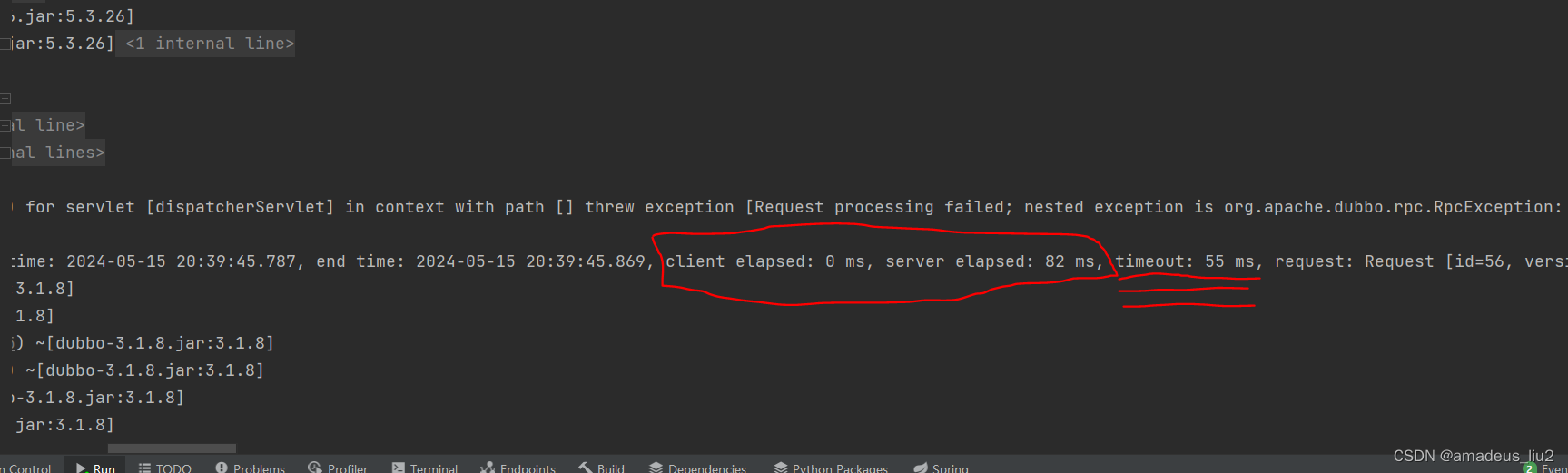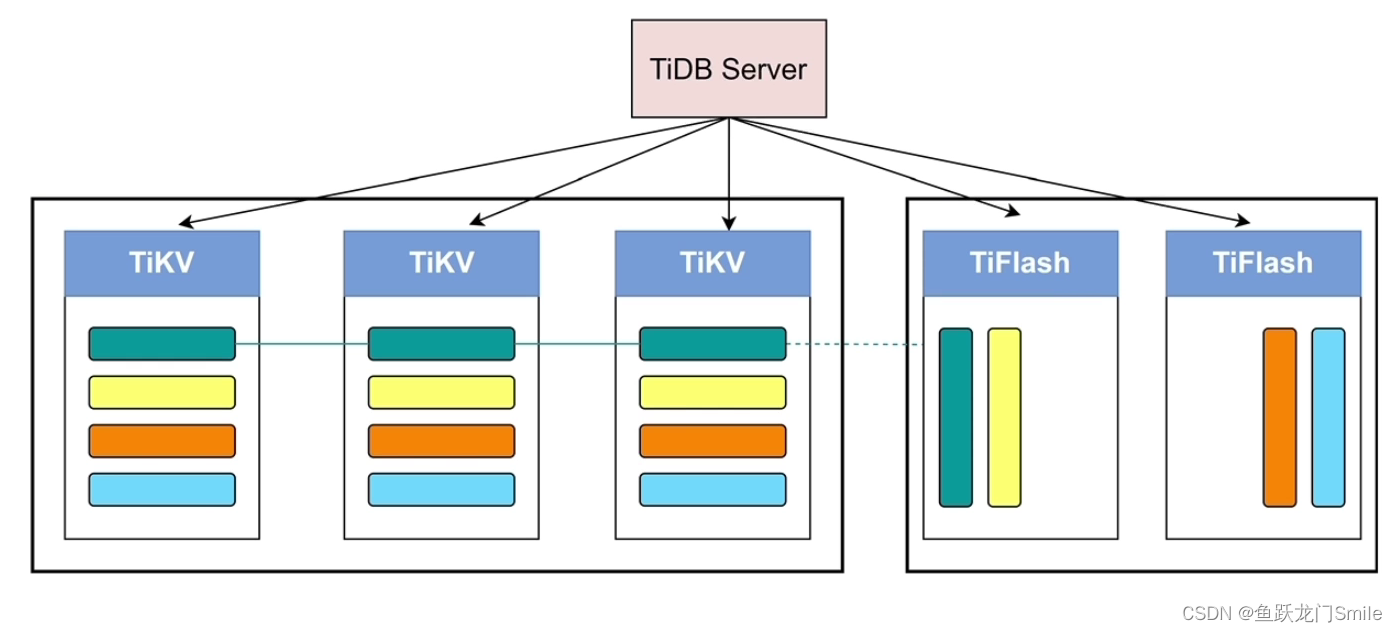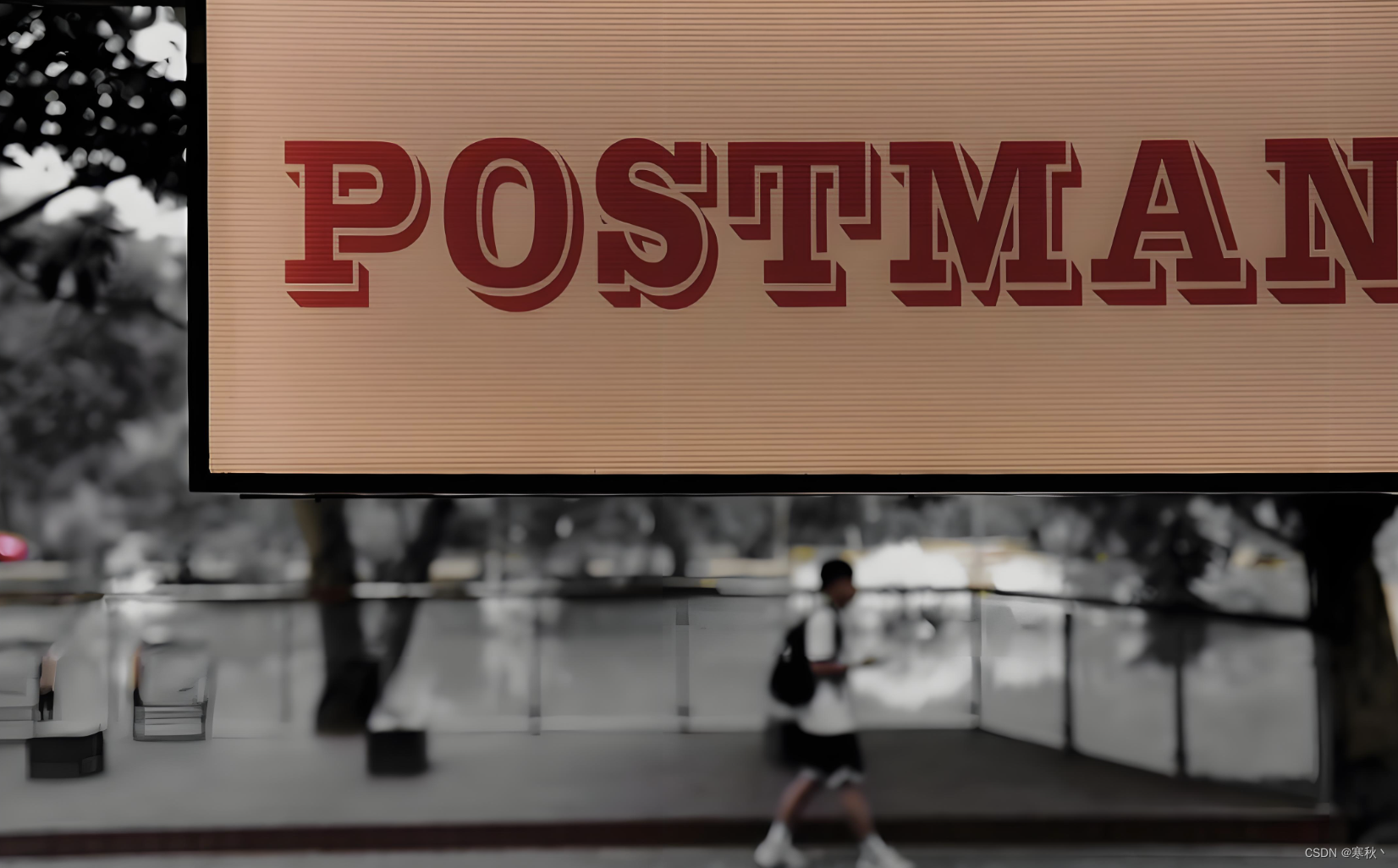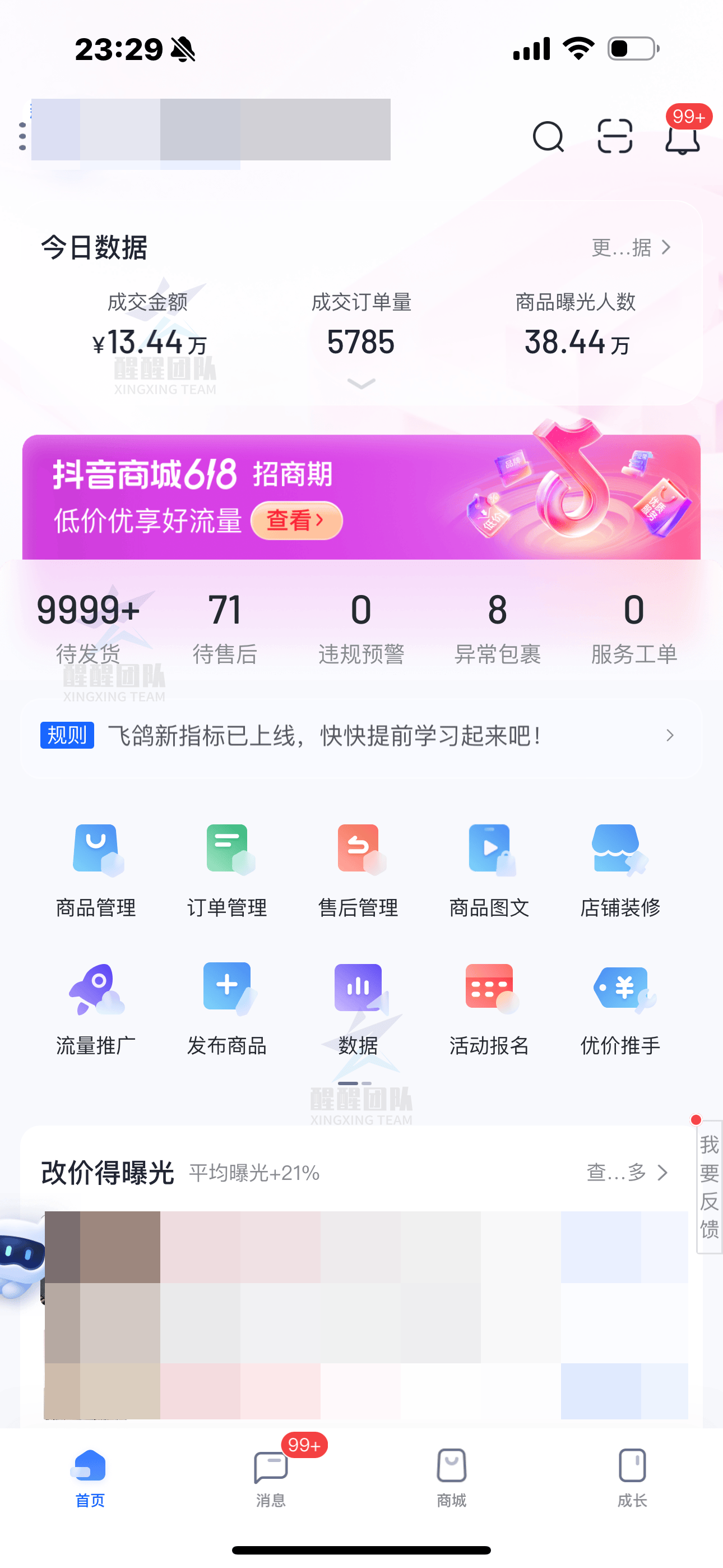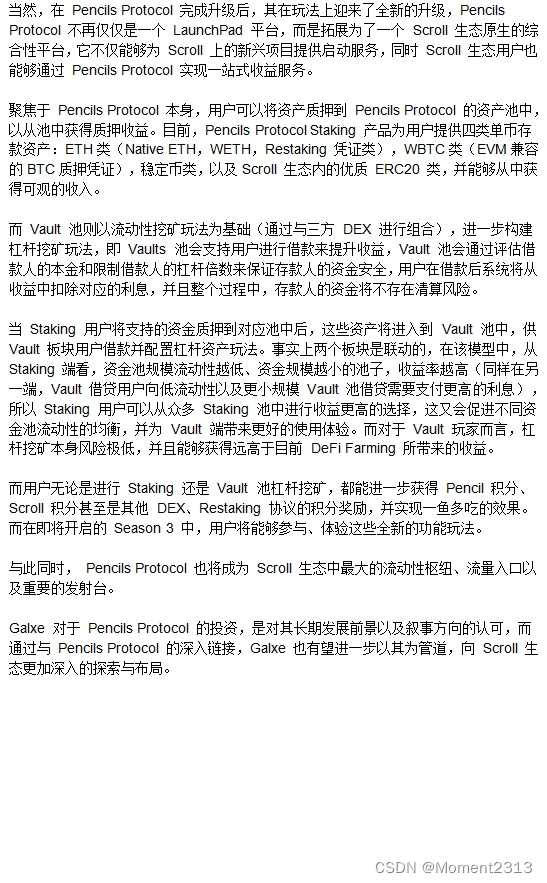1.基本说明
EasyX 是针对 C++ 的图形库,可以帮助 C/C++ 初学者快速上手图形和游戏编程。
比如,可以基于 EasyX 图形库很快的用几何图形画一个房子,或者一辆移动的小车,可以编写俄罗斯方块、贪吃蛇、黑白棋等小游戏,可以练习图形学的各种算法,等等。
许多人学编程都是从 C 语言入门的,而现状是:
- 有些学校以 Turbo C 为环境学习 C 语言,只是 Turbo C 实在太老了,复制粘贴都很不方便。
- 有些学校直接拿 VC 来讲 C 语言,因为 VC 的编辑和调试环境都很优秀,并且 VC 有适合教学的免费版本。可惜在 VC 里面只能做一些文字性的练习题,想画条直线或一个圆都很难,例如需要注册窗口类、建消息循环等等,初学者会受严重打击的。初学编程想要绘图就得用 TC,很是无奈。
- 还有计算机图形学,这门课程的重点是绘图算法,而不是 Windows 编程。所以,许多老师不得不用 TC 教学,因为 Windows 绘图太复杂了,会偏离教学的重点。新的图形学的书有不少是用的 OpenGL,可是门槛依然很高。
于是就有了这个 EasyX 库。如果您刚开始学 C 语言,或者您是一位教 C 语言的老师,再或者您在教计算机图形学,那么这个库一定会让您兴奋的。
2.系统支持
操作系统:Windows XP(sp3) 及以上操作系统。
编译环境:Visual C++ 6.0,Visual Studio 2008 至 Visual Studio 2022 (x86 & x64)。
3.安装——EasyX Graphics Library for C++
请下载最新版 EasyX 安装程序,直接运行,并跟随提示安装即可。
安装程序会自动检测您已经安装的 VC 版本,并根据您的选择将对应的 .h 和 .lib 文件安装至 VC 的 include 和 lib 文件夹内。安装程序不会修改注册表或者您本机的其它任何文件。
4.如何学习easyx
其实学习easyx的最好的方法就是看它的文档——EasyX 文档 - 基本说明
5.第一个程序
首先我们要知道easyx是使用C++语言的,所以我们创建的源文件应该是.cpp后缀的
同样我们使用的不是<stdio.h>的头文件了,我们使用的是<easyx.h>的文件,就像下面这样子

6.easyx快速入门之路(有点漫长,请耐心走完哦)
6.1.initgraph函数
这个函数用于初始化绘图窗口。
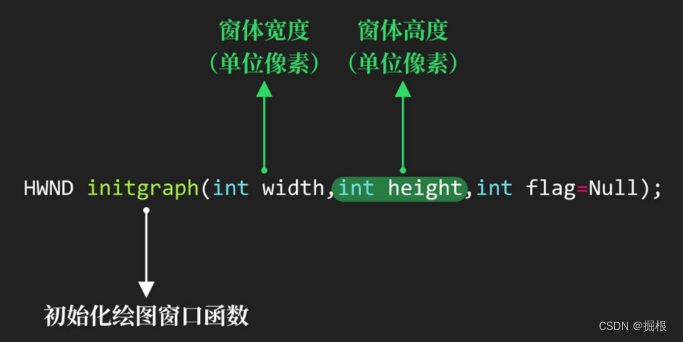
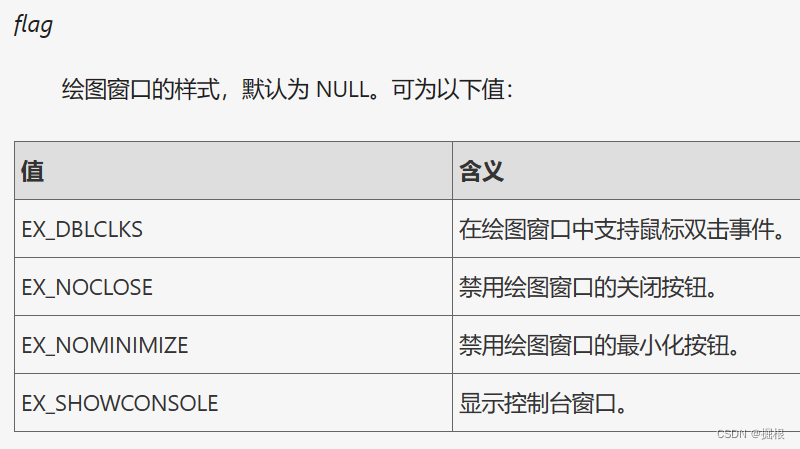
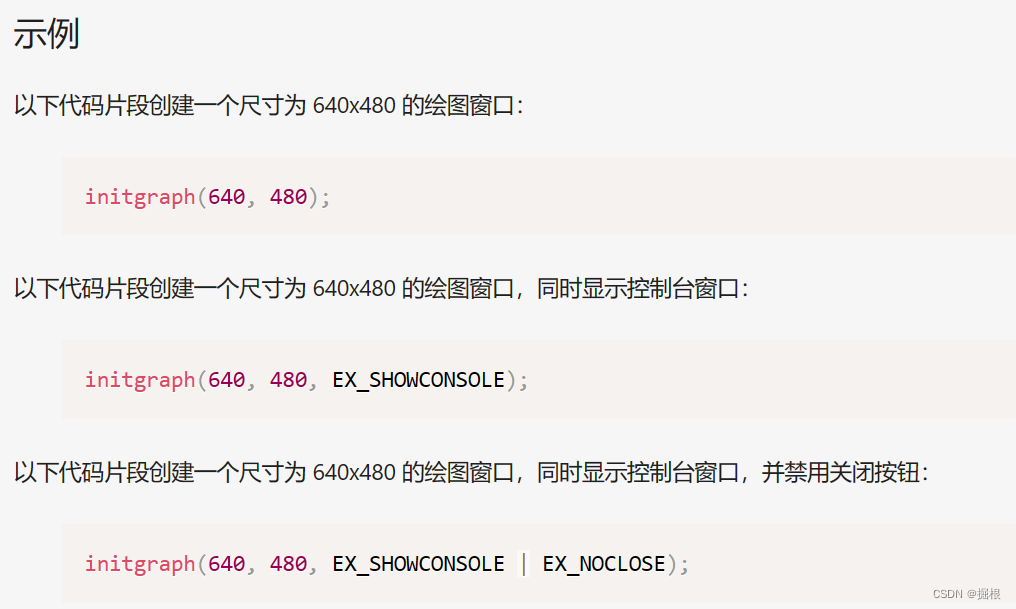
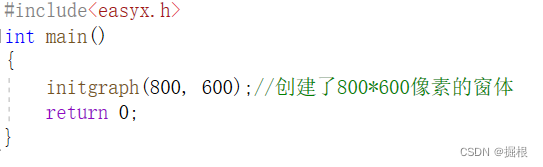
6.2.closegraph函数
创建了窗体,我们肯定要关闭窗体
这个函数用于关闭绘图窗口。
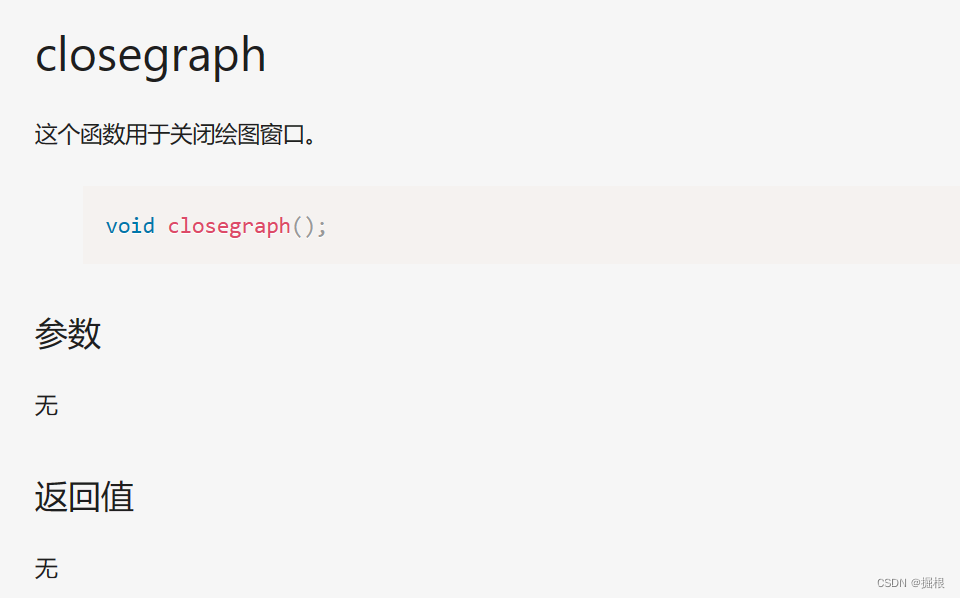
我们直接上例子
#include<easyx.h>
int main()
{
initgraph(800, 600);//创建了800*600像素的窗体
closegraph();
return 0;
}运行一下,我们发现窗体一闪而过,这是因为创建绘图窗体之后又立马关闭了,那怎么办呢?
我们可以使用getchar()暂时阻塞程序,等待用户按键后再关闭
getchar在<stdio.h>里面
#include<easyx.h>
#include<stdio.h>
int main()
{
initgraph(800, 600);//创建了800*600像素的窗体
getchar();
closegraph();
return 0;
} 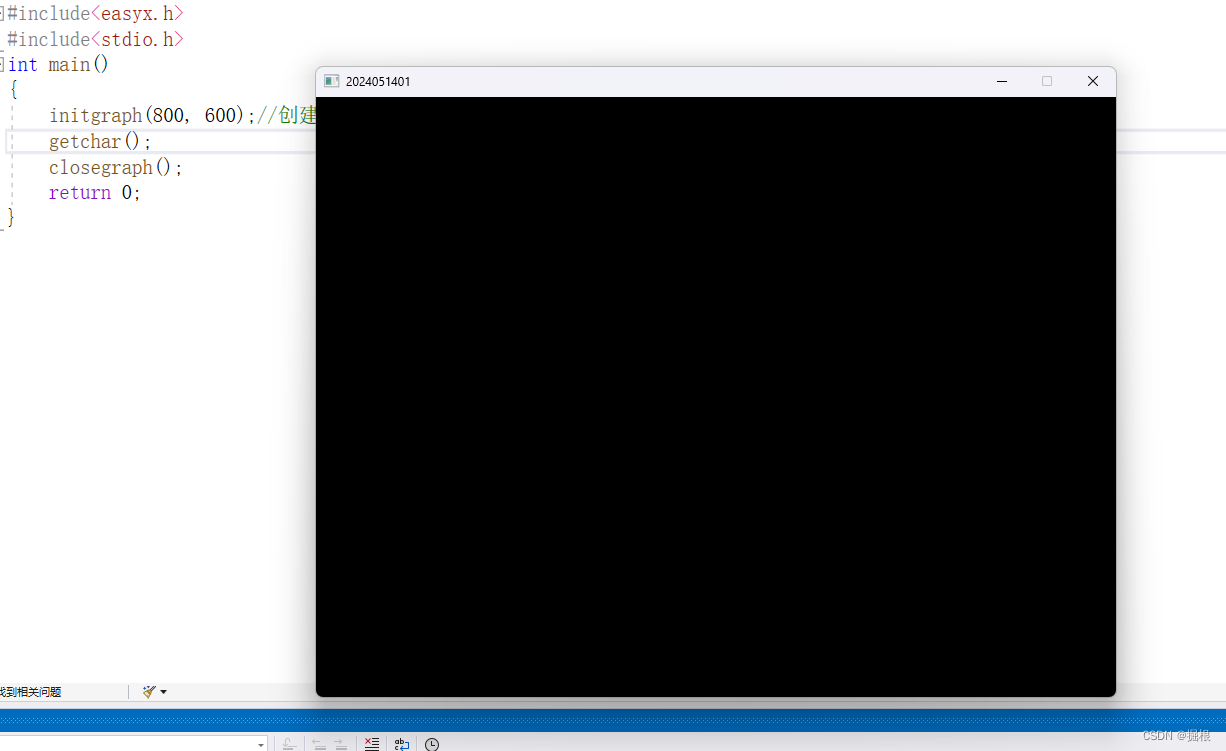
我们可以看到一个黑色的绘图窗体,按回车键就关闭了窗体
6.3circle函数
该函数使用当前画线样式绘制无填充的圆。
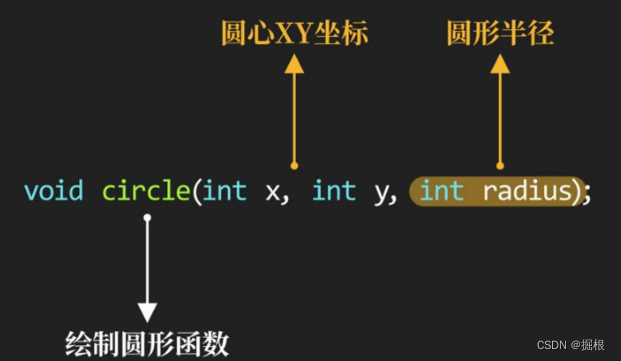
我们看个例子
#include<easyx.h>
#include<stdio.h>
int main()
{
initgraph(800, 600);//创建了800*600像素的窗体
circle(0, 0, 300);
getchar();
closegraph();
return 0;
}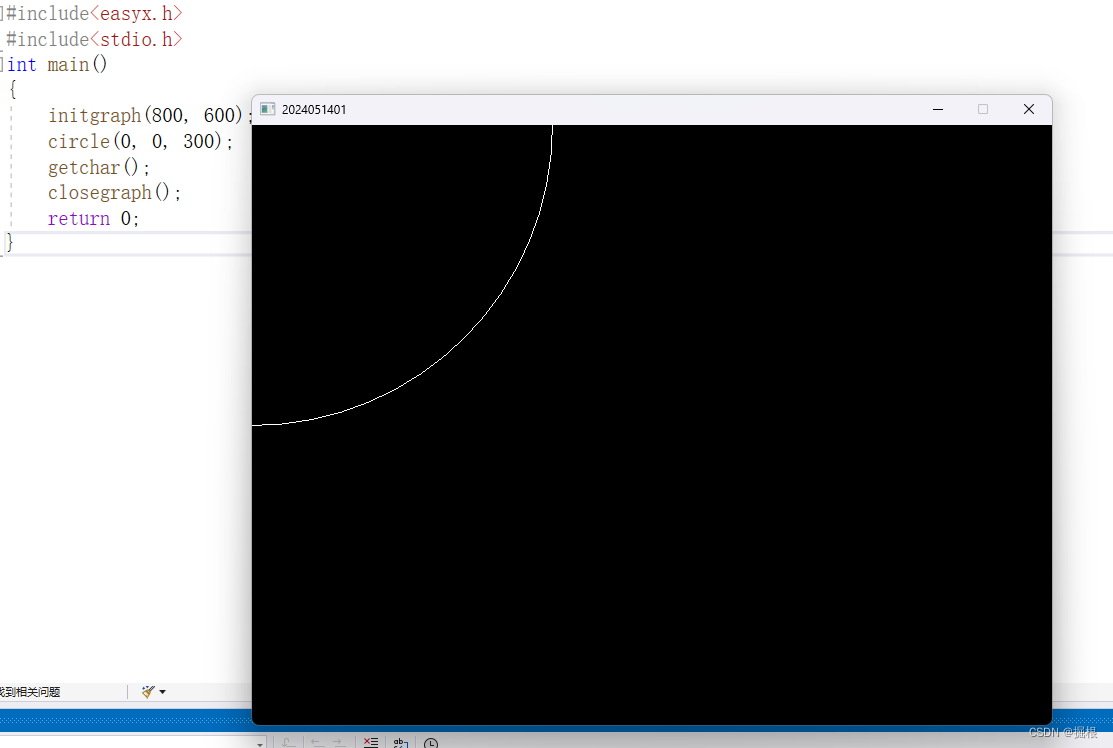
我丢,这个圆心怎么在窗体的最左上方?这是因为easyx的坐标系统的原因
6.4easyx的坐标系统
我们先看看官网怎么说
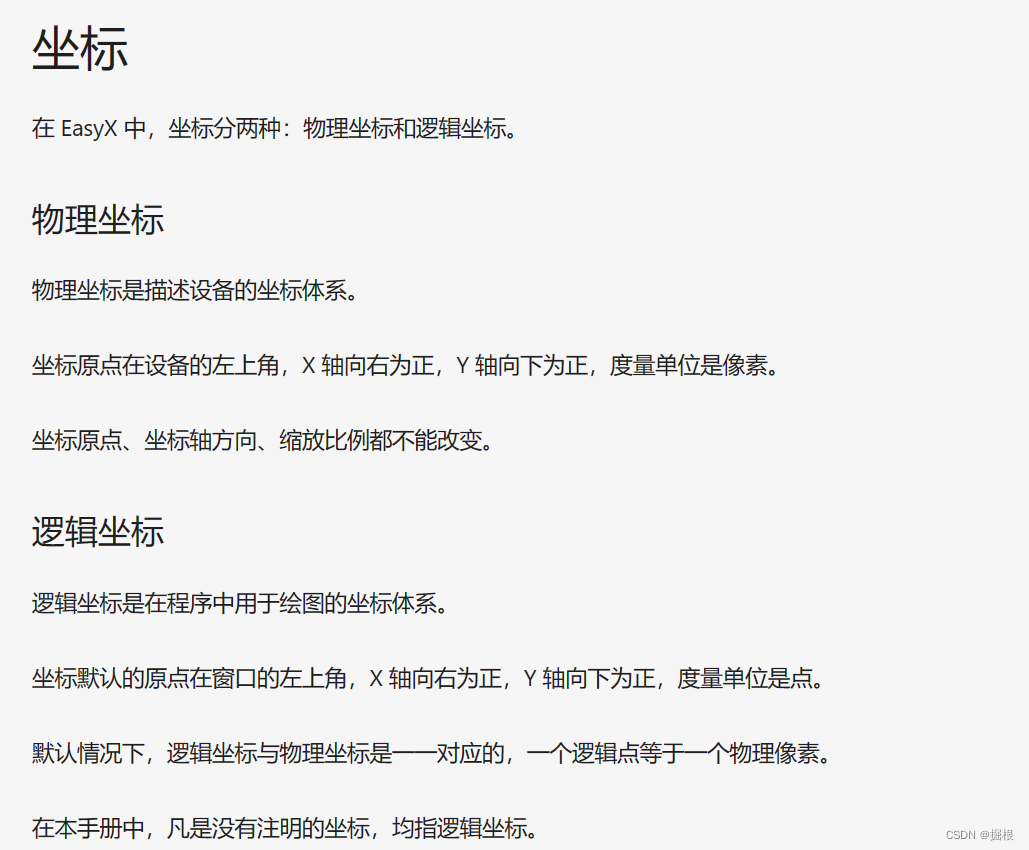 再看看图
再看看图
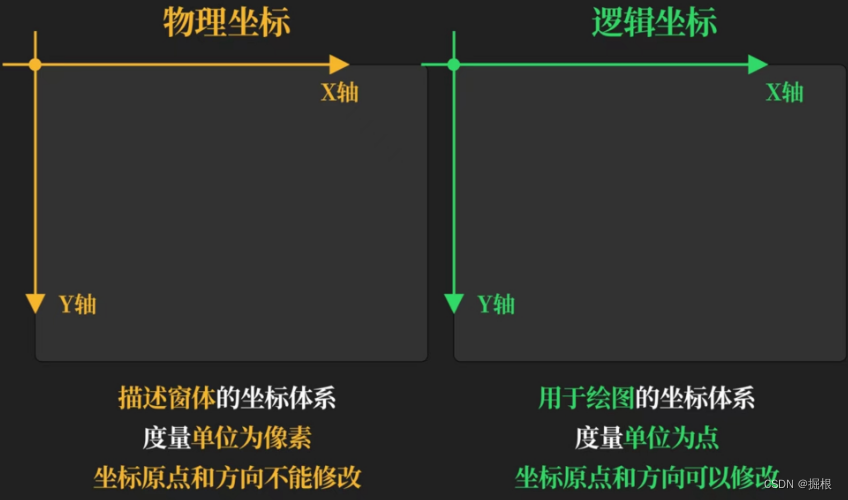 我们之前画的圆形的圆心是(0,0),是逻辑坐标的默认值,所以圆心自然在左上方了
我们之前画的圆形的圆心是(0,0),是逻辑坐标的默认值,所以圆心自然在左上方了
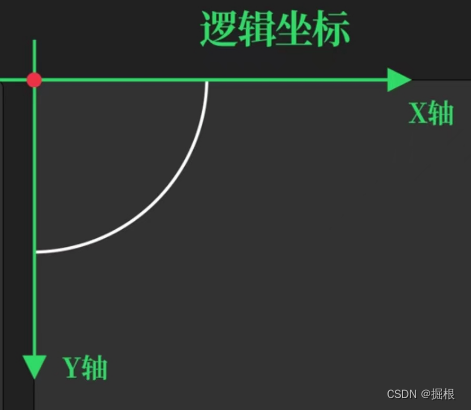
逻辑坐标的原点是可以移动的,我们可以修改逻辑坐标的原点移动到窗体的中间
6.5setorigin函数
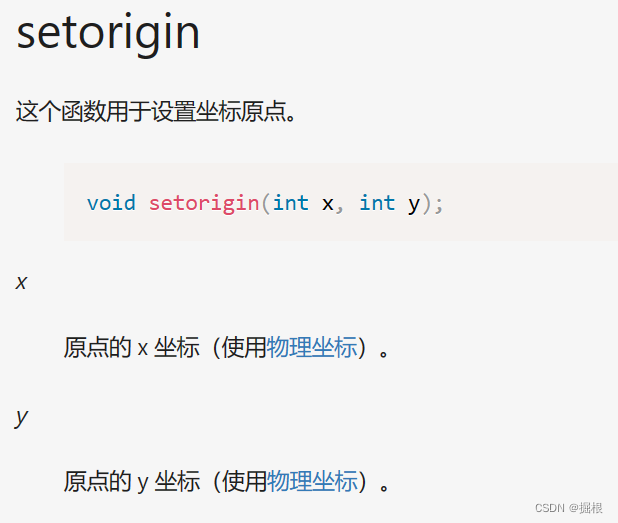
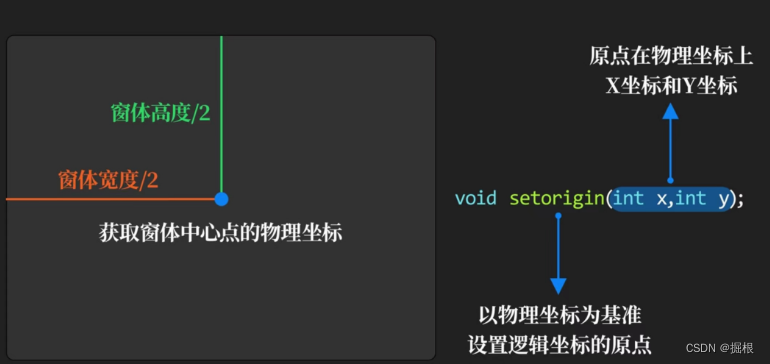
我们举个例子
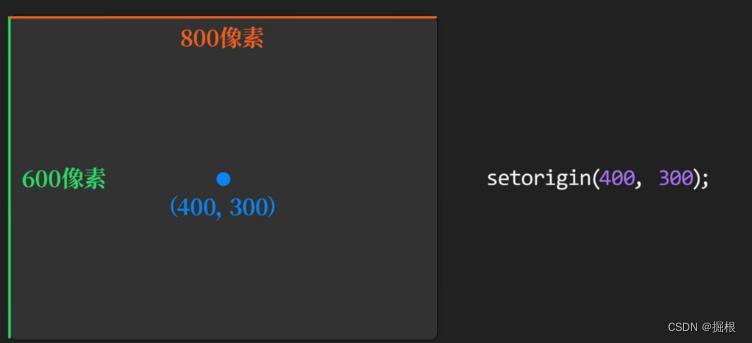
学会了这个,我们再去修改那个绘制圆的函数
#include<easyx.h>
#include<stdio.h>
int main()
{
initgraph(800, 600);//创建了800*600像素的窗体
setorigin(400, 300);//设置逻辑坐标的原点
circle(0, 0, 300);
getchar();
closegraph();
return 0;
}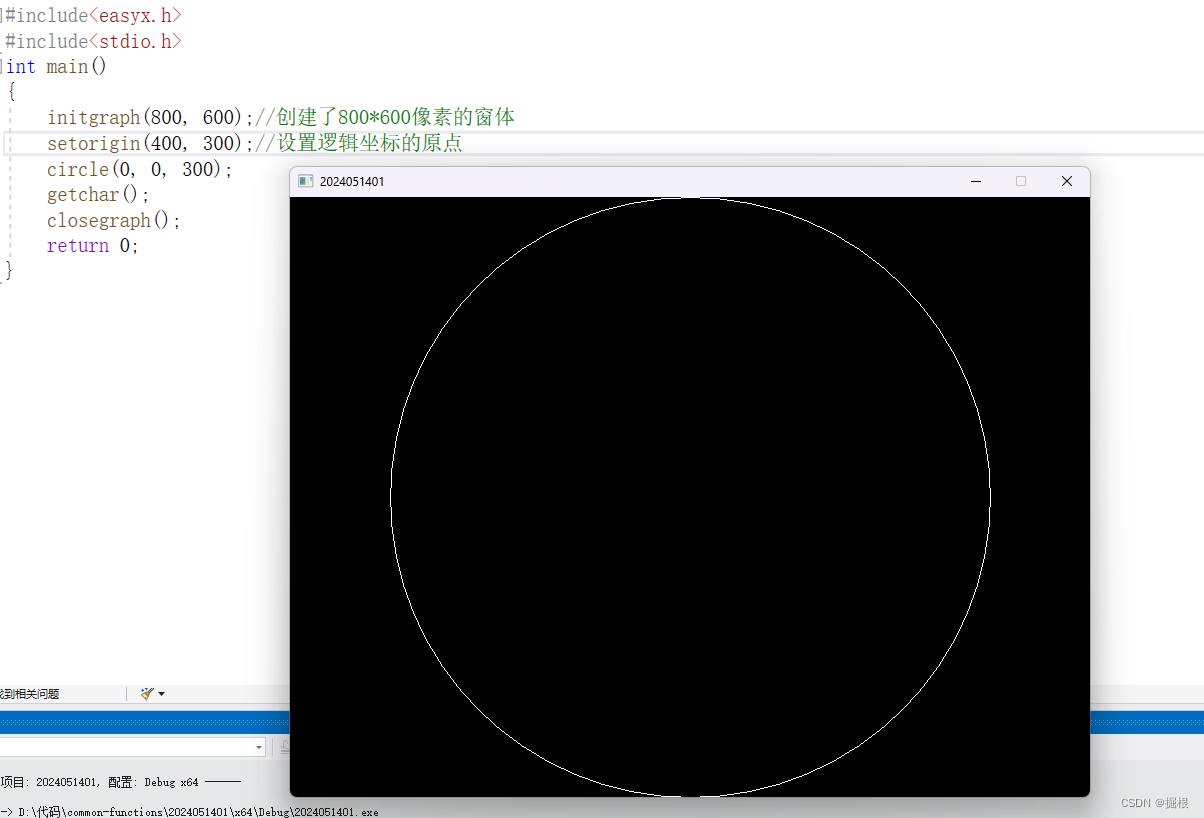 我们看到啊,终于圆心位于正中央了!!
我们看到啊,终于圆心位于正中央了!!
6.7setaspectratio函数
我们虽然把逻辑坐标的圆心改到了最中间的位置,但是y轴的方向和我们熟悉的轴线完全不一样。因此我们有必要去修改一下y轴的方向
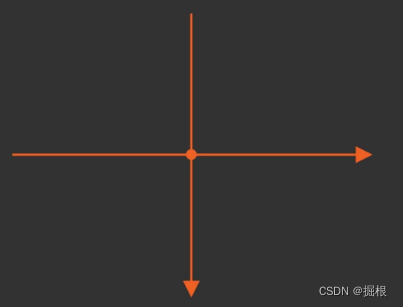
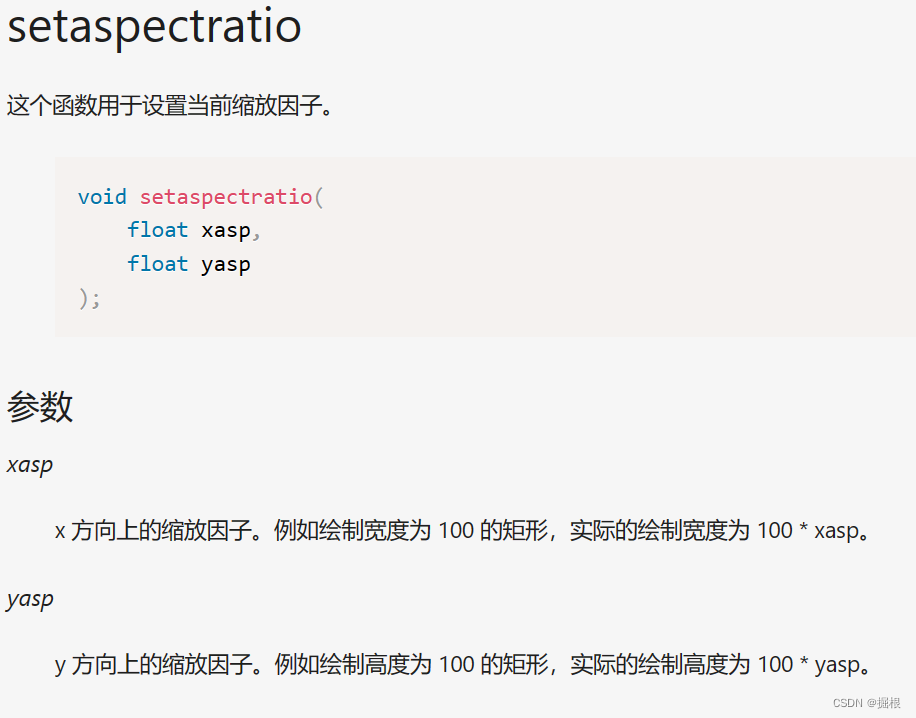
 我们再完善一下上面那个代码
我们再完善一下上面那个代码
#include<easyx.h>
#include<stdio.h>
int main()
{
initgraph(800, 600);//创建了800*600像素的窗体
setorigin(400, 300);//设置逻辑坐标的原点
setaspectratio(1, -1);//翻转y轴的方向
circle(0, 0, 300);
getchar();
closegraph();
return 0;
}6.8putpixel函数
这个函数用于画点。
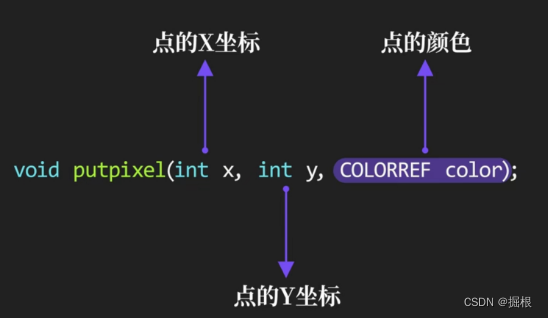
我们先了解下面这些颜色,更多的颜色表示我们不急
#include<easyx.h>
#include<stdio.h>
int main()
{
initgraph(800, 600);//创建了800*600像素的窗体
setorigin(400, 300);//设置逻辑坐标的原点
setaspectratio(1, -1);//翻转y轴的方向
putpixel(0, 0, RED);
putpixel(200, 200, YELLOW);
putpixel(200, -200, CYAN);
putpixel(-200, -200, GREEN);
putpixel(-200, 200, WHITE);
getchar();
closegraph();
return 0;
}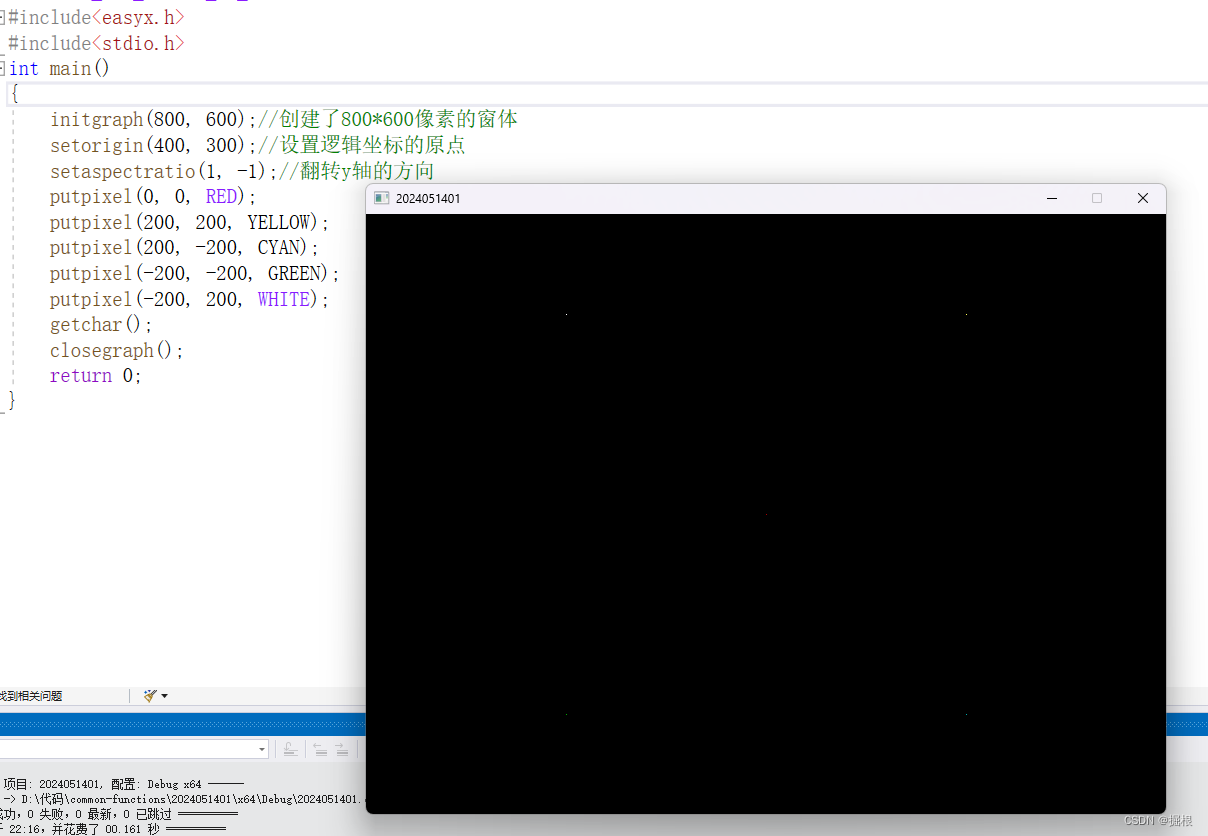
WHAT?点呢?不要慌张,因为一个点是一个像素大小,我们很难看见它们
我们让效果更明显一点,我们随机生成100个点,x,y的坐标取值范围如下
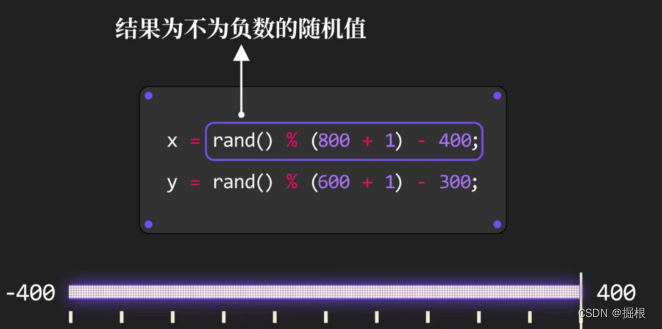
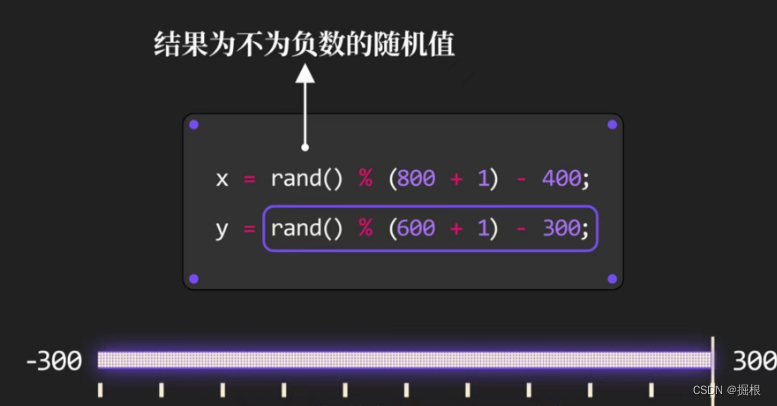 我们让效果更明显一点,我们随机生成100个点
我们让效果更明显一点,我们随机生成100个点
#include<easyx.h>
#include<stdio.h>
int main()
{
initgraph(800, 600);//创建了800*600像素的窗体
setorigin(400, 300);//设置逻辑坐标的原点
setaspectratio(1, -1);//翻转y轴的方向
int x, y;
for (int i = 0; i < 1000; ++i)
{
x = rand() % (800 + 1) - 400;
y = rand() % (600 + 1) - 300;
putpixel(x, y, WHITE);
}
getchar();
closegraph();
return 0;
}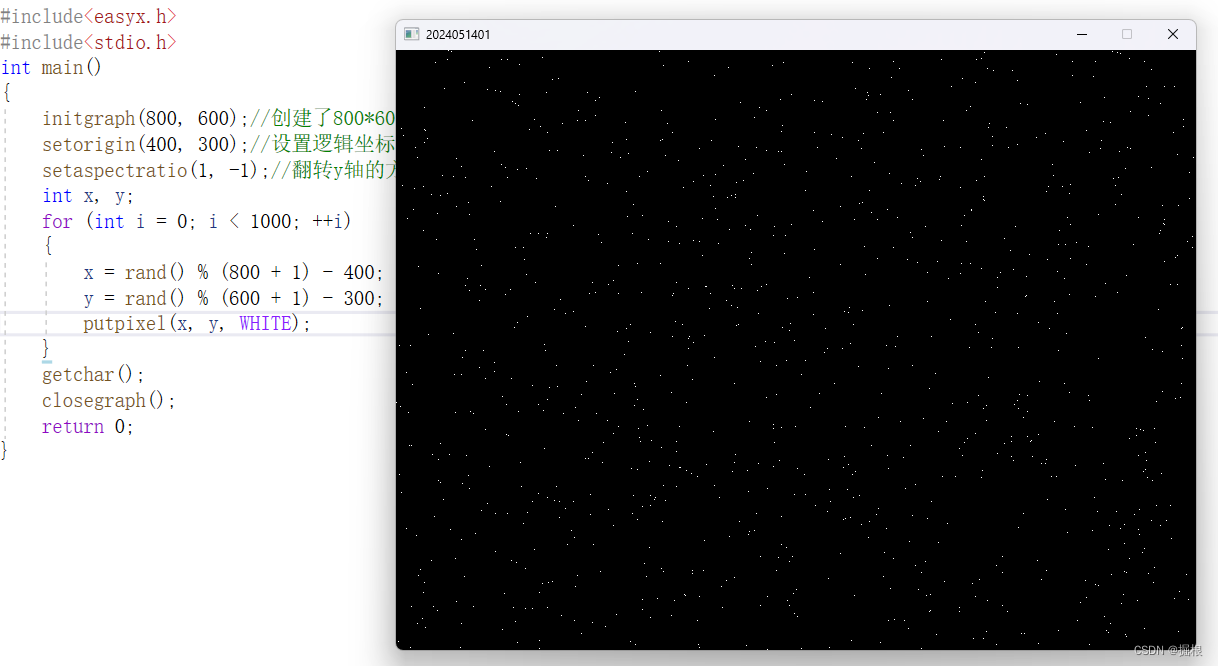
这个效果就非常明显了哈!
6.9line函数
这个函数用于画直线。
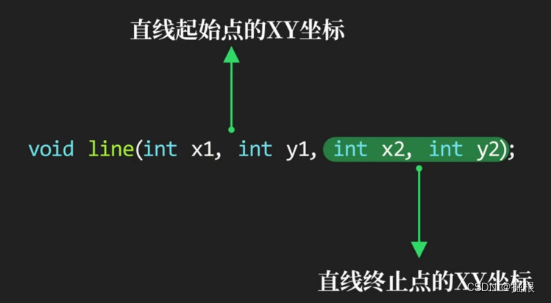
举个例子
#include<easyx.h>
#include<stdio.h>
int main()
{
initgraph(800, 600);//创建了800*600像素的窗体
setorigin(400, 300);//设置逻辑坐标的原点
setaspectratio(1, -1);//翻转y轴的方向
line(-200, 200, 200, -200);
line(-200, -200, 200, 200);
getchar();
closegraph();
return 0;
}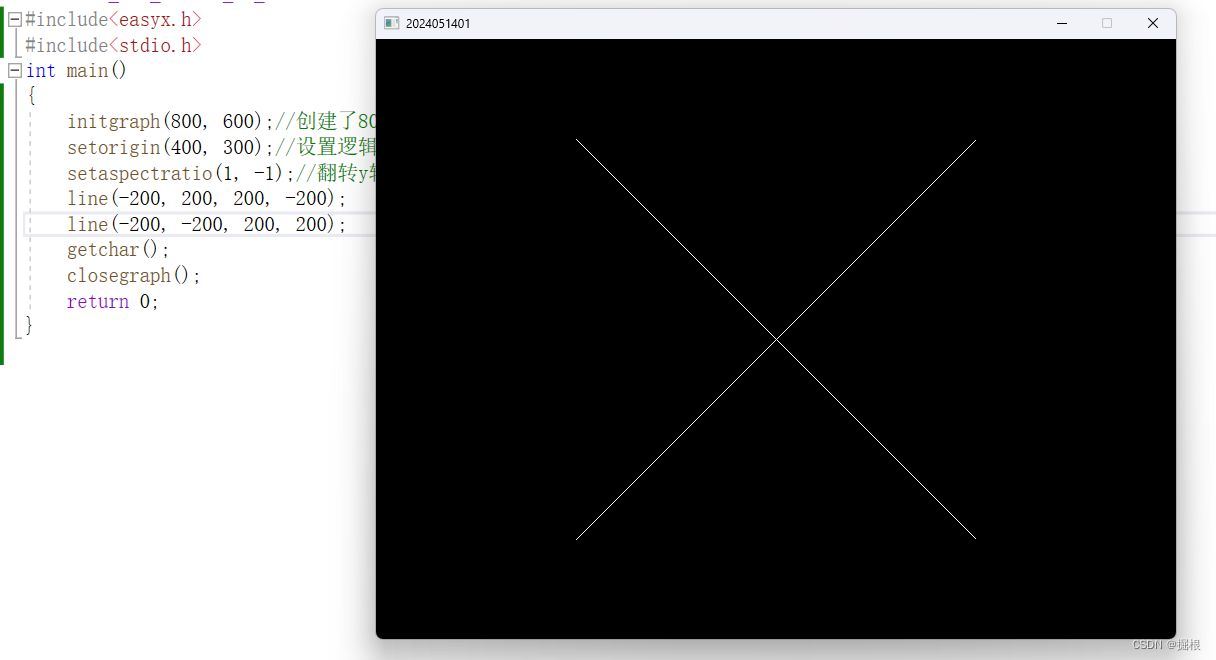
6.10画多个圆
我们学会了用circle来画圆形,那我们加大一点难度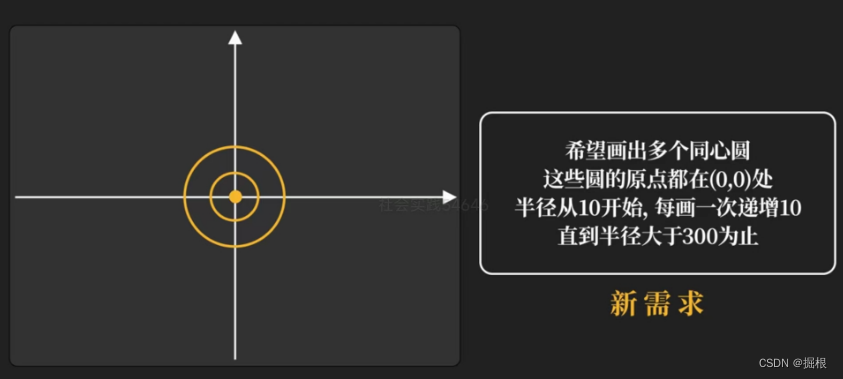
代码:
#include<easyx.h>
#include<stdio.h>
int main()
{
initgraph(800, 600);//创建了800*600像素的窗体
setorigin(400, 300);//设置逻辑坐标的原点
setaspectratio(1, -1);//翻转y轴的方向
for (int r = 10; r <= 300; r += 10)
{
circle(0, 0, r);
}
getchar();
closegraph();
return 0;
}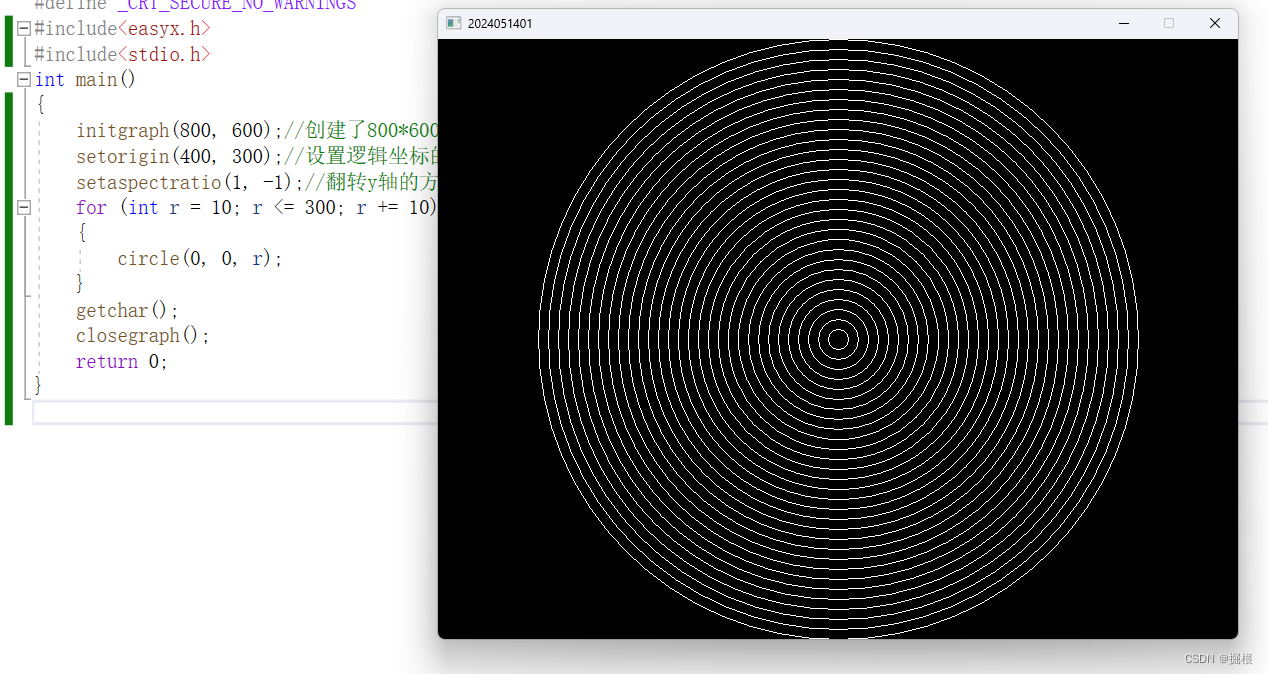 6.11rectangle函数
6.11rectangle函数
这个函数用于画无填充的矩形。
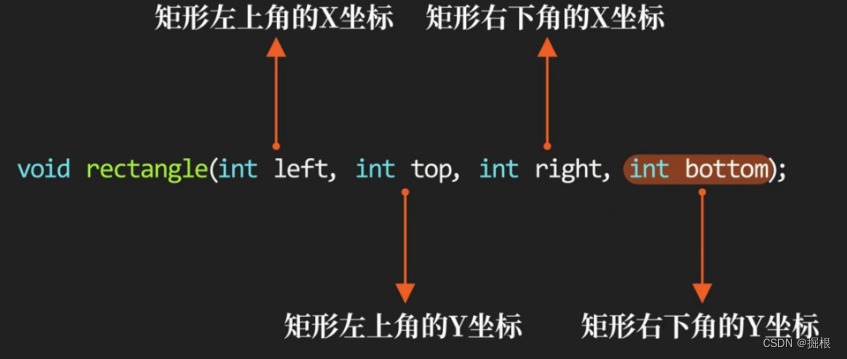
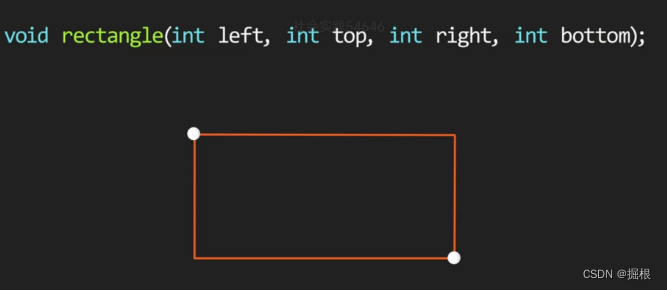
示例
#include<easyx.h>
#include<stdio.h>
int main()
{
initgraph(800, 600);//创建了800*600像素的窗体
setorigin(400, 300);//设置逻辑坐标的原点
setaspectratio(1, -1);//翻转y轴的方向
rectangle(-200, 100, 200, -100);
getchar();
closegraph();
return 0;
}看效果
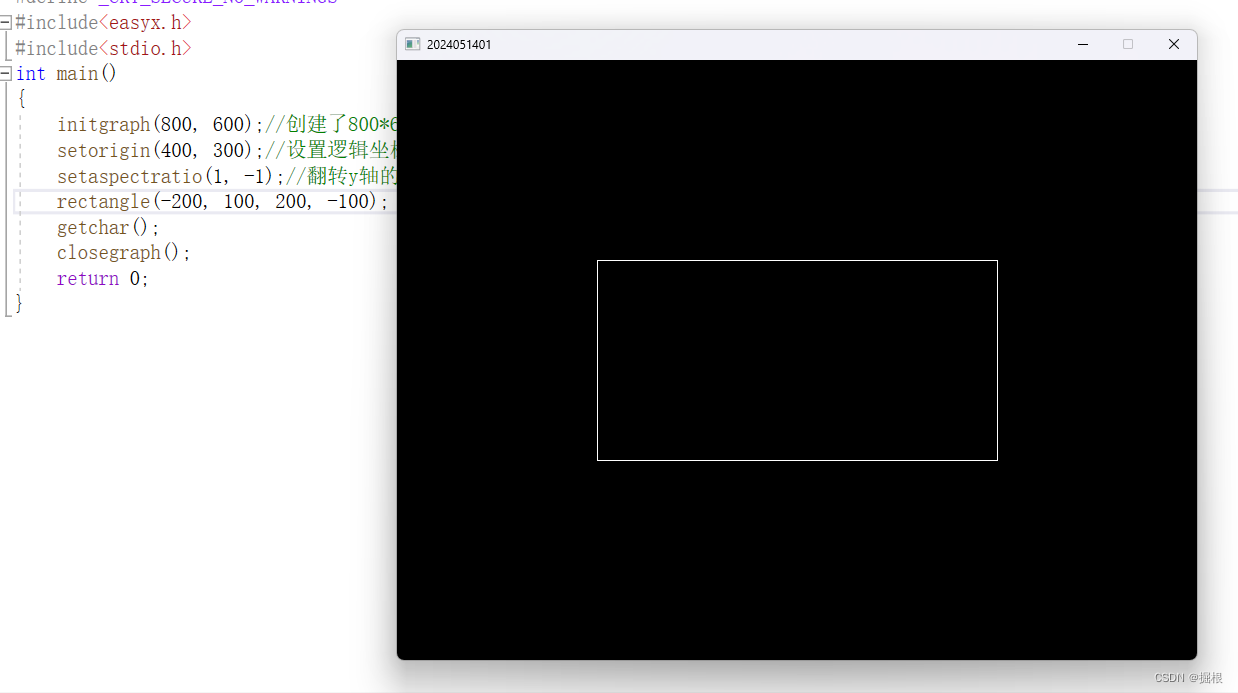 6.12ellipse函数
6.12ellipse函数
这个函数用于画无填充的椭圆。
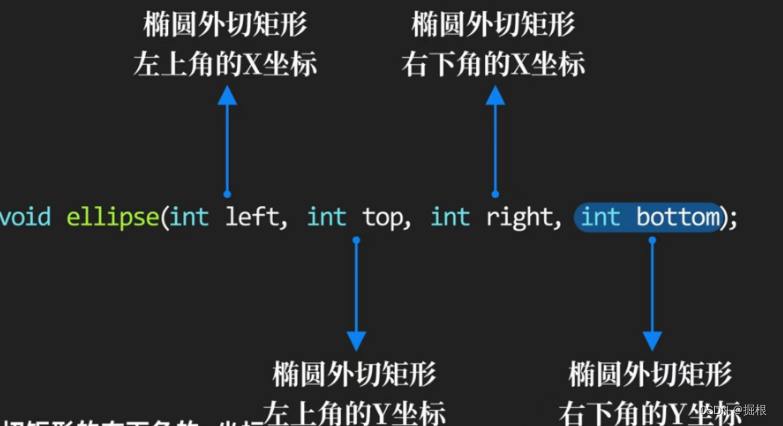

举例:
#include<easyx.h>
#include<stdio.h>
int main()
{
initgraph(800, 600);//创建了800*600像素的窗体
setorigin(400, 300);//设置逻辑坐标的原点
setaspectratio(1, -1);//翻转y轴的方向
ellipse(-200, 100, 200, -100);
getchar();
closegraph();
return 0;
}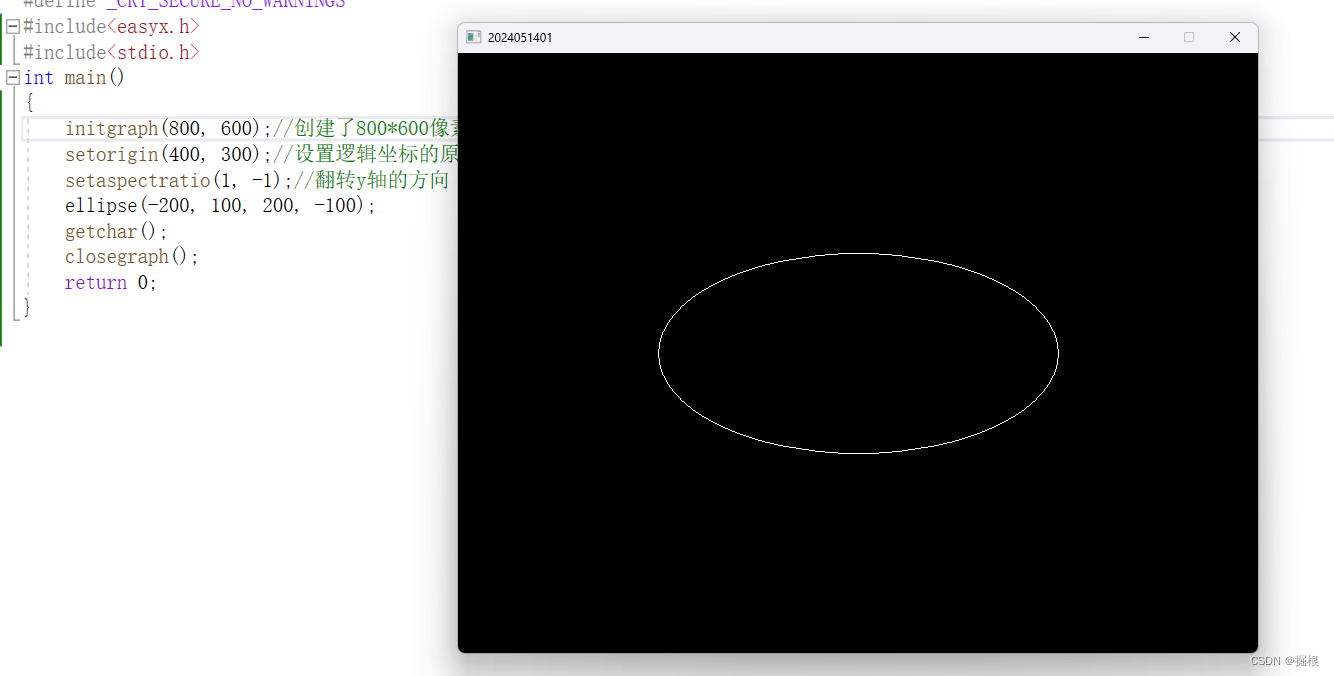
6.12roundrect函数
这个函数用于画无填充的圆角矩形。
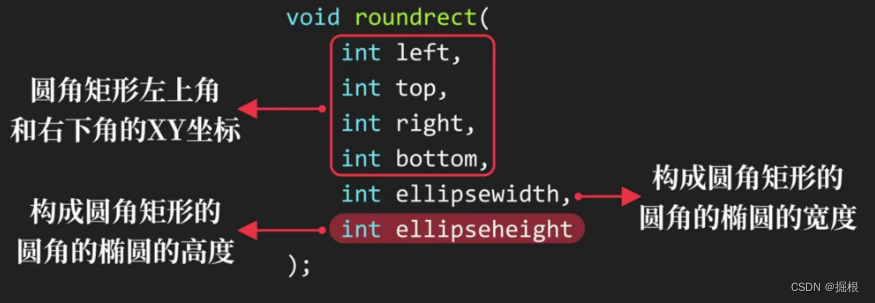
圆角矩形的样子如下


我们举例
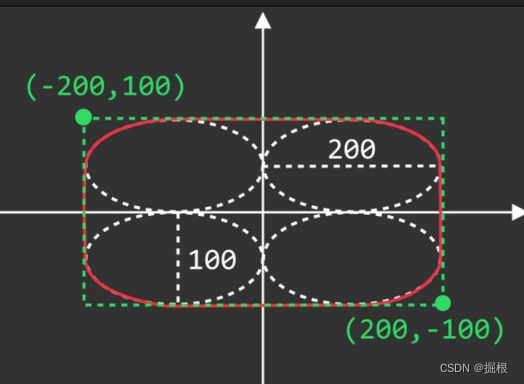
代码
#include<easyx.h>
#include<stdio.h>
int main()
{
initgraph(800, 600);//创建了800*600像素的窗体
setorigin(400, 300);//设置逻辑坐标的原点
setaspectratio(1, -1);//翻转y轴的方向
roundrect(-200, 100, 200, -100,200,100);
getchar();
closegraph();
return 0;
}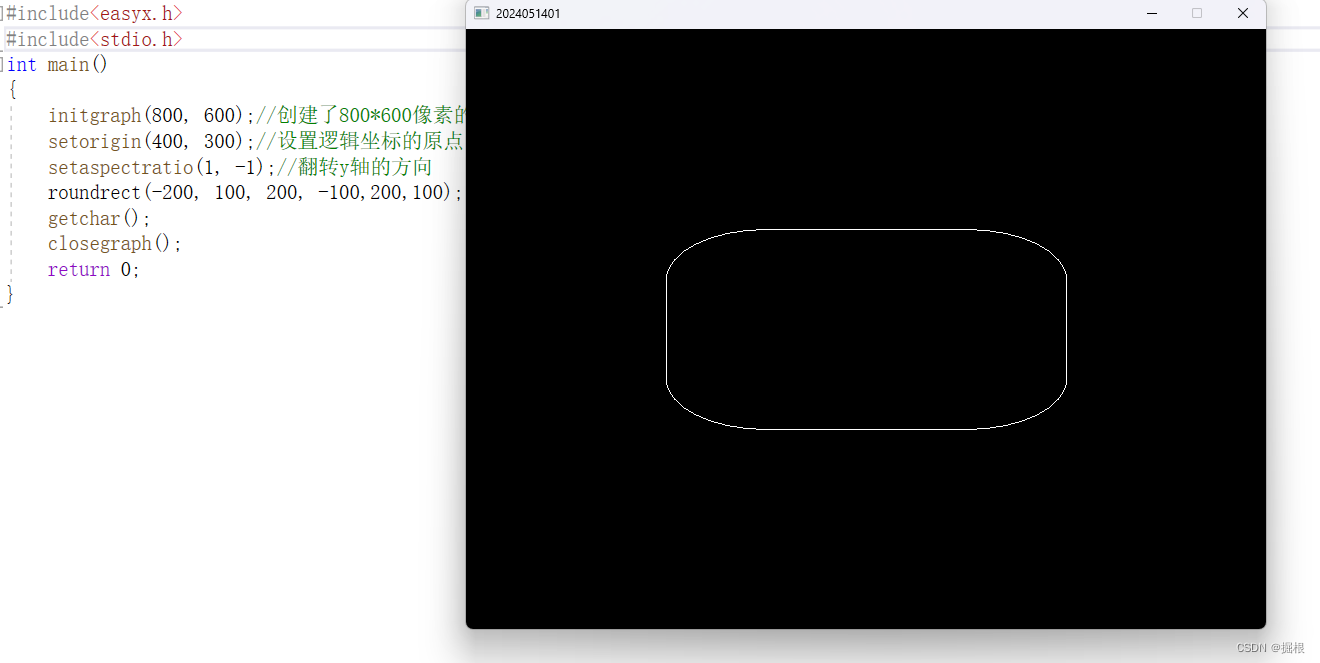
6.13pie函数
绘制扇形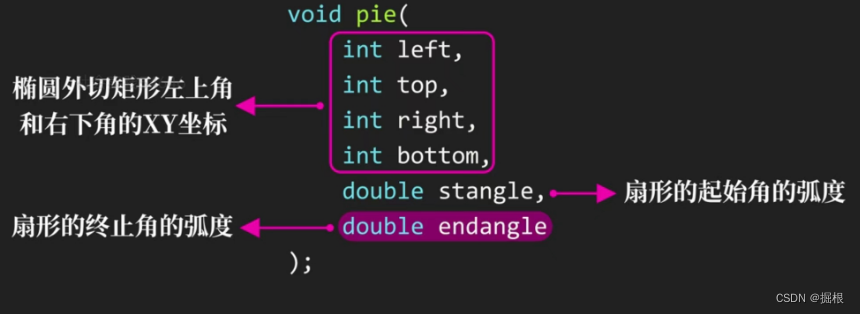
注意是顺时针旋转单位为弧度
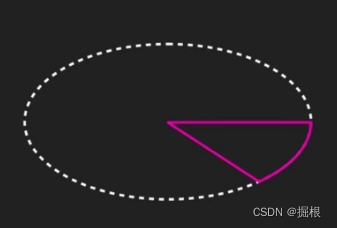
举例
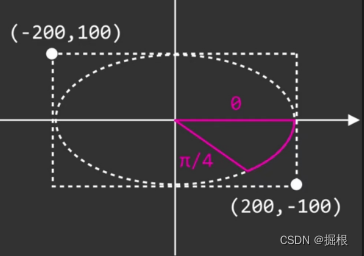
代码
#define PI 3.14
#include<easyx.h>
#include<stdio.h>
int main()
{
initgraph(800, 600);//创建了800*600像素的窗体
setorigin(400, 300);//设置逻辑坐标的原点
setaspectratio(1, -1);//翻转y轴的方向
pie(-200, 100, 200, -100,0,PI/4);
getchar();
closegraph();
return 0;
}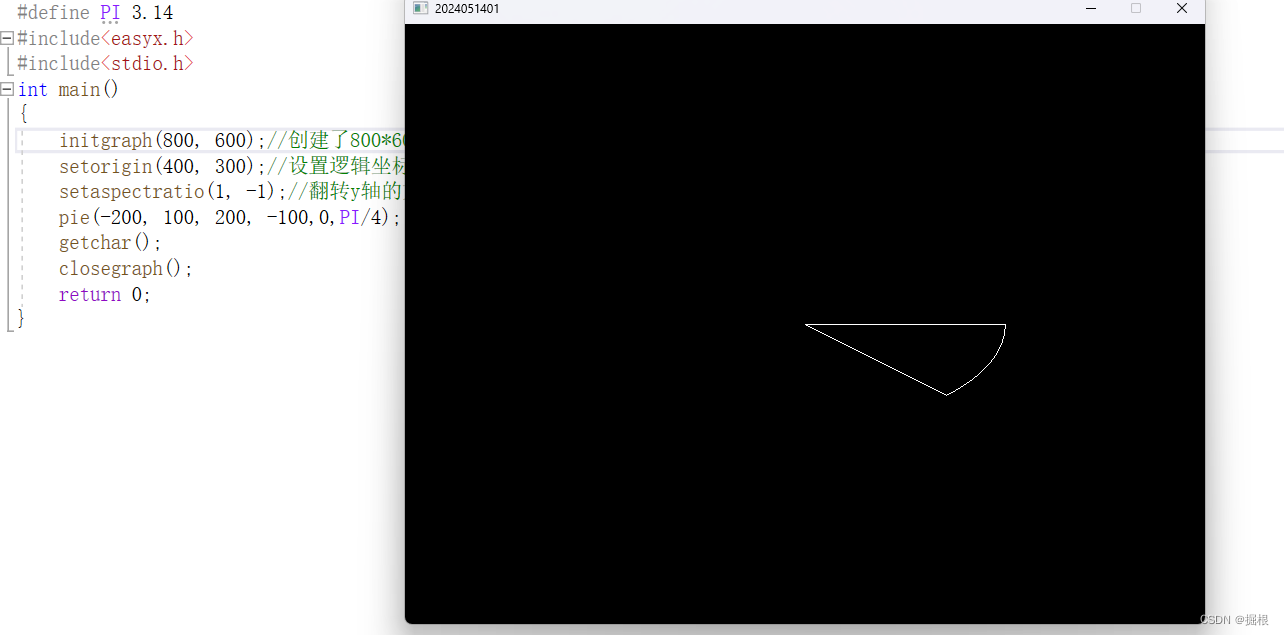
6.14arc函数
绘制圆弧
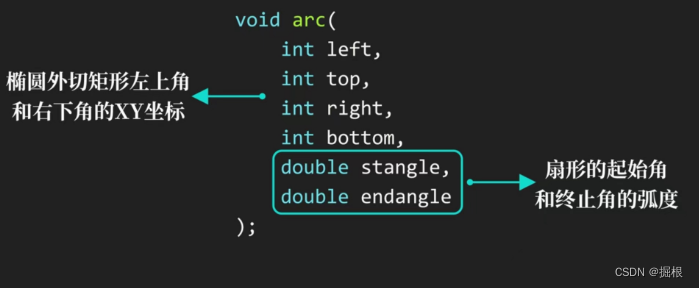
举例
#define PI 3.14
#include<easyx.h>
#include<stdio.h>
int main()
{
initgraph(800, 600);//创建了800*600像素的窗体
setorigin(400, 300);//设置逻辑坐标的原点
setaspectratio(1, -1);//翻转y轴的方向
arc(-200, 100, 200, -100,0,PI/4);
getchar();
closegraph();
return 0;
}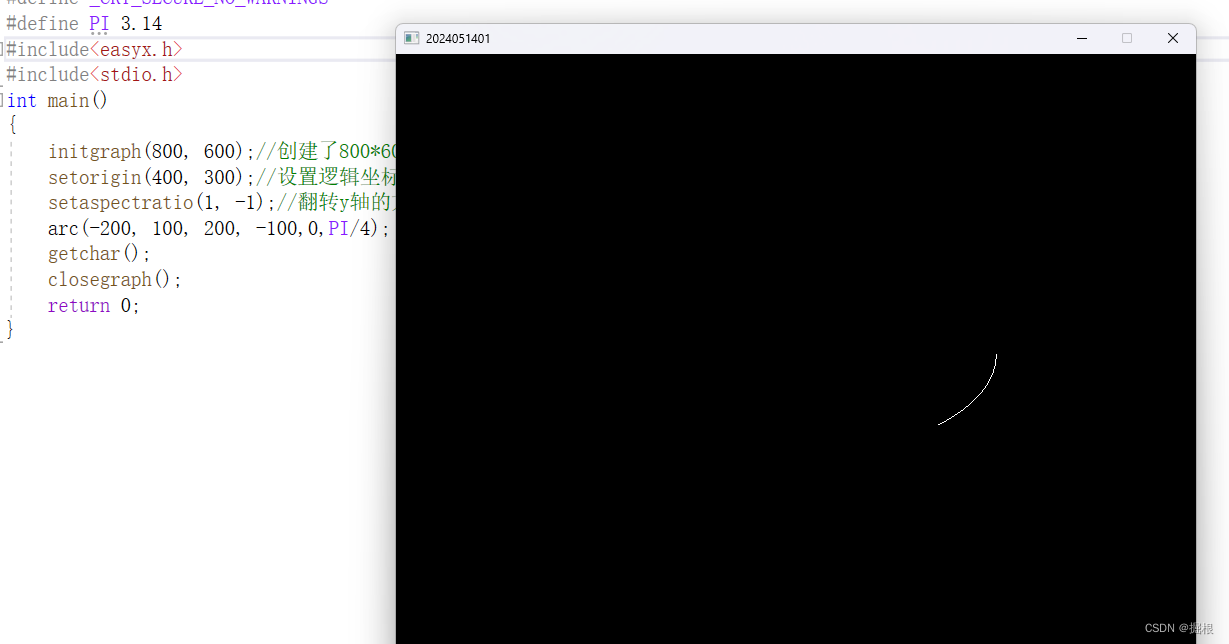
7.绘制多边形
基本的函数我们掌握了,我们就玩点进阶的吧!
7.1绘制三角形
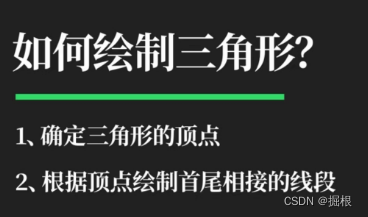
我们举个例子
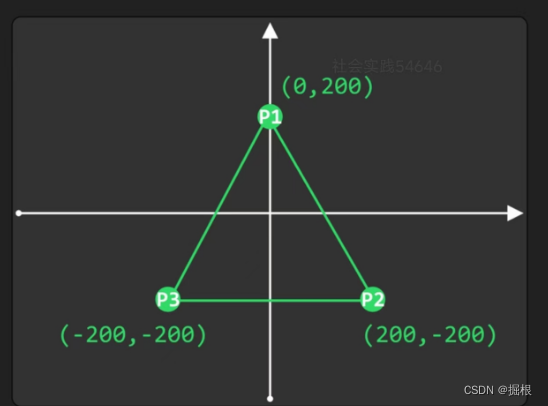
代码
#include<easyx.h>
#include<stdio.h>
int main()
{
initgraph(800, 600);//创建了800*600像素的窗体
setorigin(400, 300);//设置逻辑坐标的原点
setaspectratio(1, -1);//翻转y轴的方向
line(0, 200, 200, -200);
line(200, -200, -200, -200);
line(-200, -200, 0, 200);
getchar();
closegraph();
return 0;
}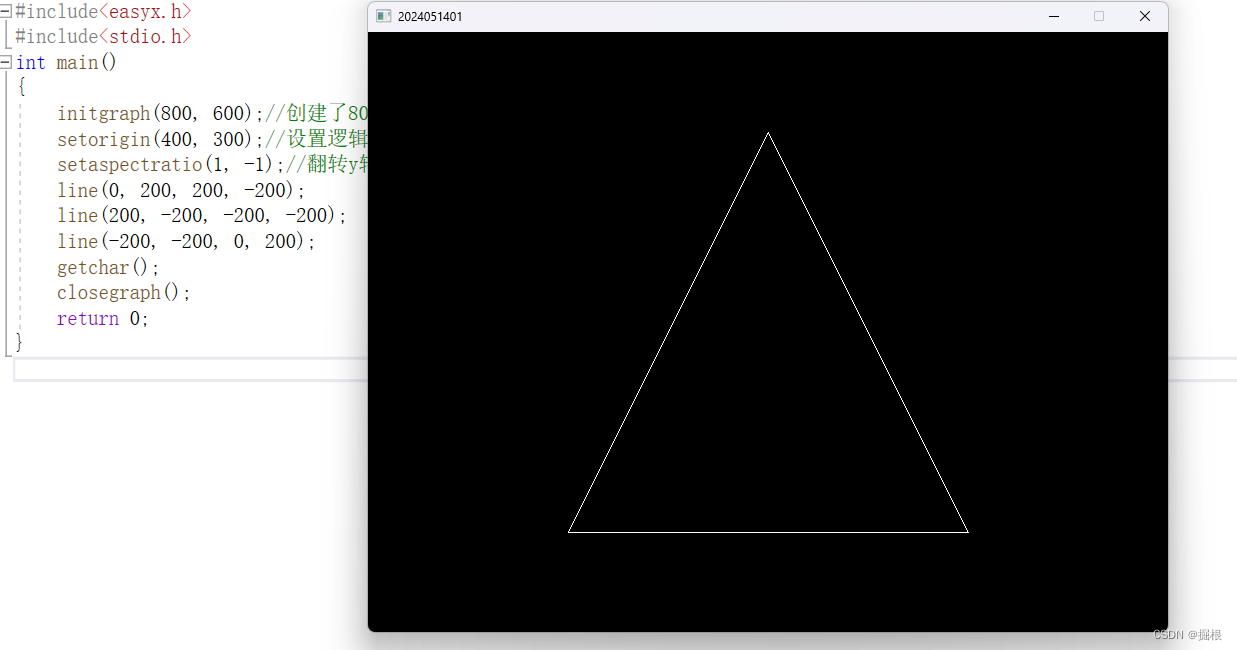
7.2polygon函数
如果我们绘制多边形都要像上面那样子,就会很复杂,不过好在easyx有一个函数来帮我们绘制多边形,那就是polygon函数
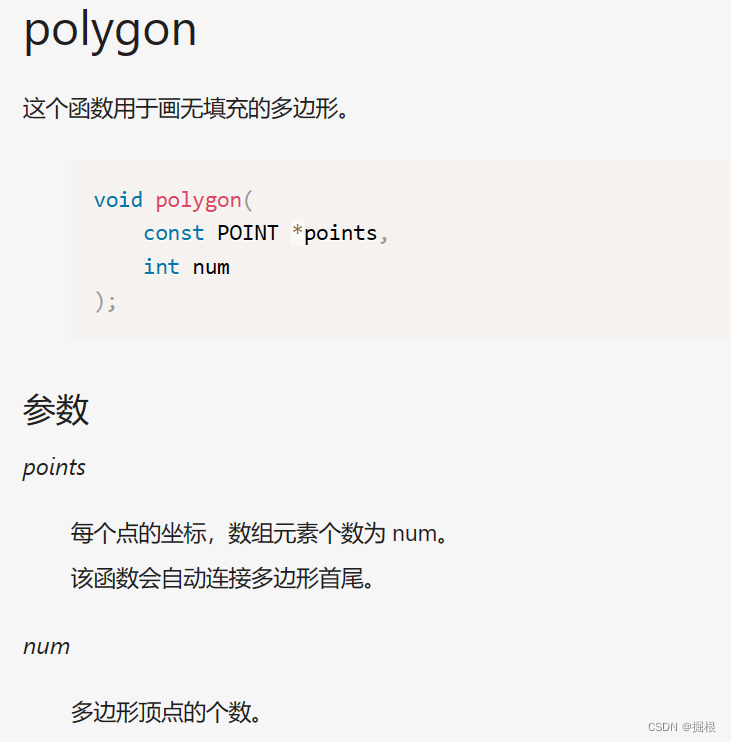
我们看看这个POINT是个什么东西
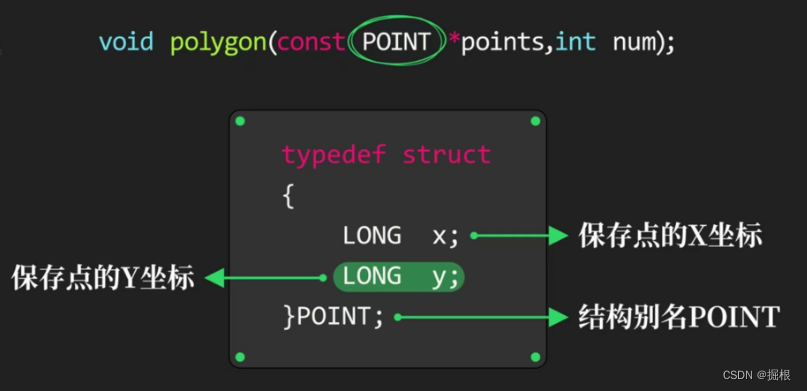
举例
#include<easyx.h>
#include<stdio.h>
int main()
{
initgraph(800, 600);//创建了800*600像素的窗体
setorigin(400, 300);//设置逻辑坐标的原点
setaspectratio(1, -1);//翻转y轴的方向
// 方法 1
POINT pts[] = { {50, 200}, {200, 200}, {200, 50} };
polygon(pts, 3);
// 方法 2
int pts2[] = { 0, 0, 100, 200, 200, 50 };
polygon((POINT*)pts2, 3);
getchar();
closegraph();
return 0;
} 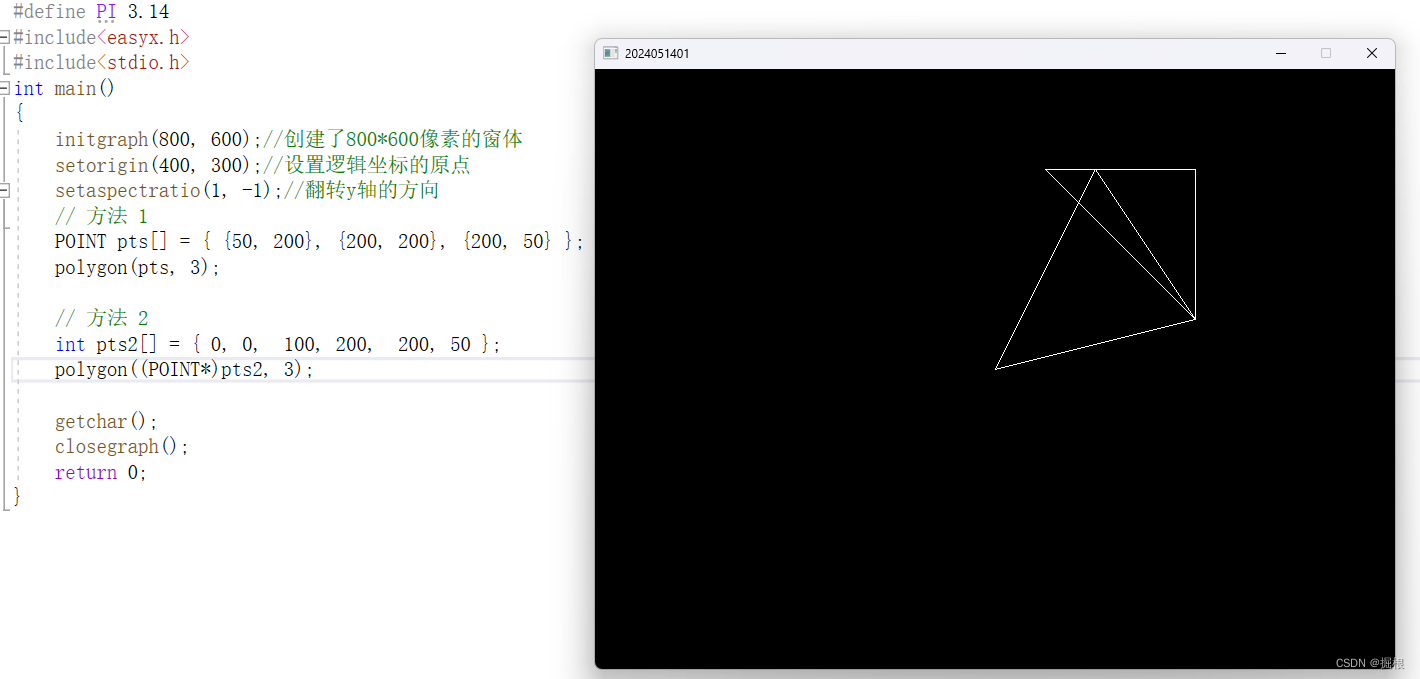
7.3绘制矩形
我们可以使用polygon函数来绘制矩形
假如我们要绘制下面这样一个图像
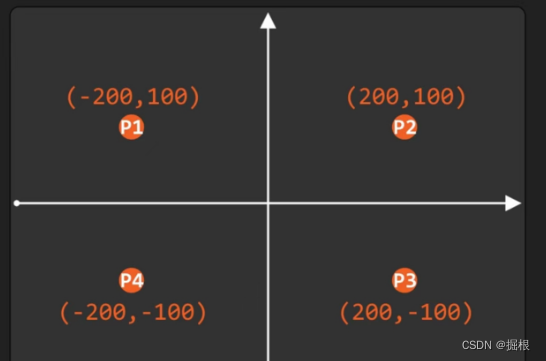
代码
#include<easyx.h>
#include<stdio.h>
int main()
{
initgraph(800, 600);//创建了800*600像素的窗体
setorigin(400, 300);//设置逻辑坐标的原点
setaspectratio(1, -1);//翻转y轴的方向
// 方法 1
POINT pts[] = { {-200,100}, {200, 100}, {200, -100},{-200,-100 } };
polygon(pts, 4);
getchar();
closegraph();
return 0;
}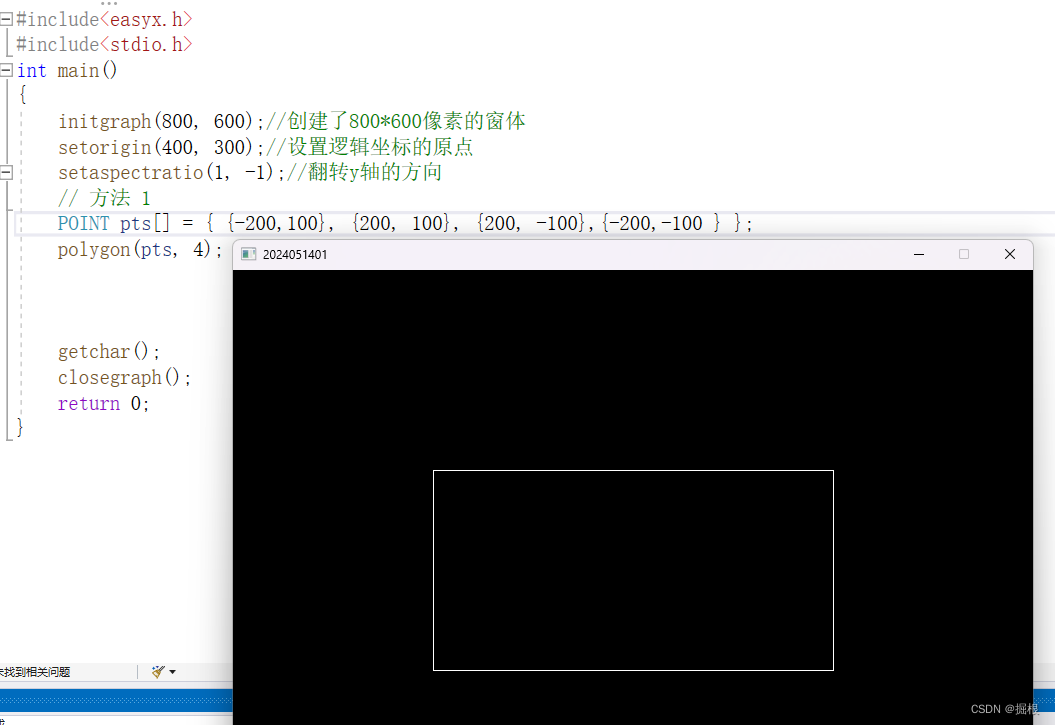
7.4绘制梯形
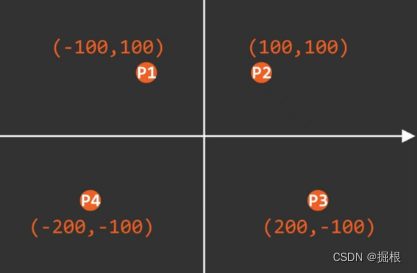
代码:
#include<easyx.h>
#include<stdio.h>
int main()
{
initgraph(800, 600);//创建了800*600像素的窗体
setorigin(400, 300);//设置逻辑坐标的原点
setaspectratio(1, -1);//翻转y轴的方向
// 方法 1
POINT pts[] = { {-100,100}, {100, 100}, {200, -100},{-200,-100 } };
polygon(pts, 4);
getchar();
closegraph();
return 0;
}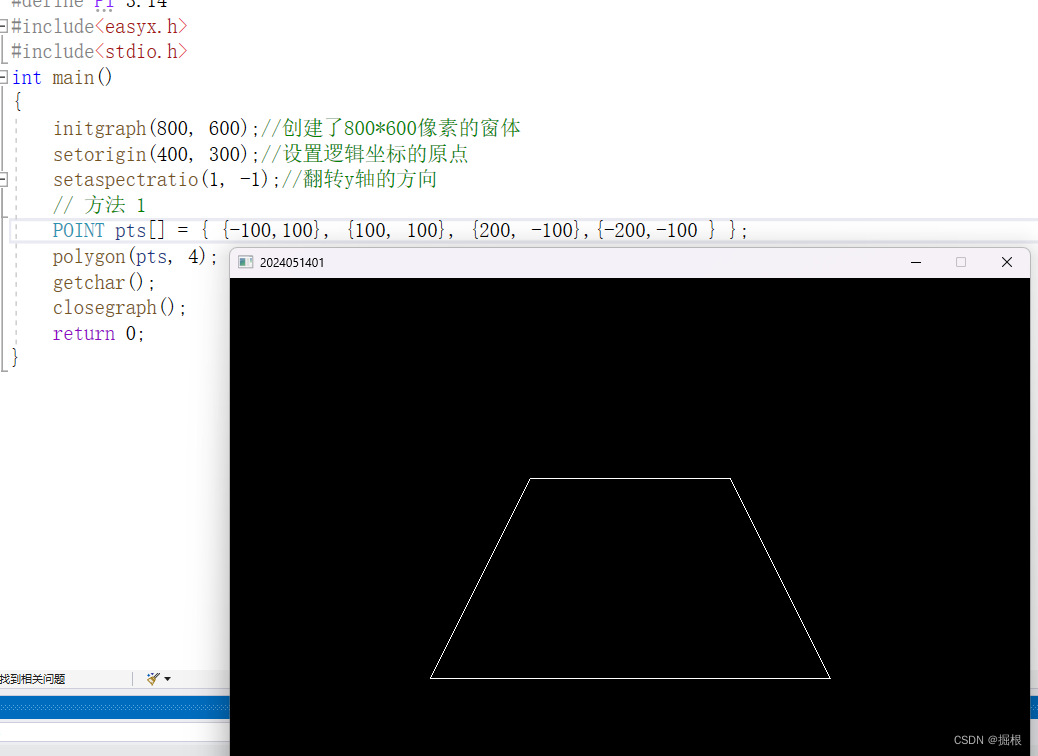
7.5绘制五边形
绘制五边形比前面绘制四边形多了一个棘手的问题,就是我们很难确定五个点的坐标?
那我们可以使用三角函数来得到坐标
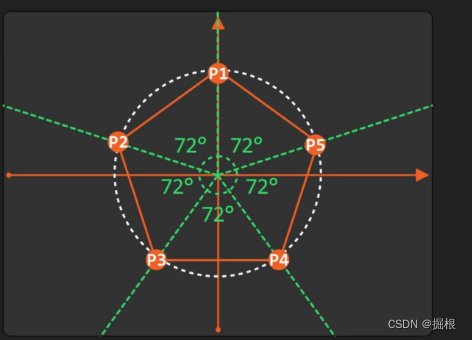
我们看看P1和P2是怎么求的
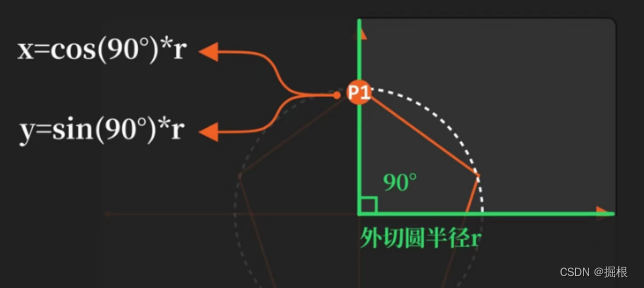
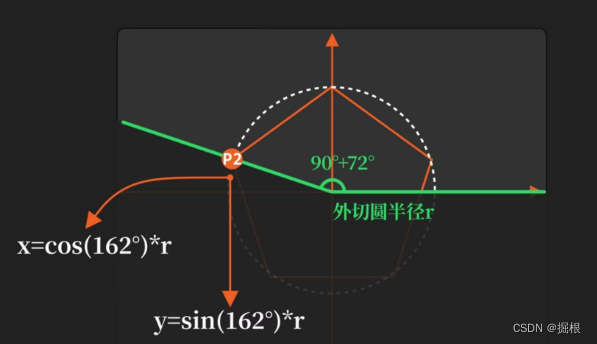
这个时候,敏锐的同学就会发现 我们可以通过一个循环来得到五个点的坐标,起始角度是90度,每次循环增加360/5=72度,就可以得到五个点的坐标
注意:sin和cos用的是弧度制,所以代码要用弧度制来
代码:
#define PI 3.14
#include<easyx.h>
#include<stdio.h>
#include<math.h>
int main()
{
initgraph(800, 600);//创建了800*600像素的窗体
setorigin(400, 300);//设置逻辑坐标的原点
setaspectratio(1, -1);//翻转y轴的方向
double theta = PI / 2;//起始角度
double delta = 2 * PI / 5;//每次循环增加的角度
int r = 200;
POINT points[5];
for (int i = 0; i < 5; ++i)
{
points[i].x = cos(theta + i * delta) * r;
points[i].y = sin(theta + i * delta) * r;
}
polygon(points, 5);
getchar();
closegraph();
return 0;
}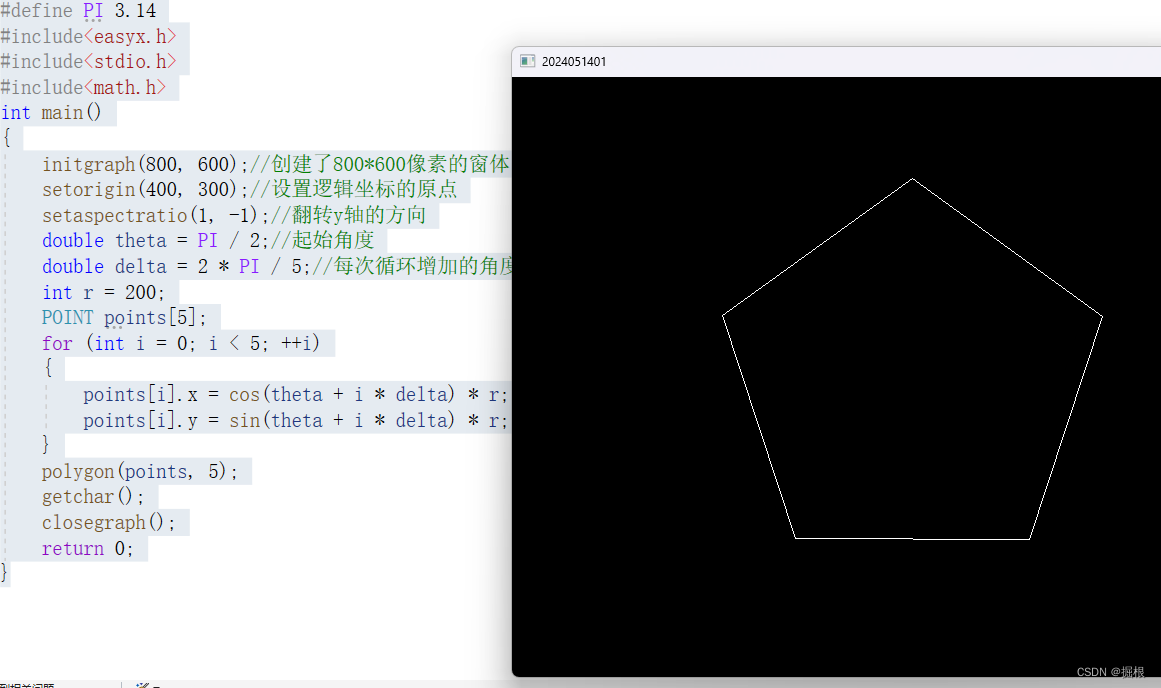
7.6绘制不规则的图形
我们可以使用polygon函数来绘制不规则图形
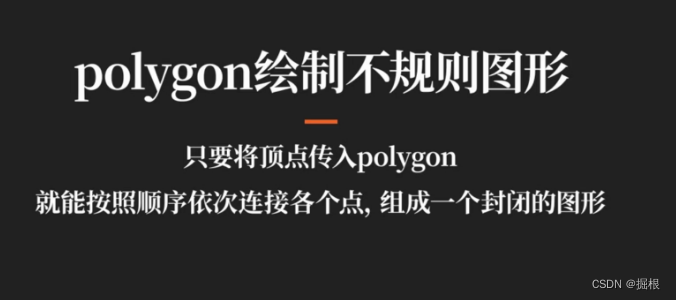
例如我们可以绘制像下面这样一个多边形
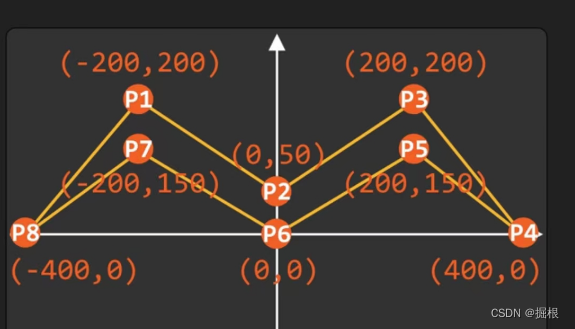
代码
#define PI 3.14
#include<easyx.h>
#include<stdio.h>
#include<math.h>
int main()
{
initgraph(800, 600);//创建了800*600像素的窗体
setorigin(400, 300);//设置逻辑坐标的原点
setaspectratio(1, -1);//翻转y轴的方向
POINT points[8] = { {-400,0},{-200,200},{0,50},{200,200},
{400,0},{200,150},{0,0},{-200,150} };
polygon(points, 8);
getchar();
closegraph();
return 0;
}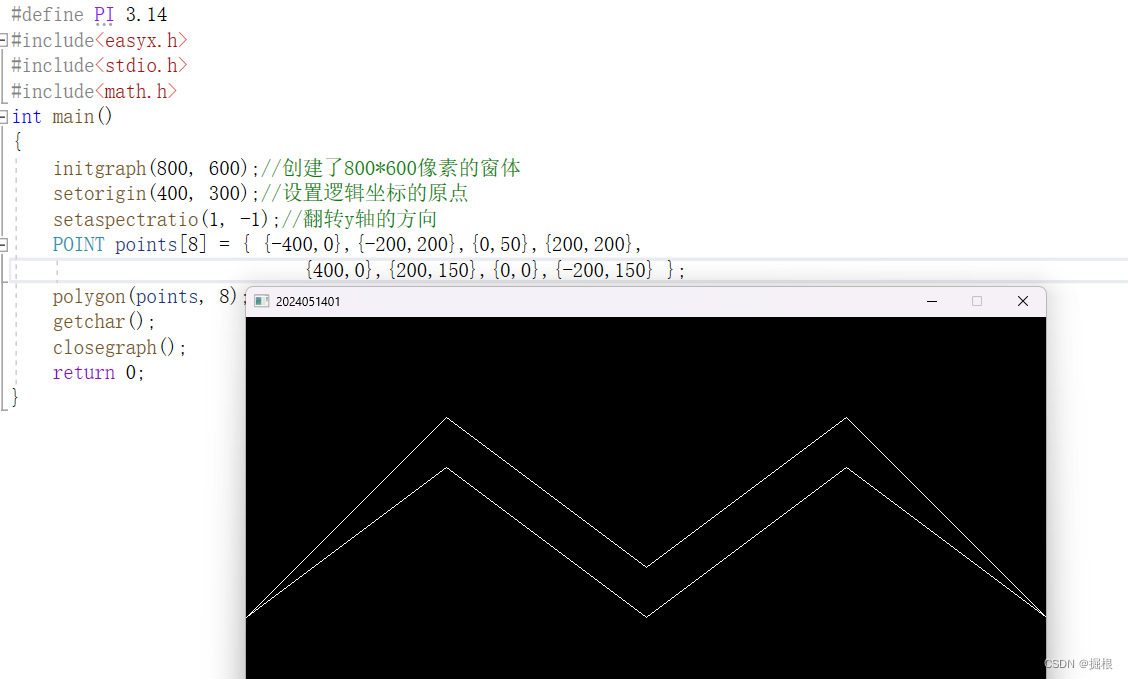
呢我们能不能画一个W呢?
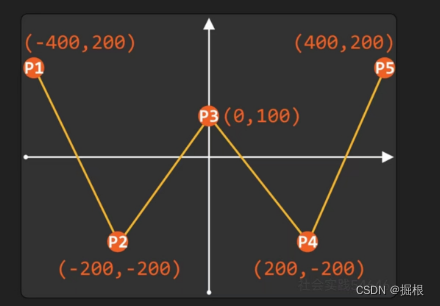
答案是polygon函数不能,因为polygon函数会按顺序依次连接各个点最后会绘制一条P1到P5的线
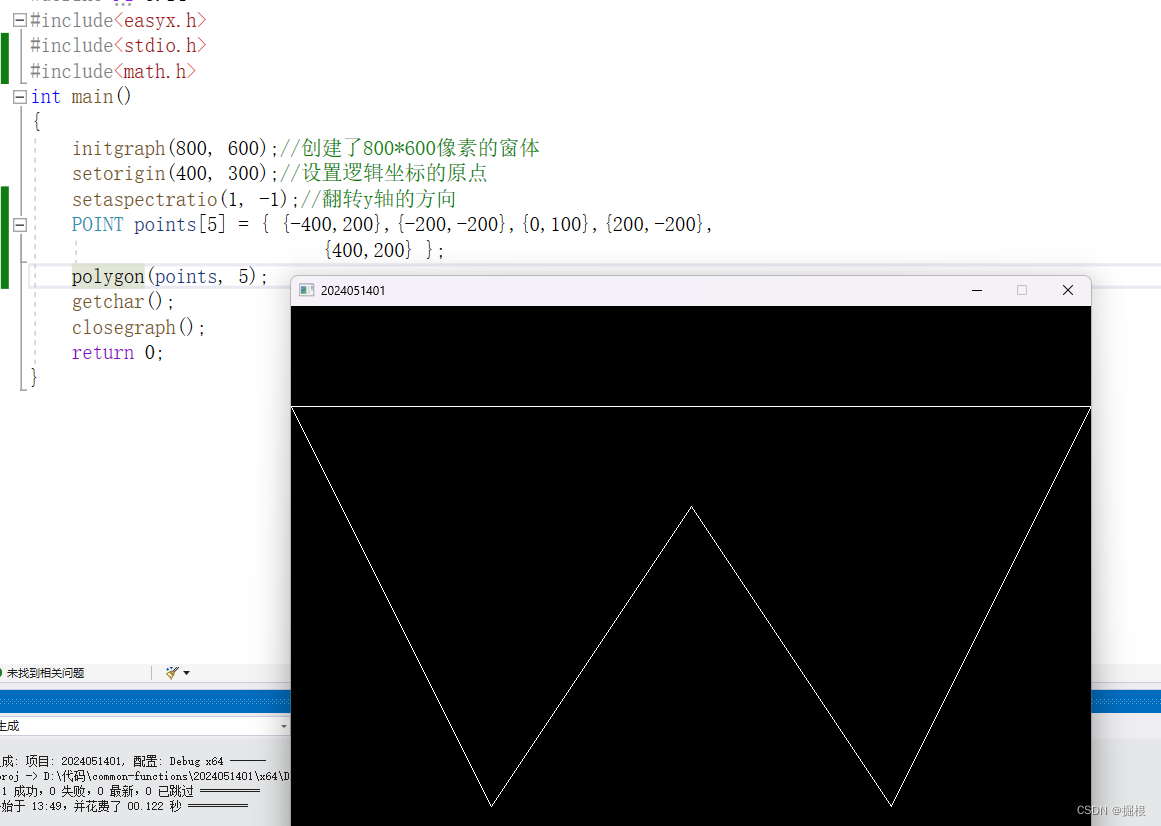
7.7polyline函数
既然我们不能使用polygon来描绘出不封闭的图形W,我们可以使用polyline函数来绘制,这个函数和polygon的唯一区别就是它不会自动连接首尾两个点,
我们接着画上面那个W图形
#include<easyx.h>
#include<stdio.h>
int main()
{
initgraph(800, 600);//创建了800*600像素的窗体
setorigin(400, 300);//设置逻辑坐标的原点
setaspectratio(1, -1);//翻转y轴的方向
POINT points[5] = { {-400,200},{-200,-200},{0,100},{200,-200},
{400,200} };
polyline(points, 5);
getchar();
closegraph();
return 0;
}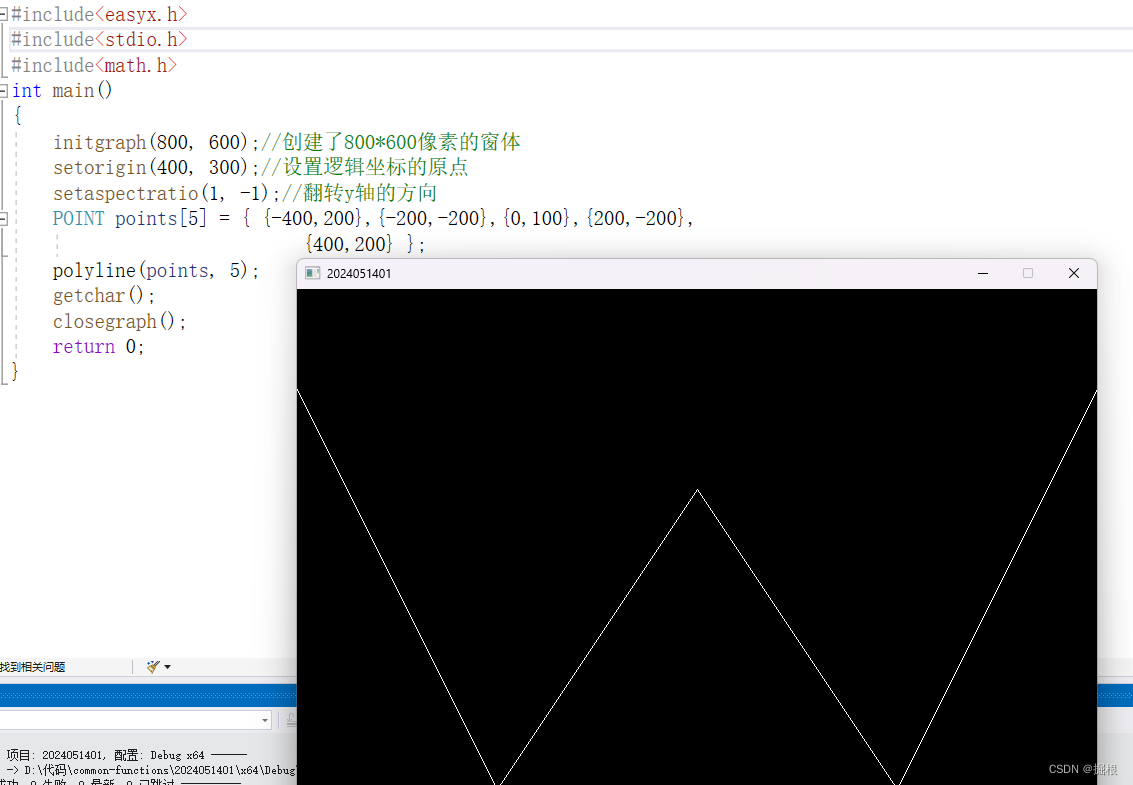
8.形状的样式
前面我们学习了一系列图形的函数,但是我们发现,它们都是白色的单一线条,那我们如何让这些图形丰富起来呢?
8.1仅描边图形样式
我们先复习一下画圆的代码
#include<easyx.h>
#include<stdio.h>
int main()
{
initgraph(800, 600);//创建了800*600像素的窗体
setorigin(400, 300);//设置逻辑坐标的原点
circle(0, 0, 300);
getchar();
closegraph();
return 0;
}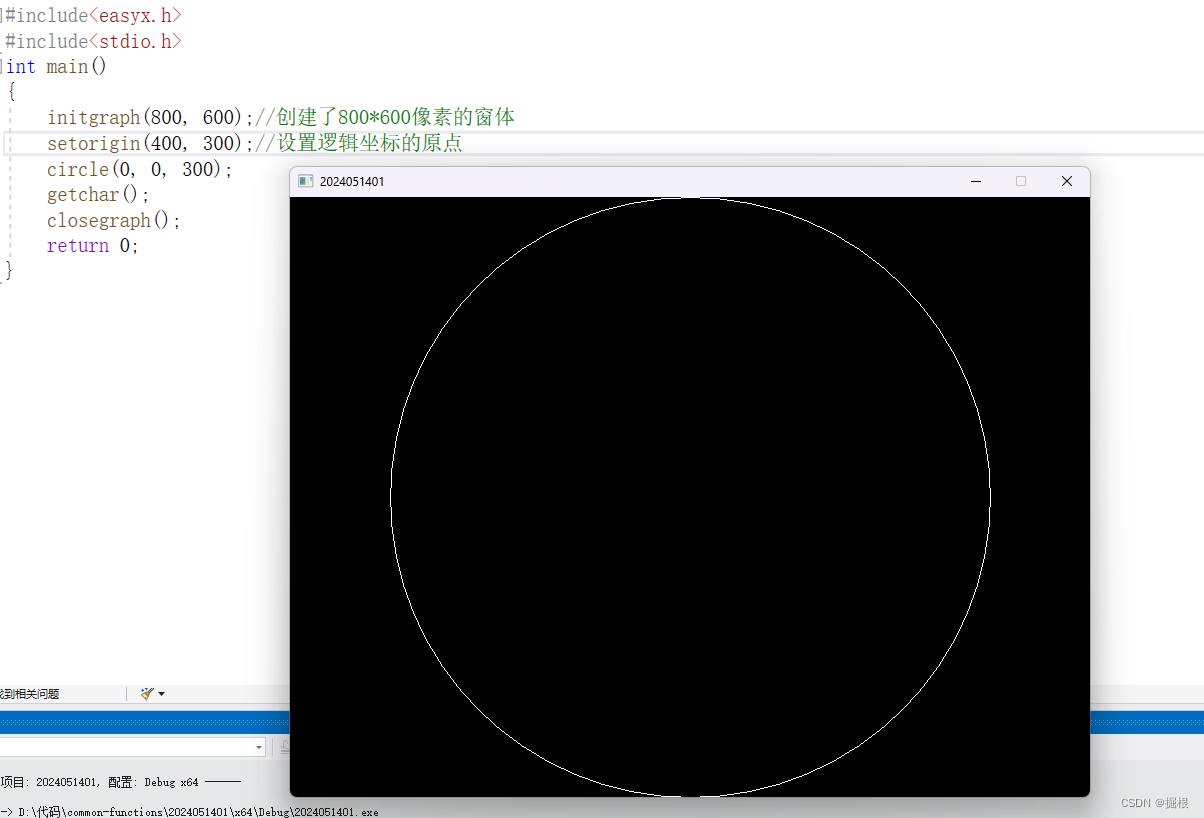
我们可以发现它是仅由一条白线组成,而且圆的内部没有填充任何颜色
我们将图形边缘的线条称为图形的描边,描边的颜色默认为白色,包括我们之前学习的所有绘制图形的函数,都是如此。
8.2setlinecolor函数
我们不想让描边的颜色是白色,我们可以使用setlinecolor函数来设置描边的颜色
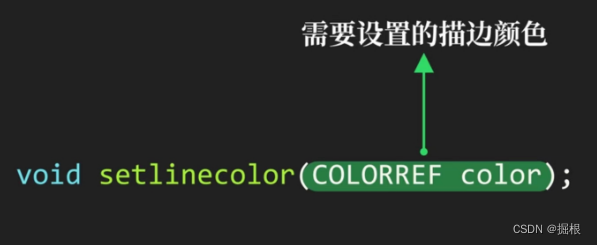
我们来使用一下
#include<easyx.h>
#include<stdio.h>
int main()
{
initgraph(800, 600);//创建了800*600像素的窗体
setorigin(400, 300);//设置逻辑坐标的原点
setlinecolor(RED);
circle(0, 0, 300);
getchar();
closegraph();
return 0;
}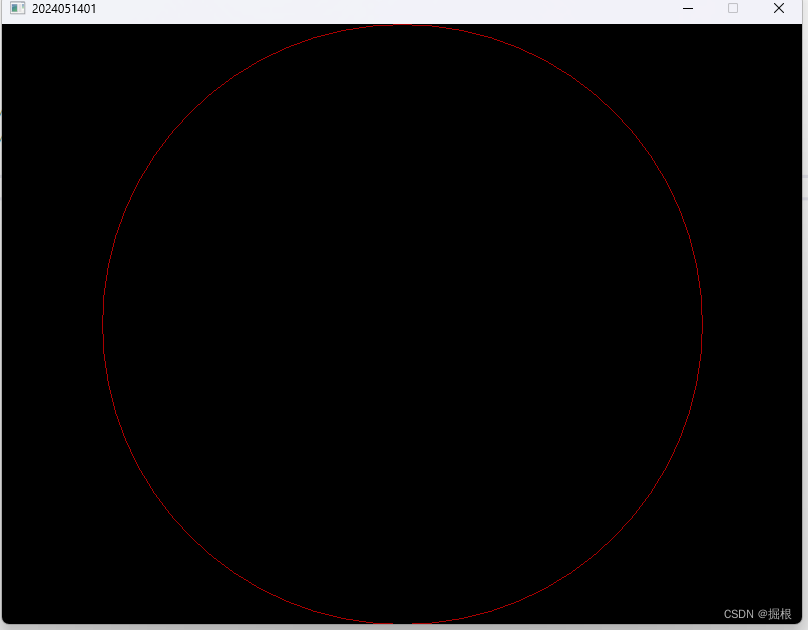 很好,描边变红色了。
很好,描边变红色了。
8.3setlinestyle函数
我们觉得感觉样式也太单调了,那我们可以使用setlinestyle函数来改变描边的样式
这个函数用于设置当前设备画线样式
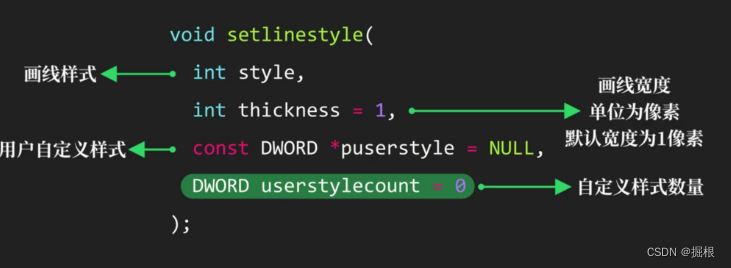
我们现在先重点关注前两个参数
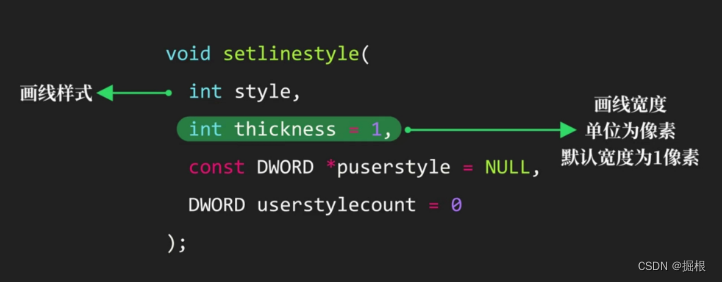
先看第一个参数 ,参数 style 指定了画线样式,该样式由直线样式、端点样式、连接样式三类组成。可以是其中一类或多类的组合。同一类型中只能指定一个样式。
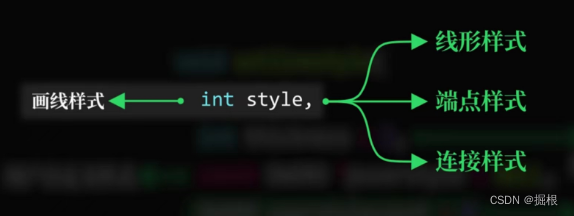
8.3.1线形样式
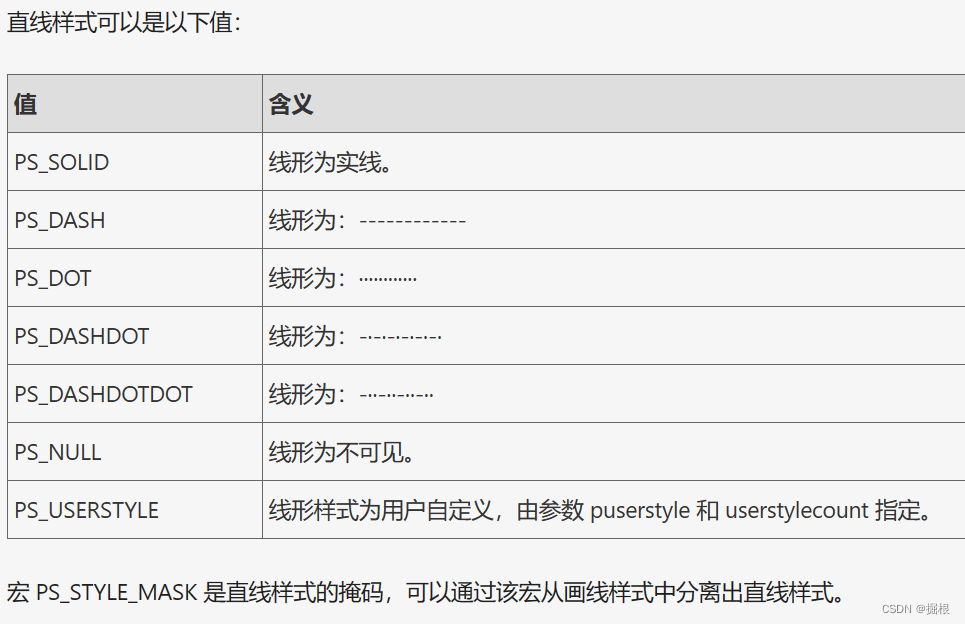
掩码宏表示对应样式组所占用的所有位。例如,对于一个已经混合了多种样式的 style 变量,如果希望仅将直线样式修改为点划线,可以这么做:
style = (style & ~PS_STYLE_MASK) | PS_DASHDOT;
我们举个例子
#include<easyx.h>
#include<stdio.h>
int main()
{
initgraph(800, 600);//创建了800*600像素的窗体
setorigin(400, 300);//设置逻辑坐标的原点
setlinestyle(PS_SOLID);
circle(0, 0, 50);
setlinestyle(PS_DASH);
circle(0, 0, 100);
setlinestyle(PS_DOT);
circle(0, 0, 150);
setlinestyle(PS_DASHDOT);
circle(0, 0, 200);
setlinestyle(PS_DASHDOTDOT);
circle(0, 0, 250);
setlinestyle(PS_NULL);
circle(0, 0, 300);
getchar();
closegraph();
return 0;
}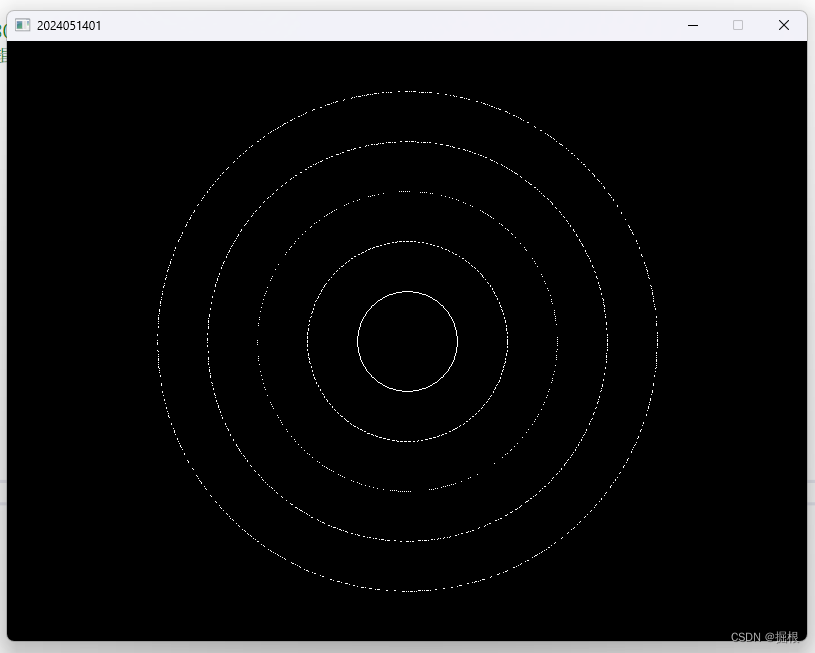
我丢,这谁看得清楚啊
这个时候,我们就可以使用第二个参数来设置线条的粗细
#include<easyx.h>
#include<stdio.h>
int main()
{
initgraph(800, 600);//创建了800*600像素的窗体
setorigin(400, 300);//设置逻辑坐标的原点
setlinestyle(PS_SOLID,4);
circle(0, 0, 50);
setlinestyle(PS_DASH,4);
circle(0, 0, 100);
setlinestyle(PS_DOT,4);
circle(0, 0, 150);
setlinestyle(PS_DASHDOT,4);
circle(0, 0, 200);
setlinestyle(PS_DASHDOTDOT,4);
circle(0, 0, 250);
setlinestyle(PS_NULL,4);
circle(0, 0, 300);
getchar();
closegraph();
return 0;
}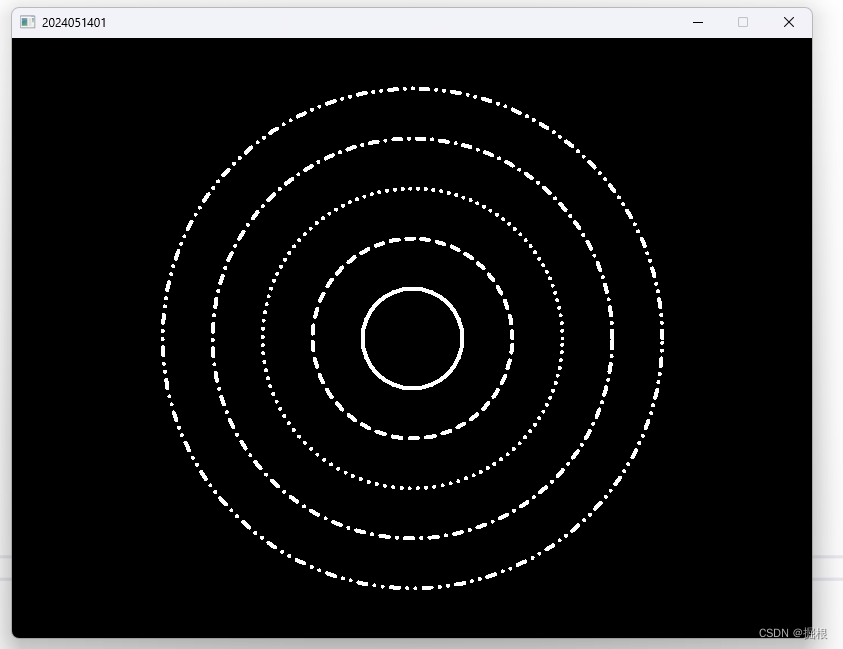 怎么样?够清晰了吧!
怎么样?够清晰了吧!
8.3.2端点样式
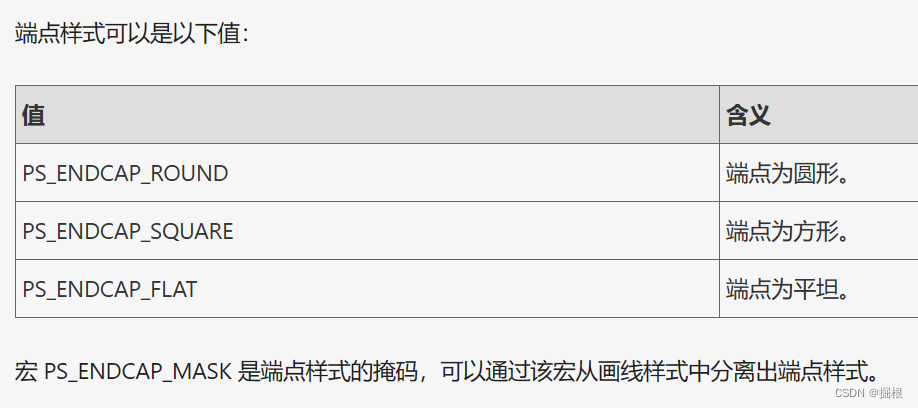
#include<easyx.h>
#include<stdio.h>
int main()
{
initgraph(800, 600);//创建了800*600像素的窗体
setorigin(400, 300);//设置逻辑坐标的原点
setaspectratio(1, -1);
setlinestyle(PS_ENDCAP_ROUND, 16);
line(-300, 200, 300, 200);
setlinestyle(PS_ENDCAP_SQUARE, 16);
line(-300, 150, 300, 150);
setlinestyle(PS_ENDCAP_SQUARE, 16);
line(-300, 100, 300, 100);
getchar();
closegraph();
return 0;
}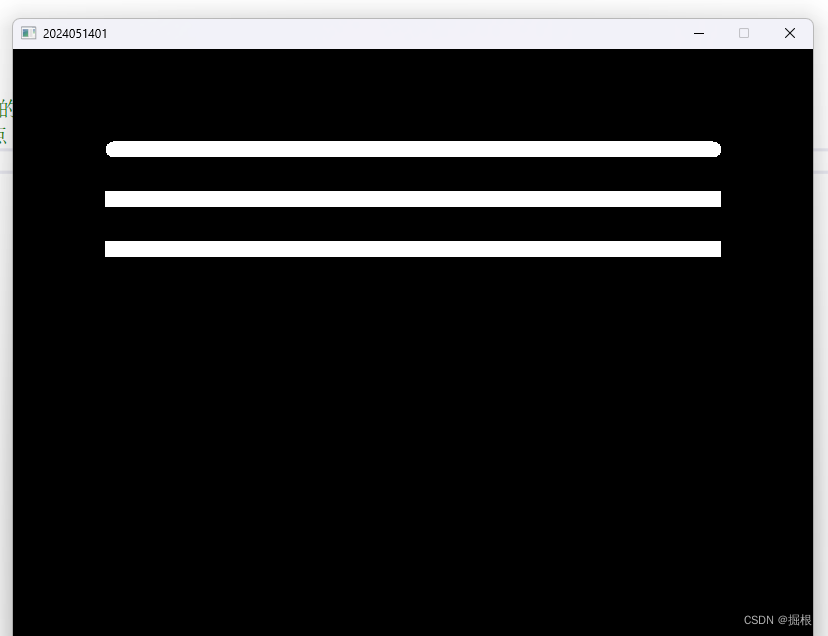 8.3.3连接样式
8.3.3连接样式
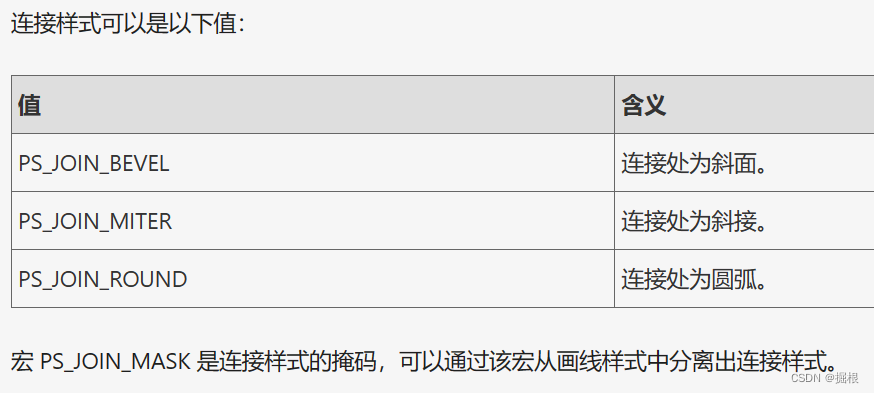 代码
代码
#include<easyx.h>
#include<stdio.h>
int main()
{
initgraph(800, 600);//创建了800*600像素的窗体
setorigin(400, 300);//设置逻辑坐标的原点
setaspectratio(1, -1);
setlinestyle(PS_JOIN_BEVEL,64);
POINT point1[3] = { {-150,100},{0,200},{150,100} };
polyline(point1, 3);
setlinestyle(PS_JOIN_MITER,64);
POINT point2[3] = { {-150,0},{0,100},{150,0} };
polyline(point2, 3);
setlinestyle(PS_JOIN_ROUND,64);
POINT point3[3] = { {-150,-100},{0,0},{150,-100} };
polyline(point3, 3);
getchar();
closegraph();
return 0;
}
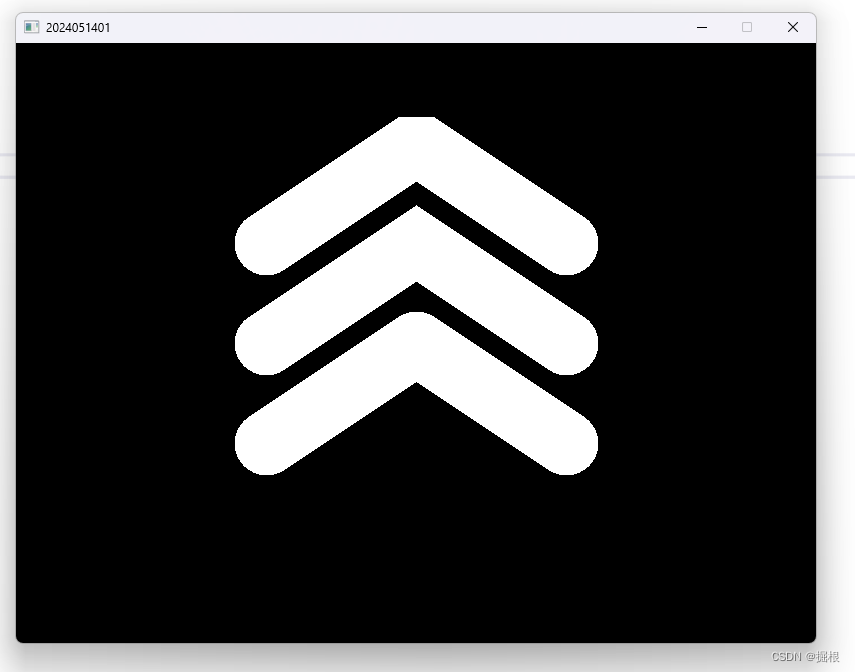
8.4.仅填充图形样式
在之前学习的封闭图形的时候,我们发现里面都是空的,那么我们可以来进行填充
这些函数和使用描边绘制图形函数基本一模一样,唯一的区别就是在函数名前加solid
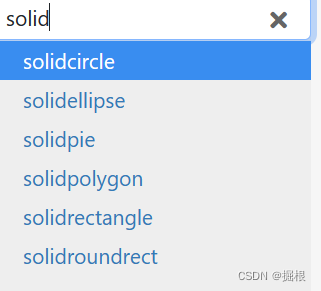
例如我们要绘制有填充的图形样式,就要使用solidcircle函数
#include<easyx.h>
#include<stdio.h>
int main()
{
initgraph(800, 600);//创建了800*600像素的窗体
setorigin(400, 300);//设置逻辑坐标的原点
setaspectratio(1, -1);
solidcircle(0, 0, 100);
getchar();
closegraph();
return 0;
}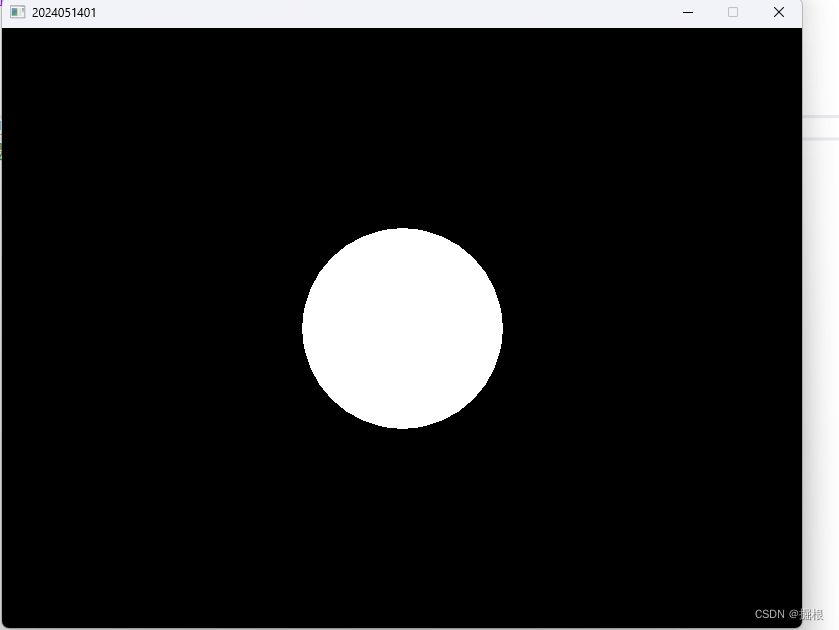
我们发现这个默认填充颜色是白色,那我们如何修改这个填充颜色呢?
8.4.1setfillcolor函数
这个函数是来设置填充颜色的
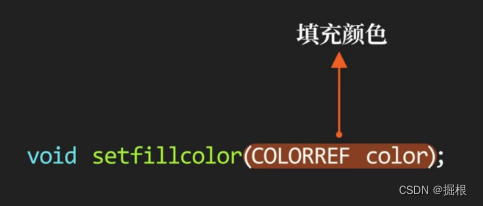
我们可以对上面的代码进行改进
#include<easyx.h>
#include<stdio.h>
int main()
{
initgraph(800, 600);//创建了800*600像素的窗体
setorigin(400, 300);//设置逻辑坐标的原点
setaspectratio(1, -1);
setfillcolor(YELLOW);
solidcircle(0, 0, 100);
getchar();
closegraph();
return 0;
}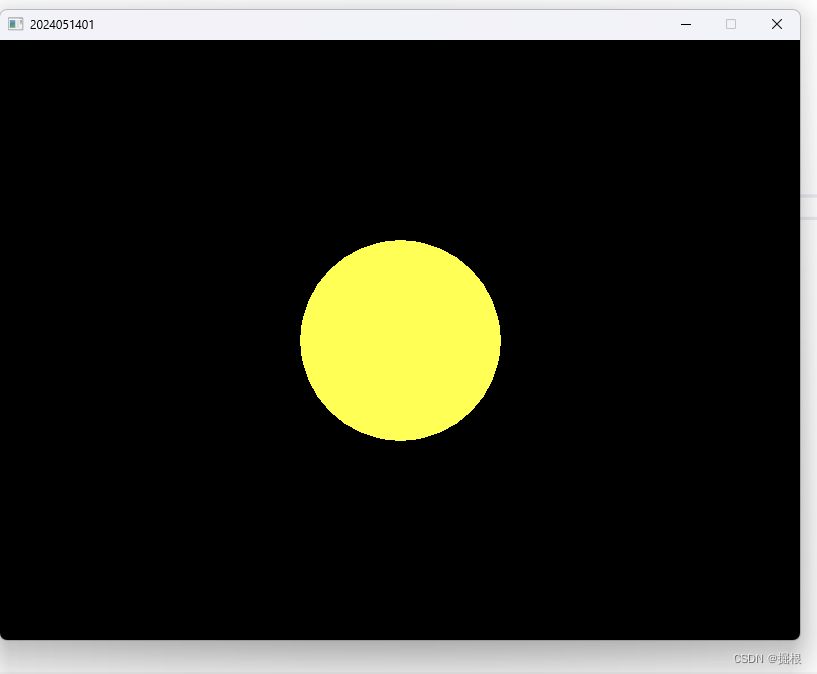
8.5描边加填充图形样式
前面我们学习了仅描边或者仅填充的样式,那如果我既想让它有描边样式,又有填充样式,我们该怎么办呢?
很简单,仅在函数名前加fill
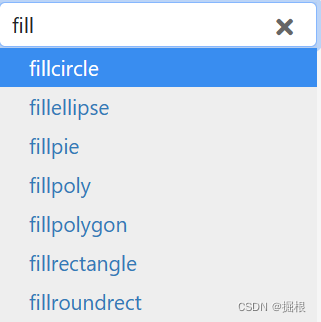
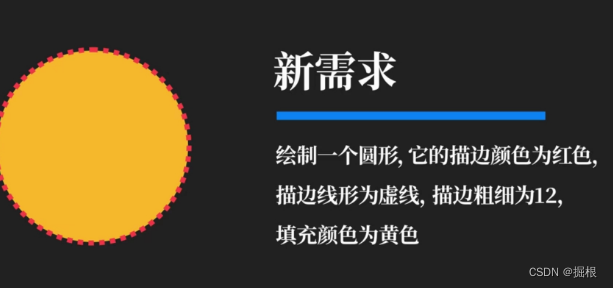
代码
#include<easyx.h>
#include<stdio.h>
int main()
{
initgraph(800, 600);//创建了800*600像素的窗体
setorigin(400, 300);//设置逻辑坐标的原点
setaspectratio(1, -1);
setlinecolor(RED);
setlinestyle(PS_DASH, 12);
setfillcolor(YELLOW);
fillcircle(0, 0, 200);
getchar();
closegraph();
return 0;
}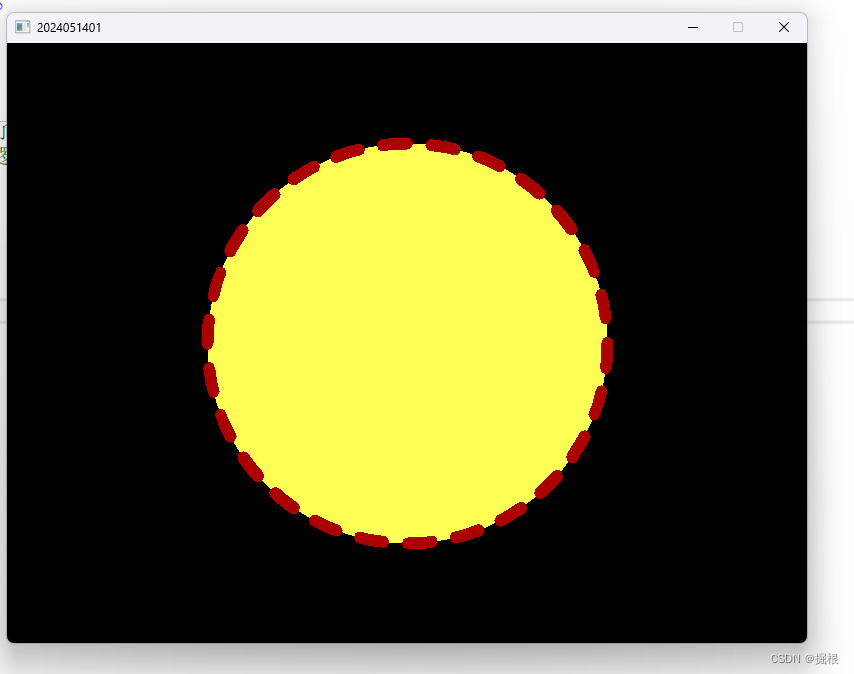
8.6设置背景色——setbkcolor
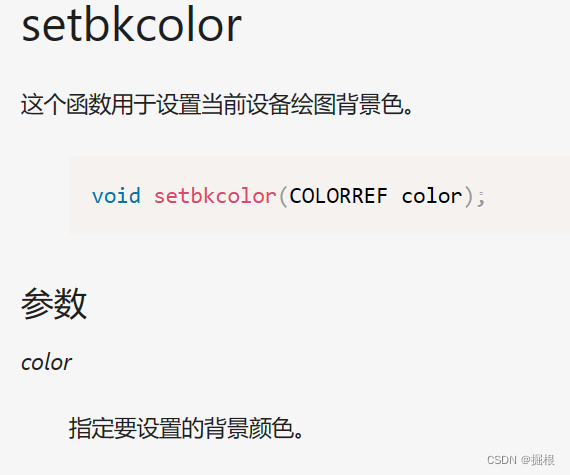
例如,我们想把我们的背景设置为白色
#include<easyx.h>
#include<stdio.h>
int main()
{
initgraph(800, 600);//创建了800*600像素的窗体
setorigin(400, 300);//设置逻辑坐标的原点
setaspectratio(1, -1);
setbkcolor(WHITE);
getchar();
closegraph();
return 0;
}
什么,怎么还是黑色的?
我们看看文档

我靠,原来如此
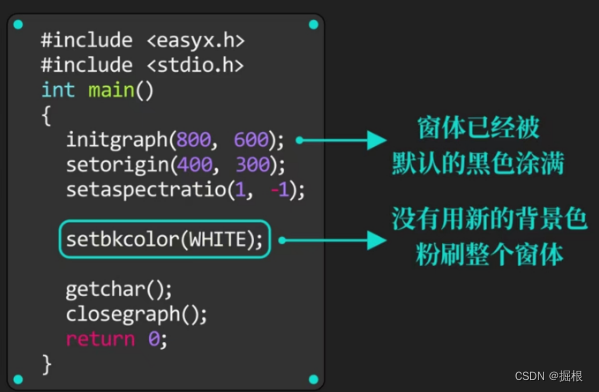
我们改进一下
8.7cleardevice函数
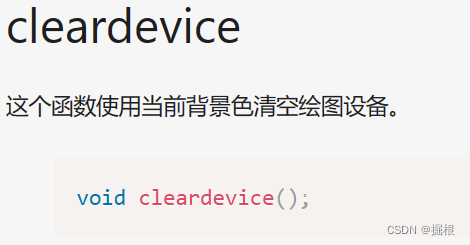
使用这个函数,代表之前绘制的一切东西都会被清空
有了这个我们就能对上面的进行改进了
#include<easyx.h>
#include<stdio.h>
int main()
{
initgraph(800, 600);//创建了800*600像素的窗体
setorigin(400, 300);//设置逻辑坐标的原点
setaspectratio(1, -1);
setbkcolor(WHITE);
cleardevice();
getchar();
closegraph();
return 0;
}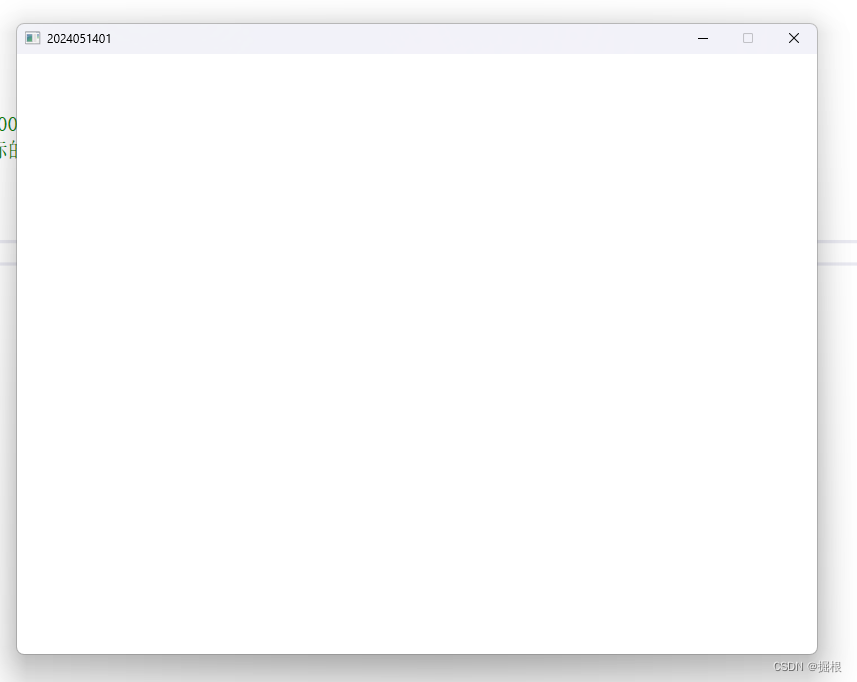
我靠,成功了!!
#include<easyx.h>
#include<stdio.h>
int main()
{
initgraph(800, 600);//创建了800*600像素的窗体
setorigin(400, 300);//设置逻辑坐标的原点
setaspectratio(1, -1);
setbkcolor(WHITE);
cleardevice();
setfillcolor(BLUE);
solidcircle(0, 0, 300);
getchar();
closegraph();
return 0;
}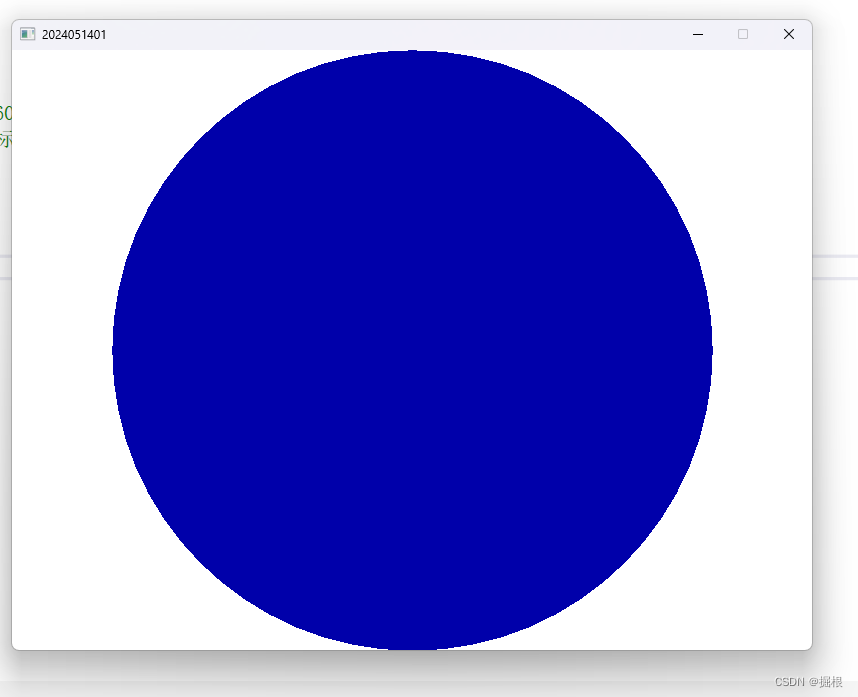
9.颜色模型
在此之前,我们用的颜色都是easyx已经定义好的颜色
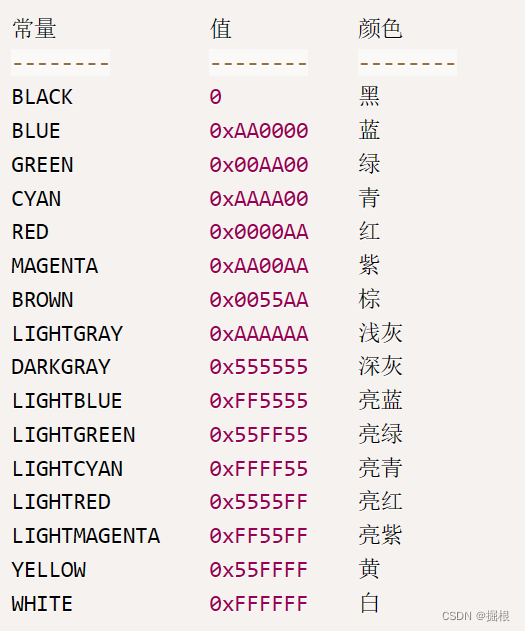
但是这些颜色还是具有很多局限性的,无法表示更多丰富多彩的颜色样式
9.1RGB颜色模型
不知道大家有没有近距离的观察过屏幕,我们就会发现屏幕居然是由很多红点,绿点,蓝点组成的,其他颜色均是由这三种颜色混合而成的。其实啊,这个是因为显示器使用了人眼的三原色原理
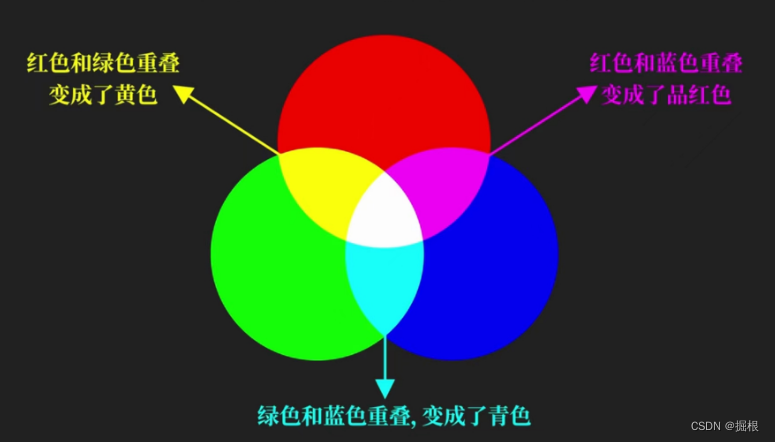
我们将每种原色从弱到强分为256等分

这个时候我们将不同比例的原色进行混合,就可以形成各种各样的颜色

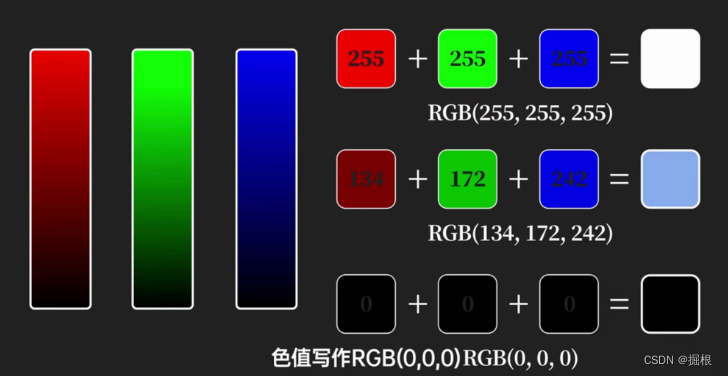
此外,颜色值也可以使用三原色份数的十六进制数进行组合表示

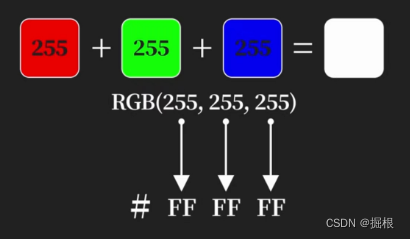
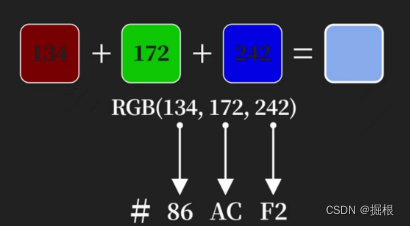
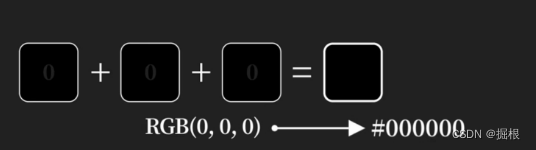
那么,我们在代码中怎么使用RGB颜色模型呢?
在easyx中,提供了一个名为RGB的函数
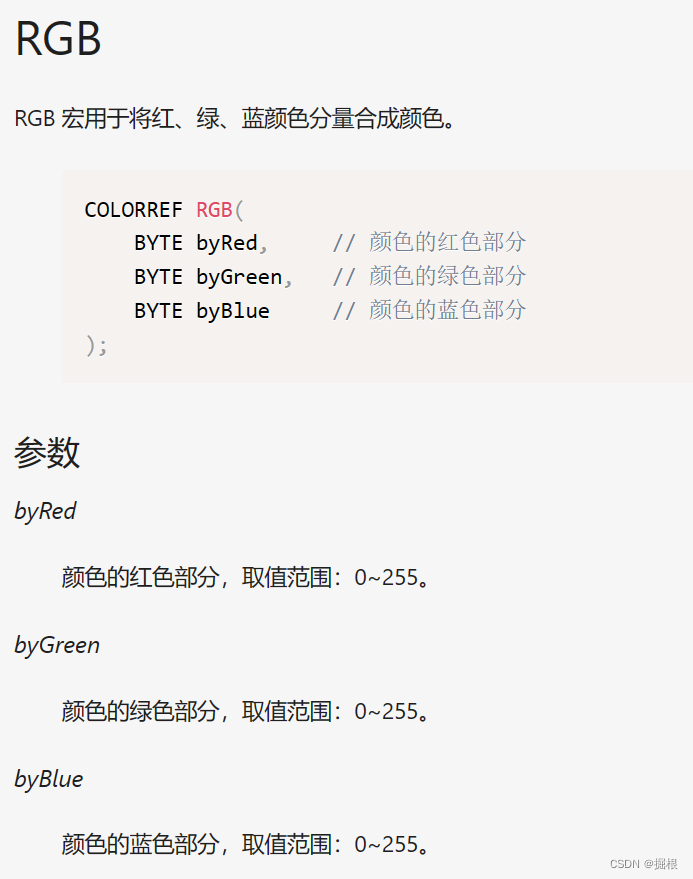

有人就好奇了,这个BYTE是个啥?我们看
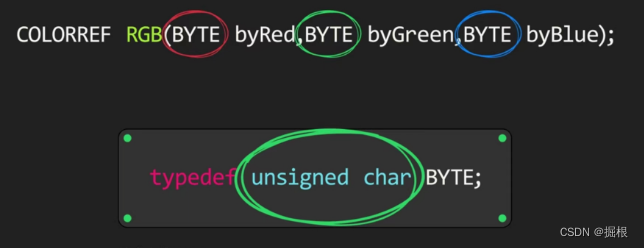
又有人好奇了这个COLORREF是个啥?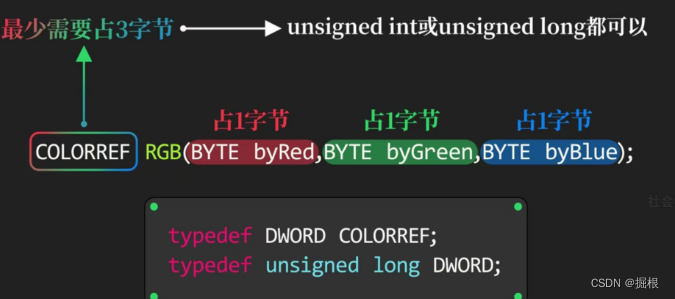
很好!!接下来我们就来使用这个函数
#include<easyx.h>
#include<stdio.h>
int main()
{
initgraph(800, 600);//创建了800*600像素的窗体
setbkcolor(RGB(134, 172, 242));
cleardevice();
getchar();
closegraph();
return 0;
}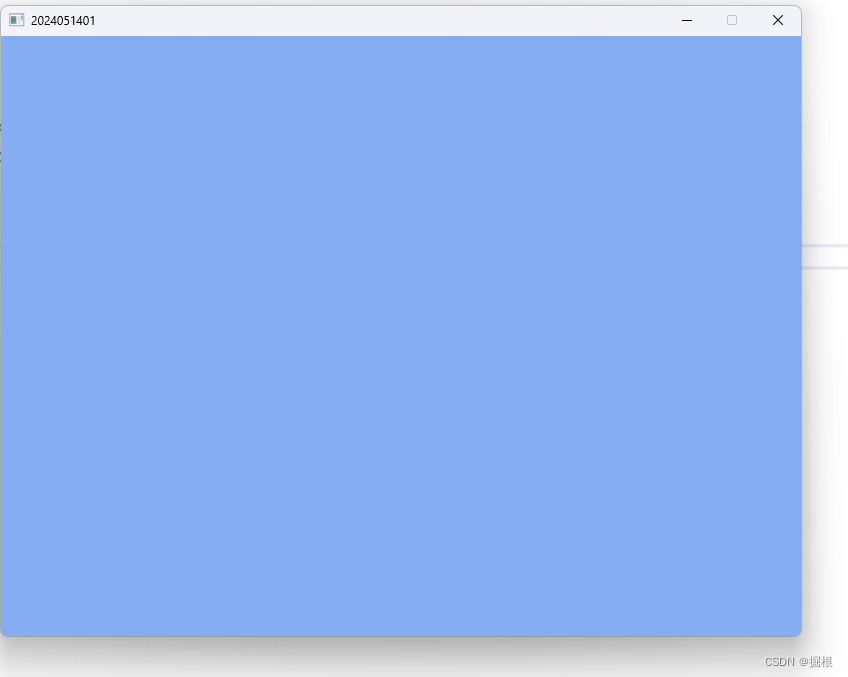
成功啦!!哈哈
9.2.HSV颜色模型
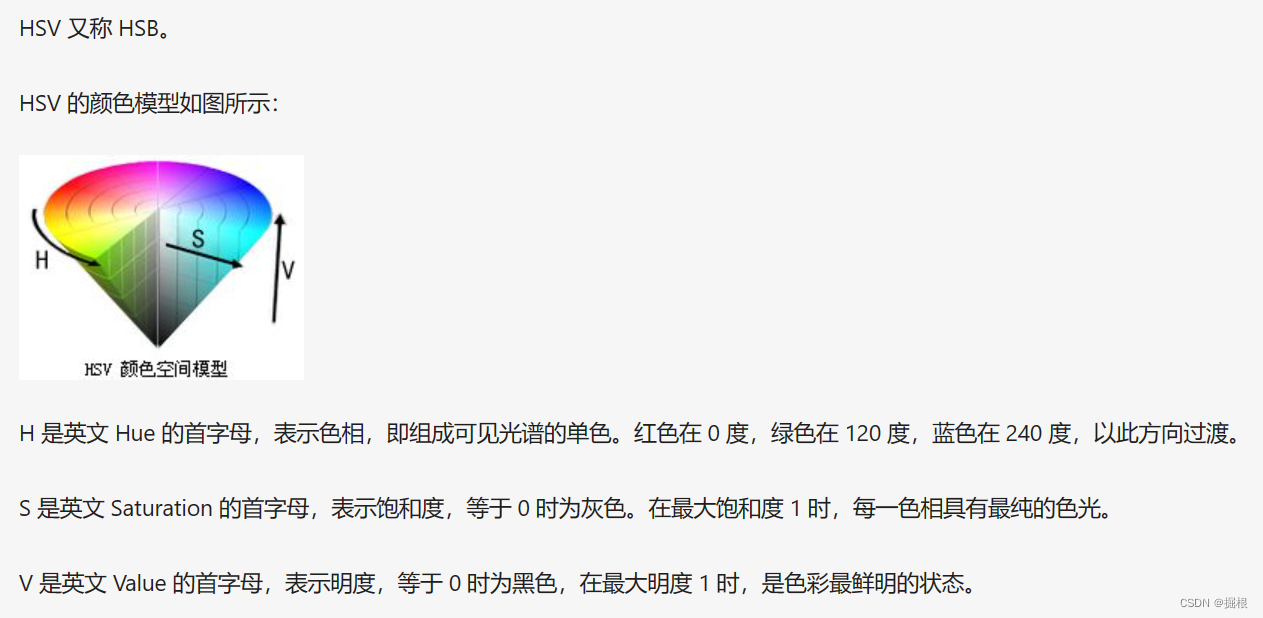
我们看下面这个
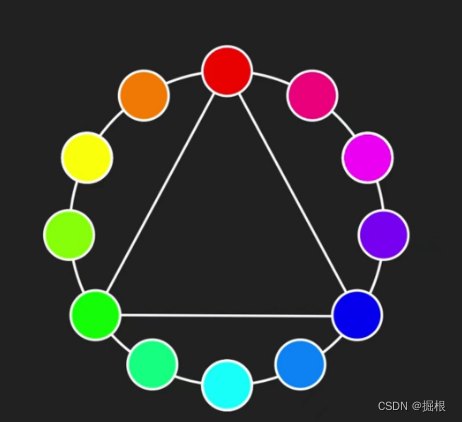
我们把三原色放在圆形的三等分点处,然后按与三原色的距离来分配不同颜色的比例,就能得到像下面这样一个色环
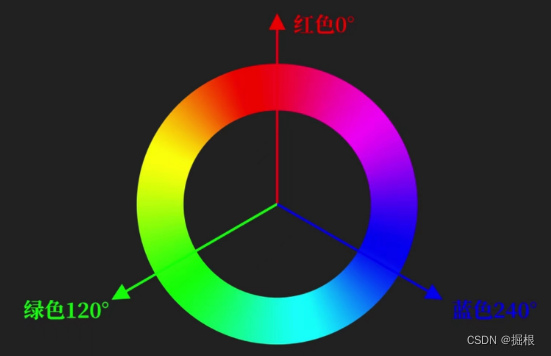
我们发现,每一个角度都代表一种颜色,这个就叫色相,此外,HSV颜色模型还提供了两个参数,用于控制颜色的鲜艳程度和明暗程度,它们分别为饱和度和明度。

例如,我们选取色相为240度,就是蓝色,选取不同饱和度,明度,我们得到的颜色也不同
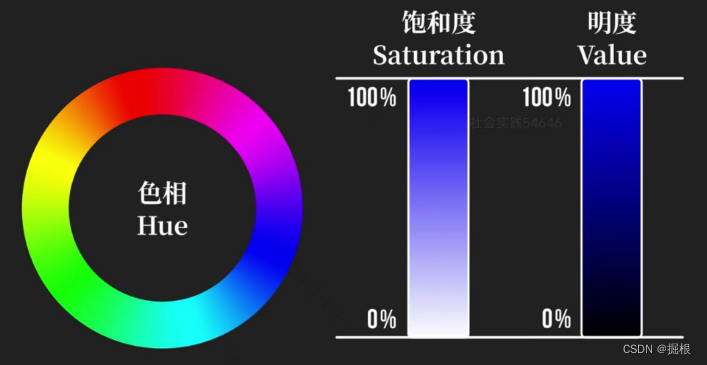 饱和度下降,越靠近白色,明度下降,越靠近黑色,明度有时候也叫亮度,所以HSV和HSB是一个东西
饱和度下降,越靠近白色,明度下降,越靠近黑色,明度有时候也叫亮度,所以HSV和HSB是一个东西
但是显示屏是使用三原色原理制作的,HSV模型无法使用于显示屏

但是我们可以使用HSV模式选好颜色,再将其转换为RGB模式,就可以显示在屏幕上
9.2.1.HSVtoRGB函数
该函数将HSV颜色转换为RGB颜色
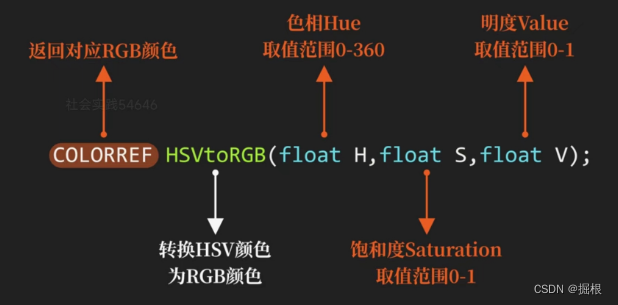
我们可以使用在线拾色器选取一个颜色,然后将其转换为RGB颜色
#include<easyx.h>
#include<stdio.h>
int main()
{
initgraph(800, 600);//创建了800*600像素的窗体
setbkcolor(HSVtoRGB(219,0.45,0.95));
cleardevice();
getchar();
closegraph();
return 0;
}
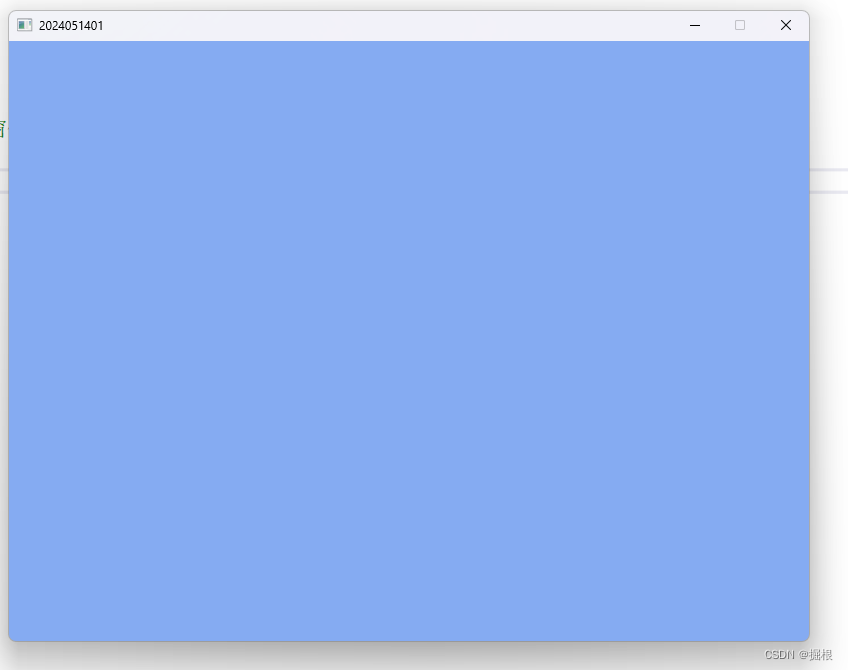
9.3.绘制彩虹窗体
我们怎么做才能得到彩虹色的背景呢?
其实很简单,我们只需要环绕色环转一圈即可
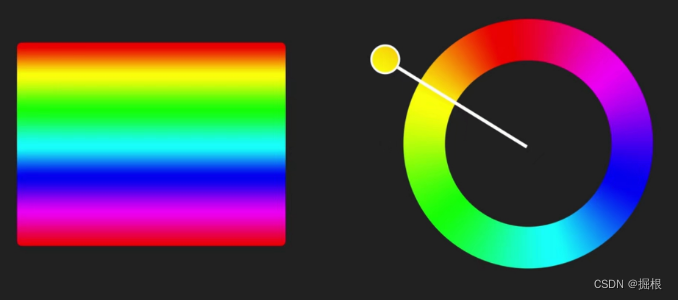
也就是色相从0开始到360度逐渐递增变化,明度饱和度选100%就可以了
#include<easyx.h>
#include<stdio.h>
int main()
{
initgraph(800, 600);//创建了800*600像素的窗体
float dH = 360.0 / 600.0;
float h = 0;
for (int y = 0; y < 600; ++y)
{
setlinecolor(HSVtoRGB(h, 1, 1));
line(0, y, 800, y);
h += dH;
}
getchar();
closegraph();
return 0;
}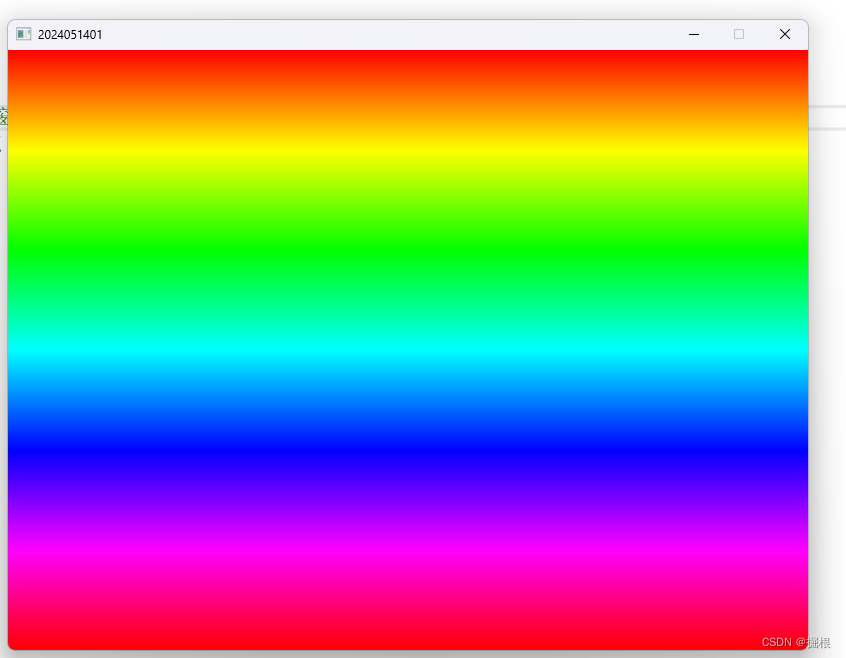
9.4.绘制蓝天,彩虹
我们想画下面这样子的图
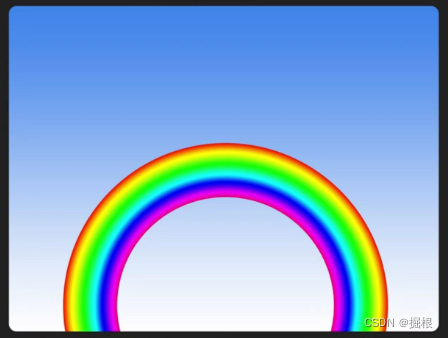
那我们要怎么做呢?
我们线画渐变色的蓝天吧!很简单,把图拆分为600条线(因为宽是600像素)
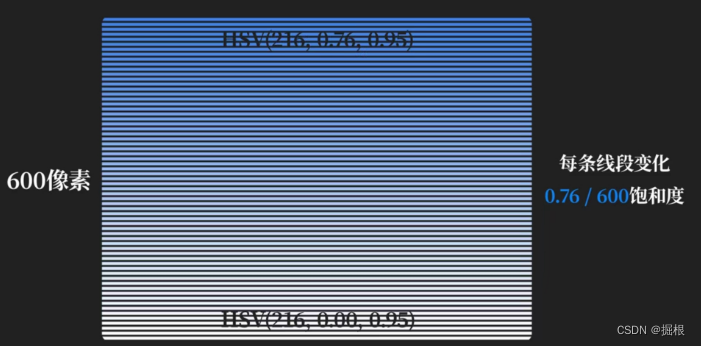
看代码
#include<easyx.h>
#include<stdio.h>
int main()
{
initgraph(800, 600);//创建了800*600像素的窗体
float s = 0.76;
float ds = s/600;
for (int y = 0; y < 600; ++y)
{
setlinecolor(HSVtoRGB(216, s, 0.95));
line(0, y, 800, y);
s -= ds;
}
getchar();
closegraph();
return 0;
}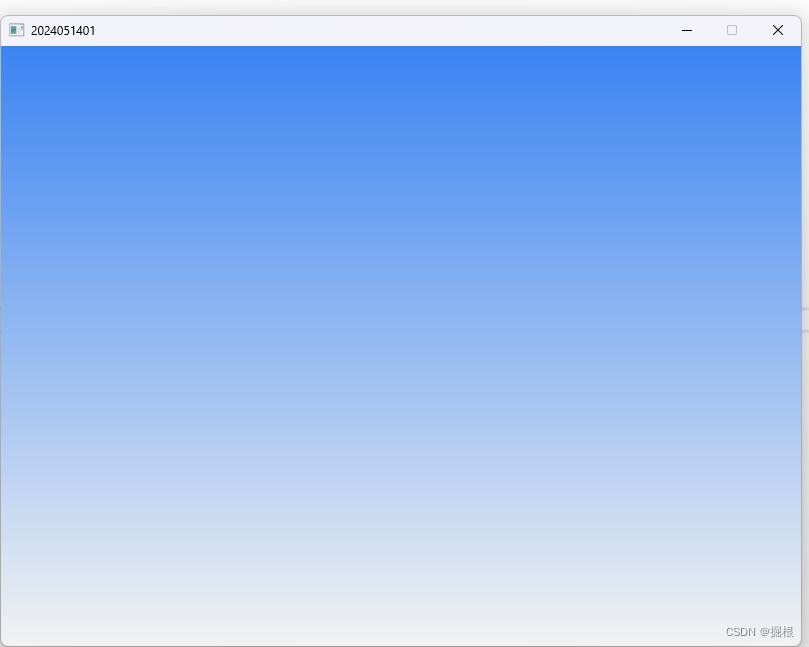
我丢,这么美 ,得抓紧画彩虹了,彩虹很简单
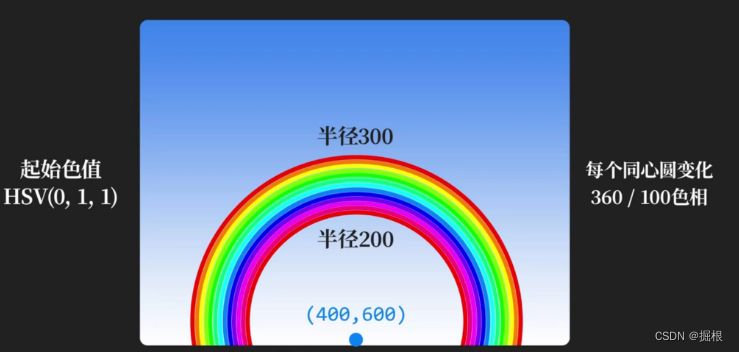
我们看代码
#include<easyx.h>
#include<stdio.h>
int main()
{
initgraph(800, 600);//创建了800*600像素的窗体
float s = 0.76;
float ds = s/600;
for (int y = 0; y < 600; ++y)
{
setlinecolor(HSVtoRGB(216, s, 0.95));
line(0, y, 800, y);
s -= ds;
}
float h = 0;
float dh = 360.0 / 100.0;
for (int r = 300; r >= 200; --r)
{
setlinecolor(HSVtoRGB(h, 1, 1));
circle(400, 600, r);
h += dh;
}
getchar();
closegraph();
return 0;
}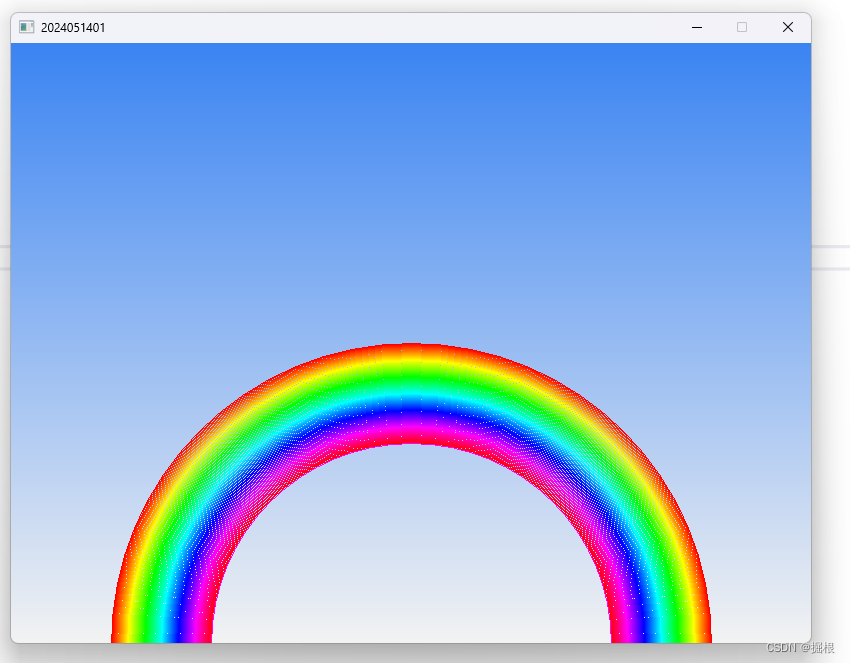
10.剪切区域
我们希望能用圆形画出像下面这样一朵花
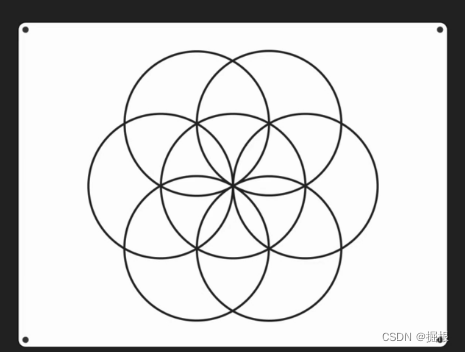
很明显,这是许多个等半径的圆形组成的,圆心都位于内部圆形的六等分处,我们就可以使用三角函数来得到圆心的坐标
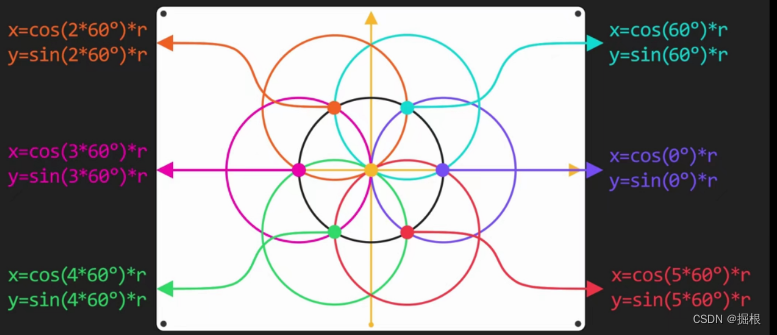
我们直接上代码
#define PI 3.14
#include<easyx.h>
#include<stdio.h>
#include<math.h>
int main()
{
initgraph(800, 600);//创建了800*600像素的窗体
setorigin(400, 300);//设置逻辑坐标的原点
setaspectratio(1, -1);
setbkcolor(WHITE);
cleardevice();
setlinecolor(BLACK);
setlinestyle(PS_SOLID, 10);
int r = 150;
circle(0, 0, r);
for (int i = 0; i < 6; ++i)
{
int x = cos(i * (2 * PI / 6)) * r;
int y=sin(i * (2 * PI / 6)) * r;
circle(x,y,r);
}
getchar();
closegraph();
return 0;
}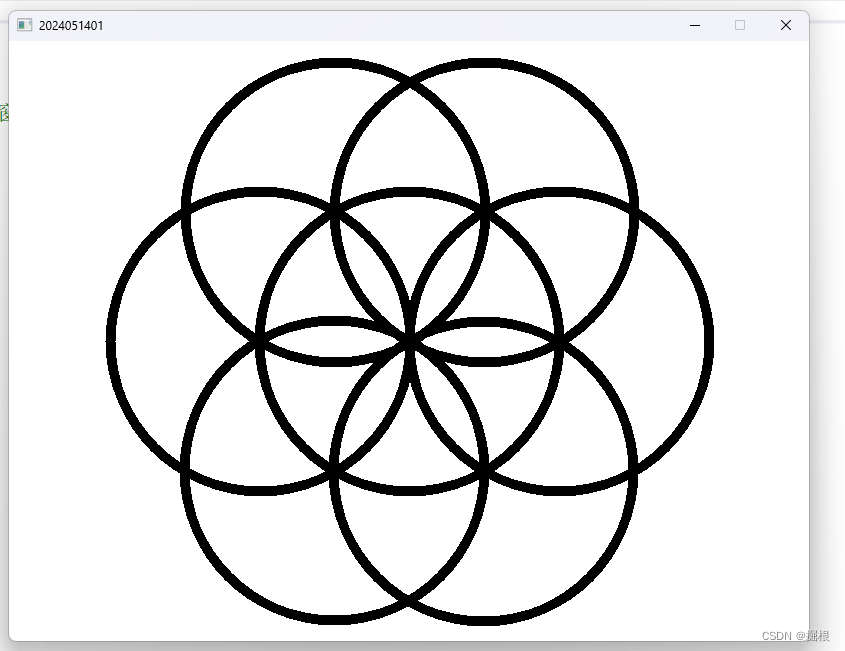
这不就是小case吗!!!哈哈哈
现在我们有新需求,我们只要中间这个圆形,其他的不要
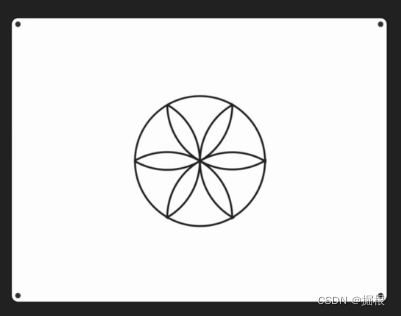
那我们怎么做呢?
这就需要学习新知识了——剪切区域
10.1剪切区域
我们在绘制前设置剪切区域,绘制在剪切区域的图形将被保留,绘制在剪切区域的图形将被抛弃
注意:必须先建立剪切区域,再调用绘图函数
回到上面那个问题,我们可以先建立一个剪切区域
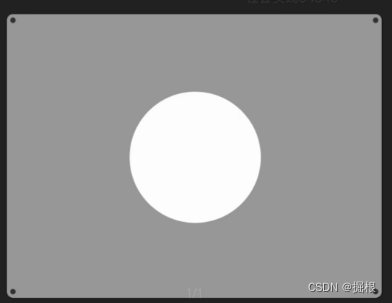
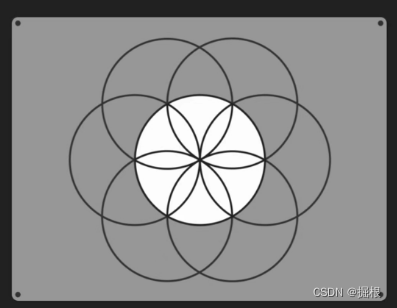
这样子白色部分的将被保留,其他的将被删除
10.2.创建区域
我们怎么创建剪切区域呢?
easyx并没有直接提供创建区域的函数,因此我们需要借助Windows GDI
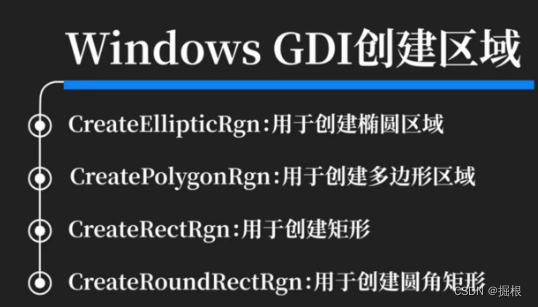
我们一个一个来好好看看
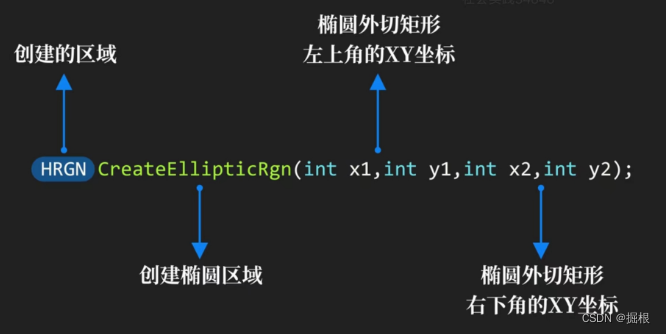
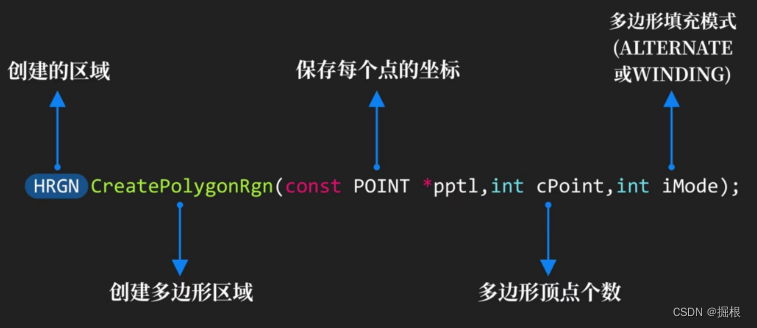
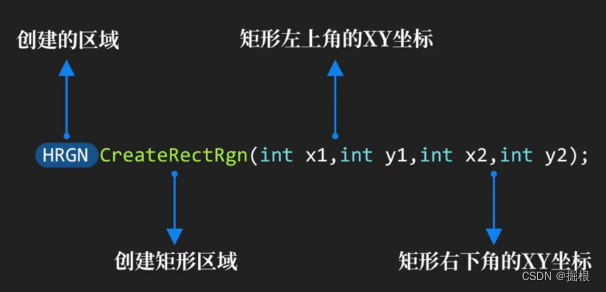
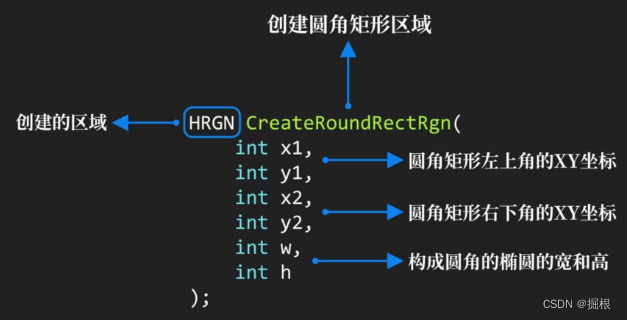
我们发现,这些函数和它们对应的图形绘制函数的参数形式一模一样 ,实际上,它们分别和对应的绘制函数的用法也是一模一样的
注意:剪切区域是以物理坐标为坐标系的
由于没有直接绘制圆形的函数,我们可以使用绘制椭圆的

10.3设置剪切区域——setcliprgn函数
小兄弟,光创建了区域还不行,我们还得把它设置成剪切区域才行!!!
而setcliprgn刚好是用来干这个活的
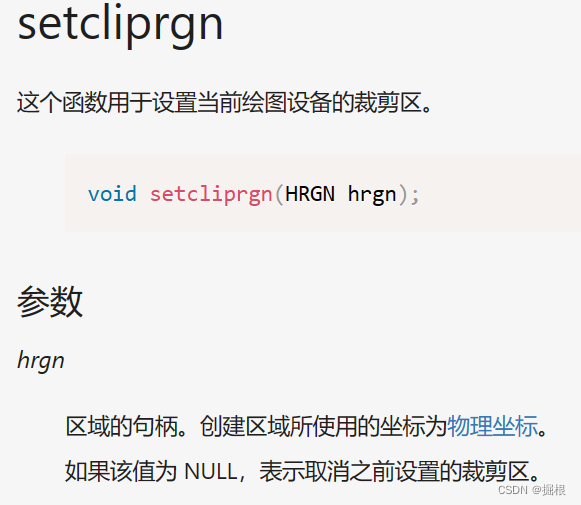
很好,万事具备,只欠东风,我们开写
#define PI 3.14
#include<easyx.h>
#include<stdio.h>
#include<math.h>
int main()
{
initgraph(800, 600);//创建了800*600像素的窗体
setorigin(400, 300);
setaspectratio(1, -1);
setbkcolor(WHITE);
cleardevice();
setlinecolor(BLACK);
setlinestyle(PS_SOLID, 10);
int r = 150;
HRGN rgn = CreateEllipticRgn(250, 150, 550, 450);//创建区域
setcliprgn(rgn);//将创建的区域设置为剪切区域
circle(0, 0, r);
for (int i = 0; i < 6; ++i)
{
int x = cos(i * (2 * PI / 6)) * r;
int y=sin(i * (2 * PI / 6)) * r;
circle(x,y,r);
}
setcliprgn(NULL);//将剪切区域设为空
DeleteObject(rgn);//销毁区域
getchar();
closegraph();
return 0;
}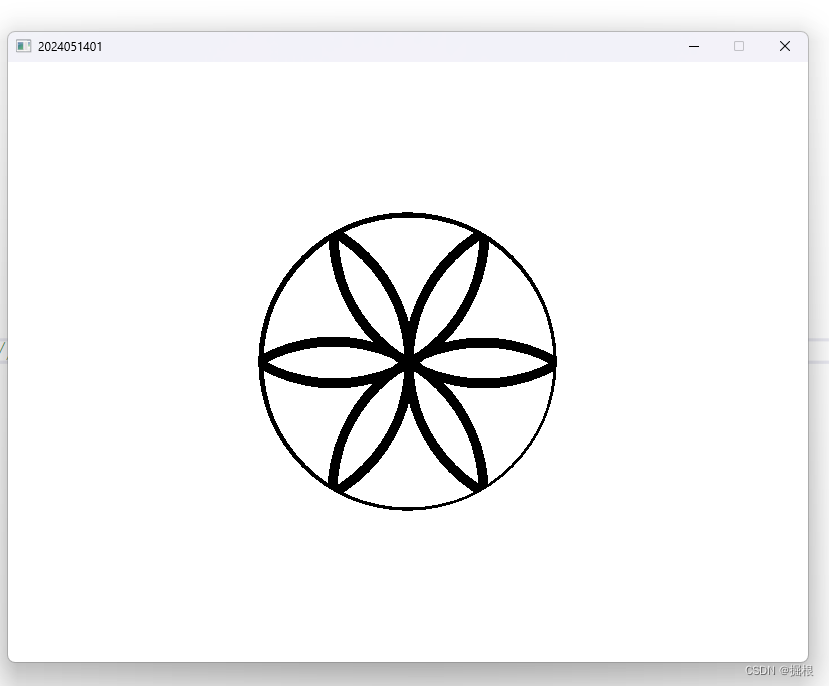
注意绘图完成后,要将剪切区域设为空,并且要删除创建的区域
我靠,就这?太简单了吧!!别急,更厉害的还在后面,加油吧,少年
10.4.CombineRgn函数
区域之间可以进行集合运算并组合 ,我们可以使用CombineRgn函数来组合区域,这个函数也不是easyx自带的,所以用的也是物理坐标
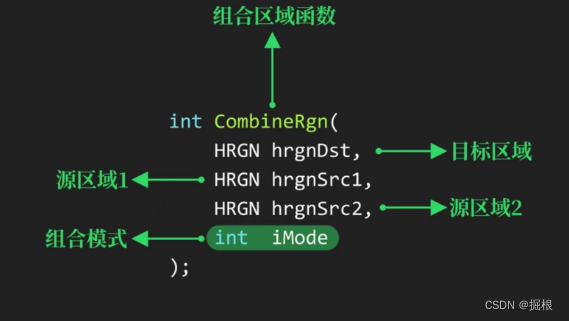
这个函数是让源区域1和源区域2按照某种组合模式(第四个参数)进行组合得到新的剪切区域
组合模式如下
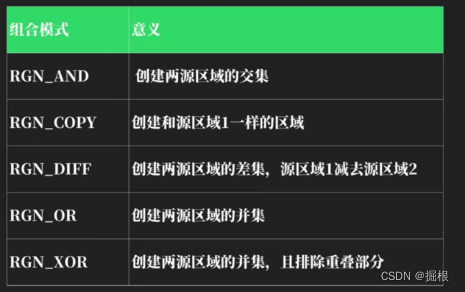
第一个参数是没有什么太大的意义的,但是它必须是一个存在的区域,它是用来承接组合后的区域的
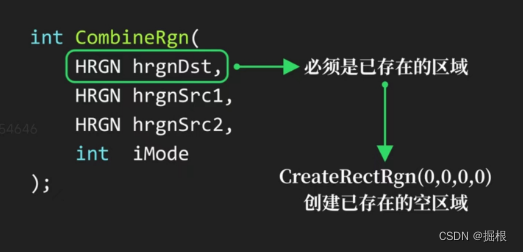
接下来我们就举几个例子来看看怎么使用组合区域
#define PI 3.14
#include<easyx.h>
#include<stdio.h>
#include<math.h>
int main()
{
initgraph(800, 600);//创建了800*600像素的窗体
setorigin(400, 300);
setaspectratio(1, -1);
setbkcolor(WHITE);
cleardevice();
setlinecolor(BLACK);
setlinestyle(PS_SOLID, 10);
int r = 150;
HRGN rgn1 = CreateEllipticRgn(250, 250, 550, 550);//创建区域
HRGN rgn2 = CreateEllipticRgn(250, 100, 550, 400);//创建区域
HRGN rgn = CreateEllipticRgn(0,0,0,0);//创建区域
CombineRgn(rgn, rgn1, rgn2, RGN_AND);
setcliprgn(rgn);
circle(0, 0, r);
for (int i = 0; i < 6; ++i)
{
int x = cos(i * (2 * PI / 6)) * r;
int y=sin(i * (2 * PI / 6)) * r;
circle(x,y,r);
}
setcliprgn(NULL);//将剪切区域设为空
DeleteObject(rgn);//销毁区域
DeleteObject(rgn1);//销毁区域
DeleteObject(rgn2);//销毁区域
getchar();
closegraph();
return 0;
} 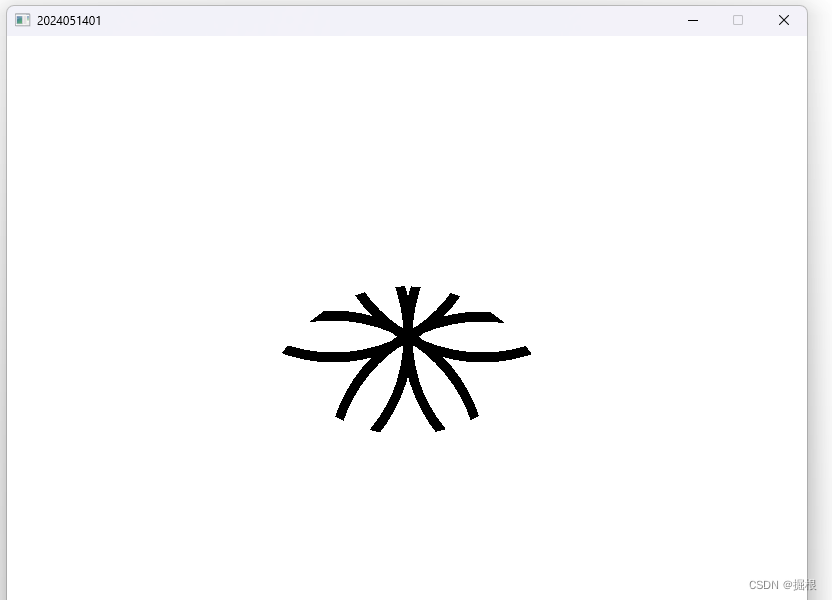
我们接下来看并集的
#define PI 3.14
#include<easyx.h>
#include<stdio.h>
#include<math.h>
int main()
{
initgraph(800, 600);//创建了800*600像素的窗体
setorigin(400, 300);
setaspectratio(1, -1);
setbkcolor(WHITE);
cleardevice();
setlinecolor(BLACK);
setlinestyle(PS_SOLID, 10);
int r = 150;
HRGN rgn1 = CreateEllipticRgn(250, 250, 550, 550);//创建区域
HRGN rgn2 = CreateEllipticRgn(250, 100, 550, 400);//创建区域
HRGN rgn = CreateEllipticRgn(0,0,0,0);//创建区域
CombineRgn(rgn, rgn1, rgn2, RGN_OR);
setcliprgn(rgn);
circle(0, 0, r);
for (int i = 0; i < 6; ++i)
{
int x = cos(i * (2 * PI / 6)) * r;
int y=sin(i * (2 * PI / 6)) * r;
circle(x,y,r);
}
setcliprgn(NULL);//将剪切区域设为空
DeleteObject(rgn);//销毁区域
DeleteObject(rgn1);//销毁区域
DeleteObject(rgn2);//销毁区域
getchar();
closegraph();
return 0;
} 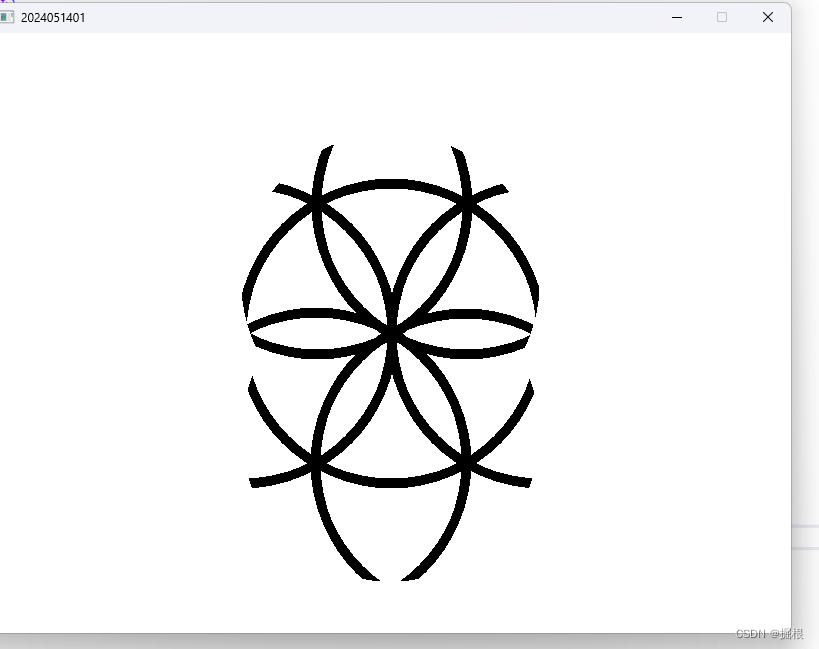
我们看看并集排除重叠区域
#define PI 3.14
#include<easyx.h>
#include<stdio.h>
#include<math.h>
int main()
{
initgraph(800, 600);//创建了800*600像素的窗体
setorigin(400, 300);
setaspectratio(1, -1);
setbkcolor(WHITE);
cleardevice();
setlinecolor(BLACK);
setlinestyle(PS_SOLID, 10);
int r = 150;
HRGN rgn1 = CreateEllipticRgn(250, 250, 550, 550);//创建区域
HRGN rgn2 = CreateEllipticRgn(250, 100, 550, 400);//创建区域
HRGN rgn = CreateEllipticRgn(0,0,0,0);//创建区域
CombineRgn(rgn, rgn1, rgn2, RGN_XOR);
setcliprgn(rgn);
circle(0, 0, r);
for (int i = 0; i < 6; ++i)
{
int x = cos(i * (2 * PI / 6)) * r;
int y=sin(i * (2 * PI / 6)) * r;
circle(x,y,r);
}
setcliprgn(NULL);//将剪切区域设为空
DeleteObject(rgn);//销毁区域
DeleteObject(rgn1);//销毁区域
DeleteObject(rgn2);//销毁区域
getchar();
closegraph();
return 0;
}
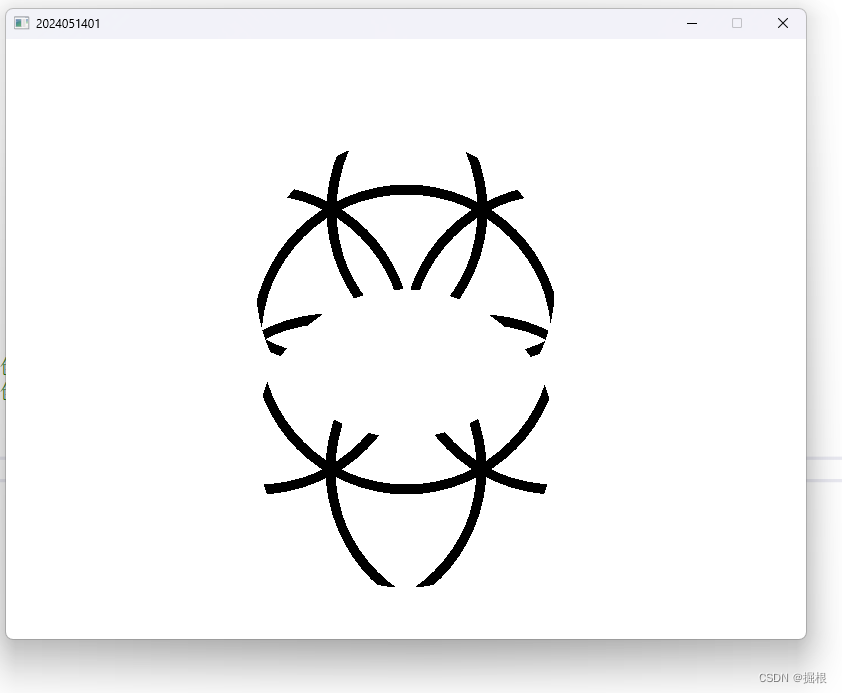
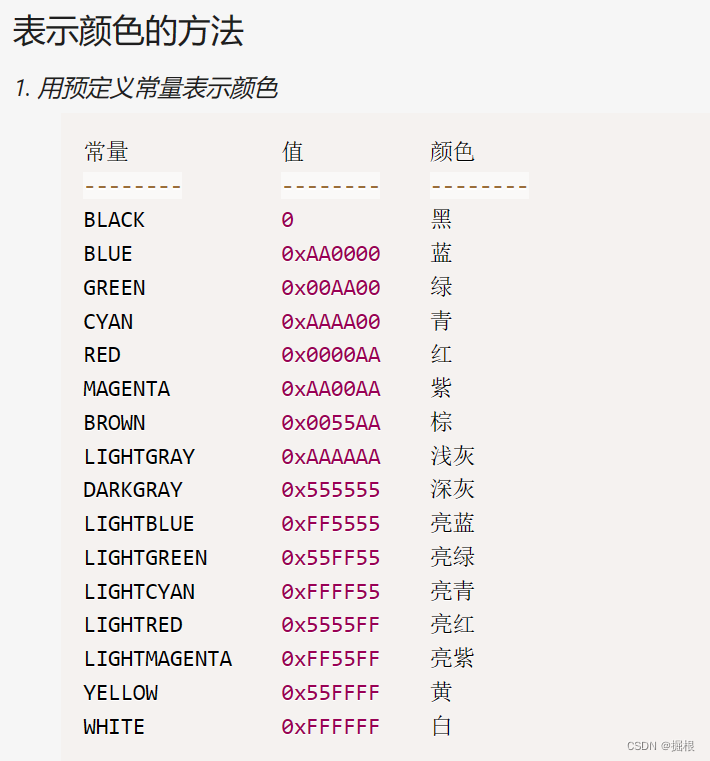
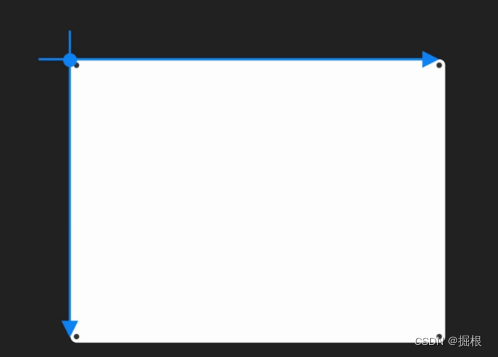
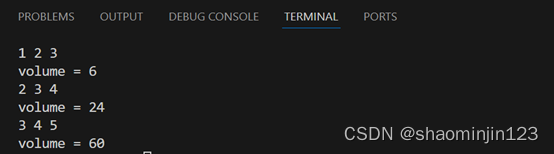
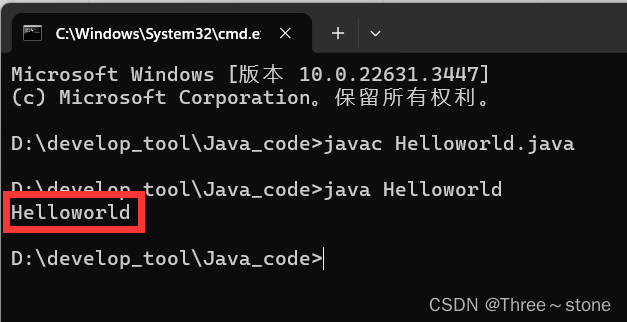

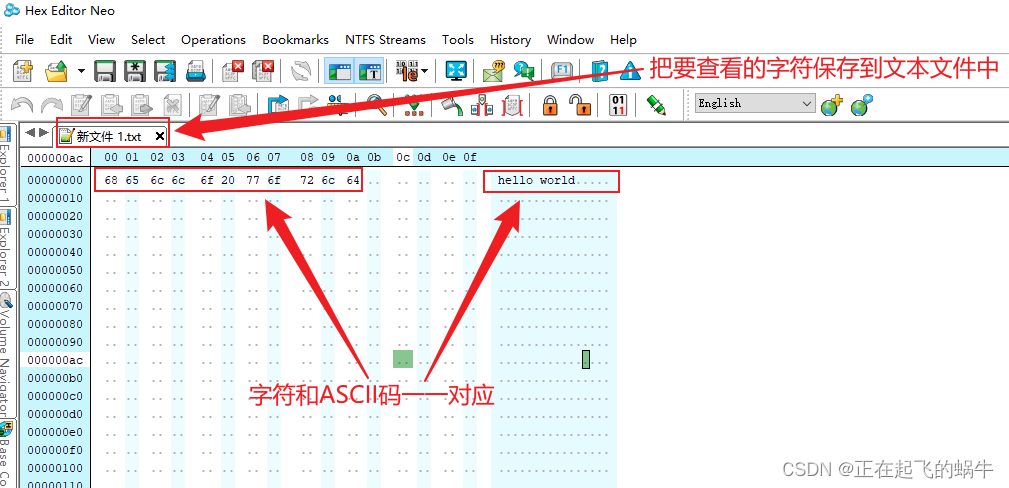

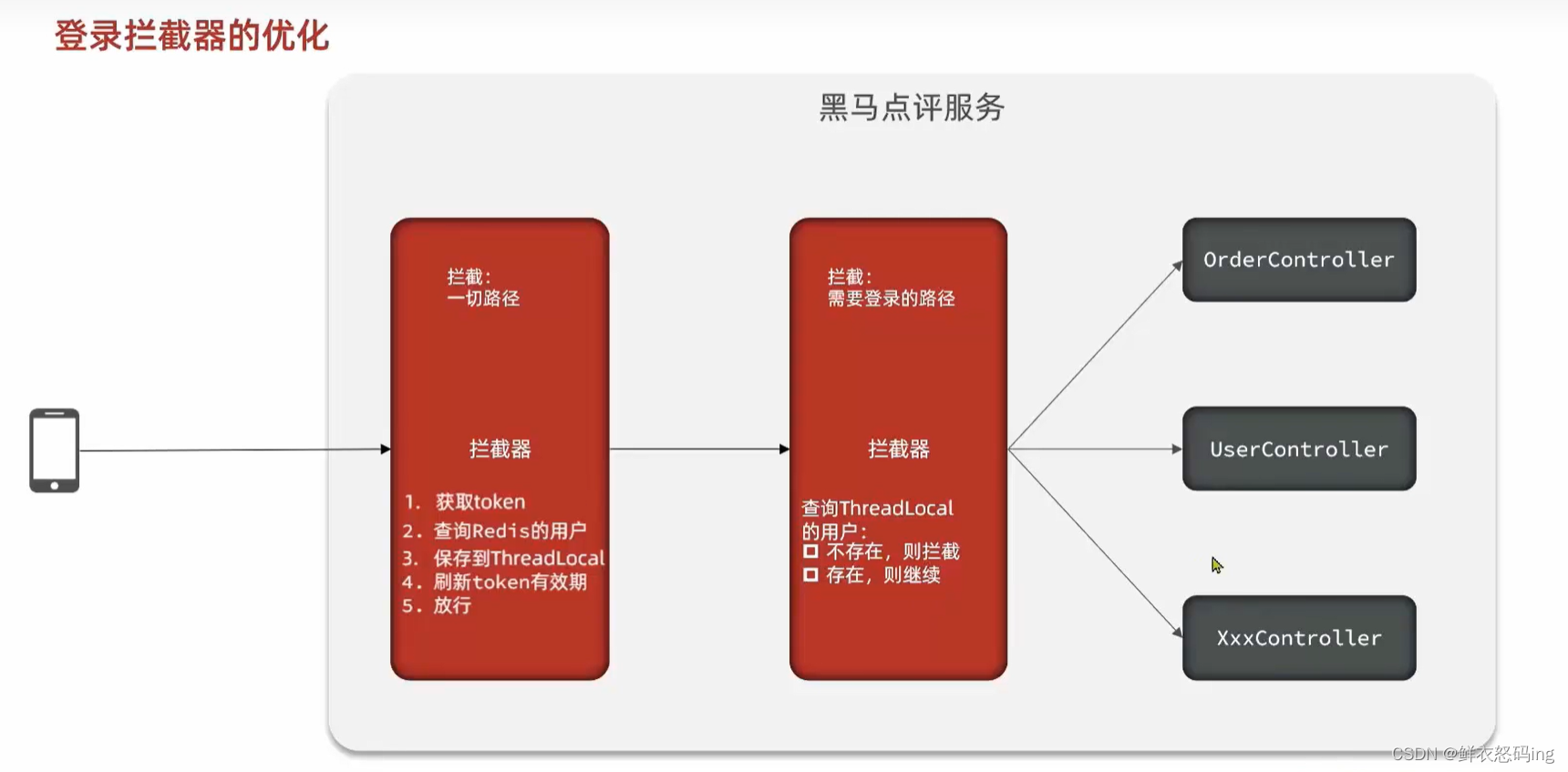
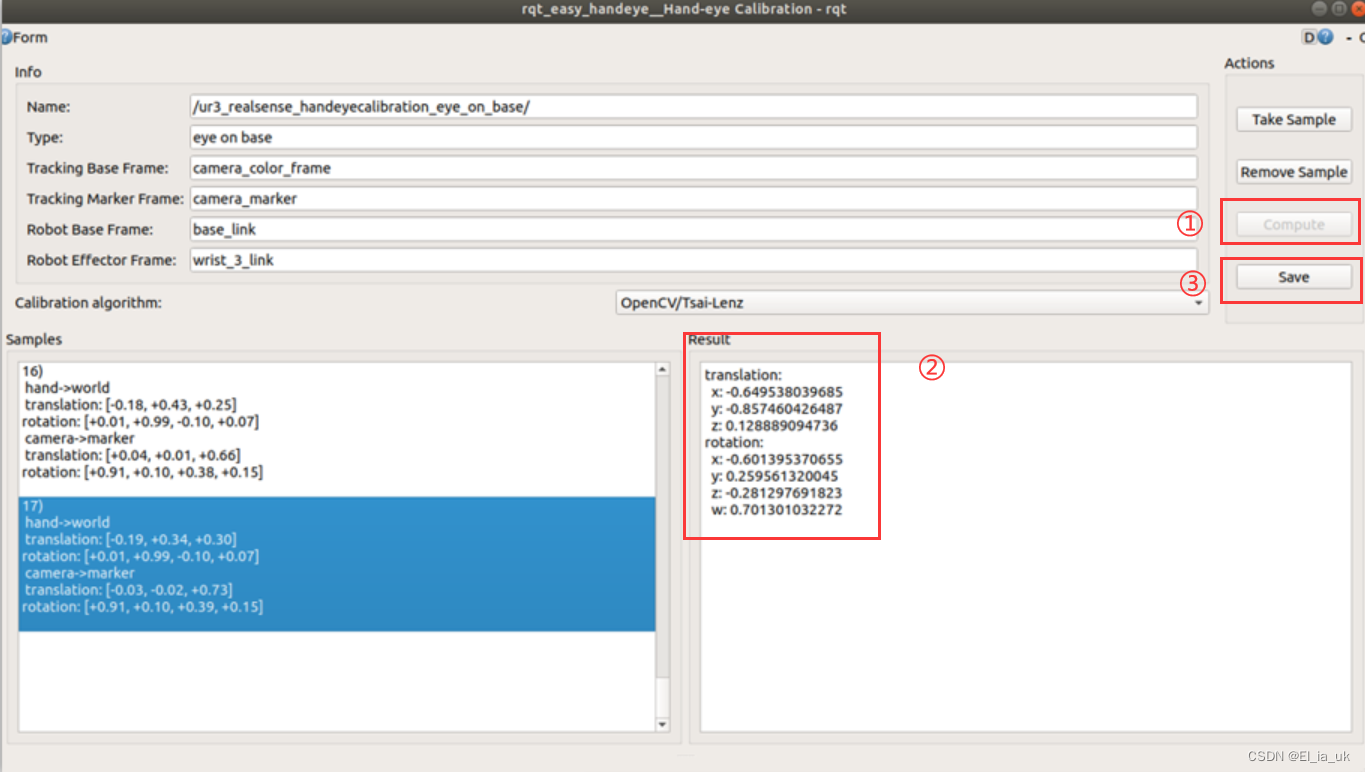


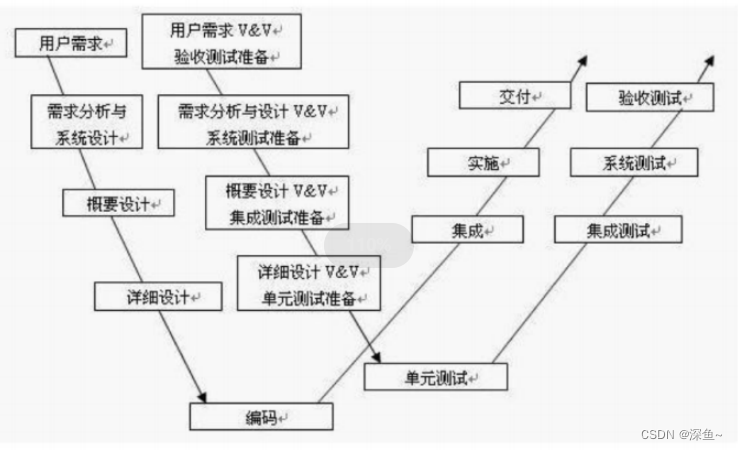

![NSSCTF | [SWPUCTF 2021 新生赛]easyupload2.0](https://img-blog.csdnimg.cn/direct/e7365ddaee994c438241ceeb7eab363d.png)